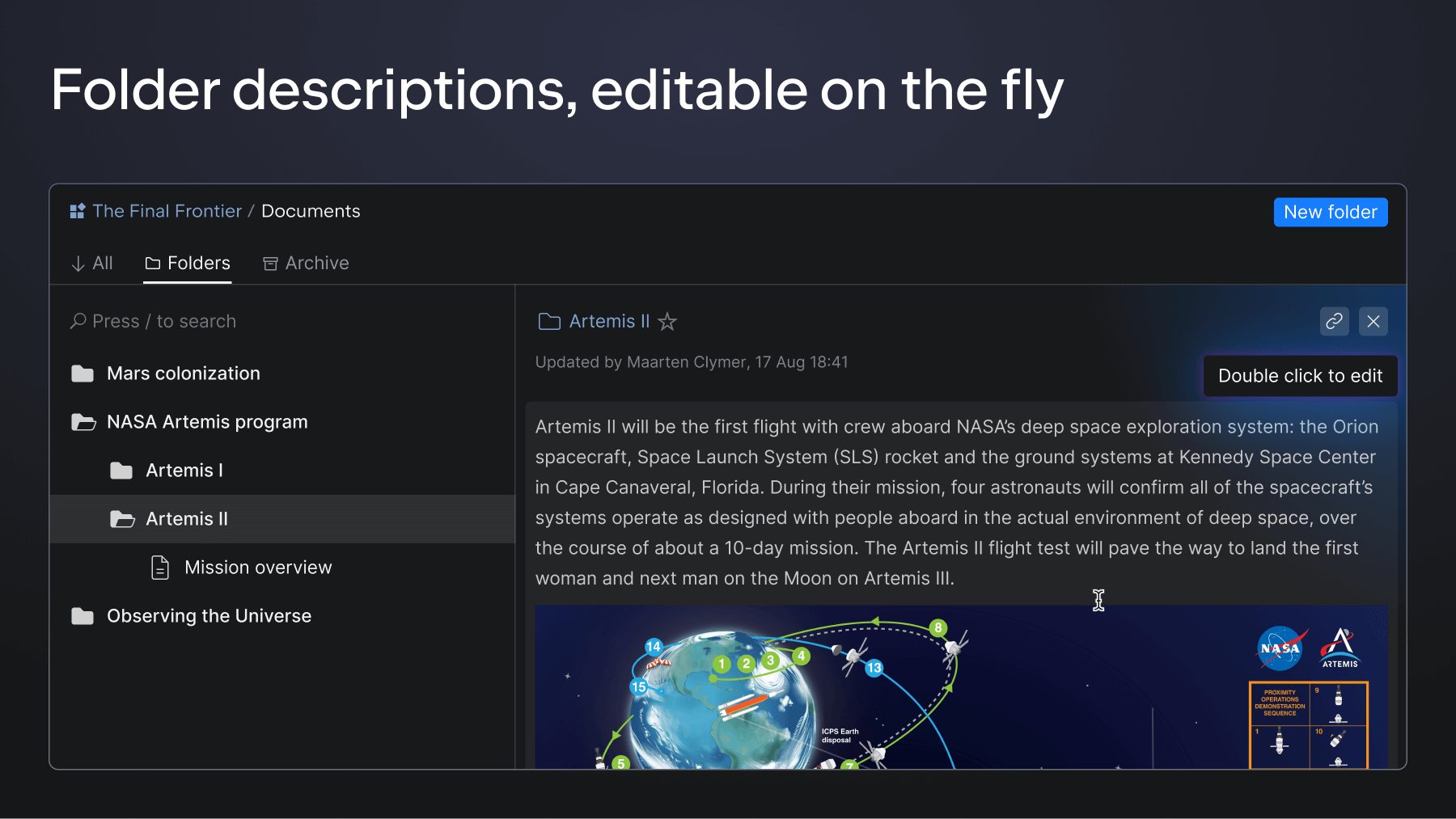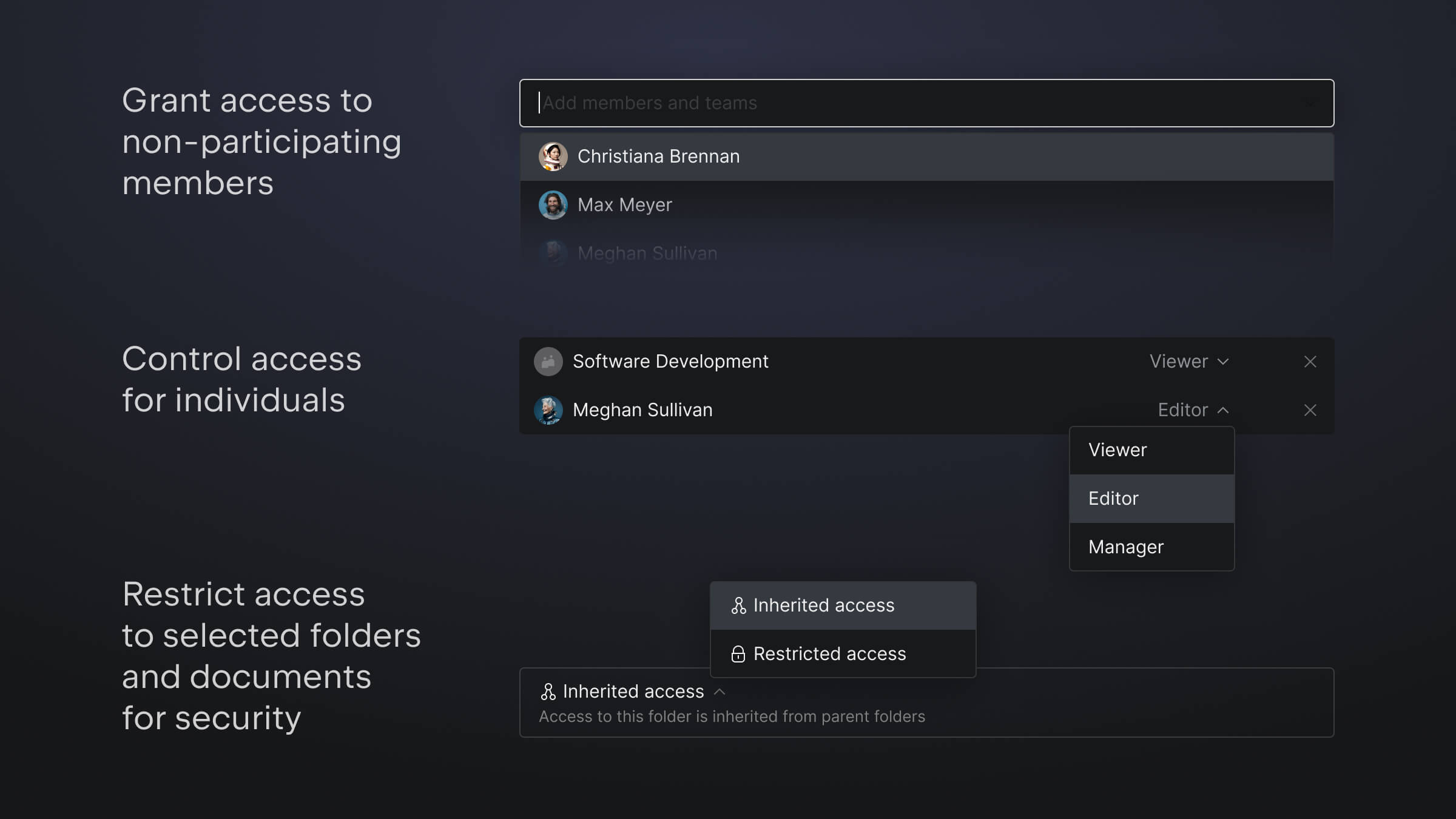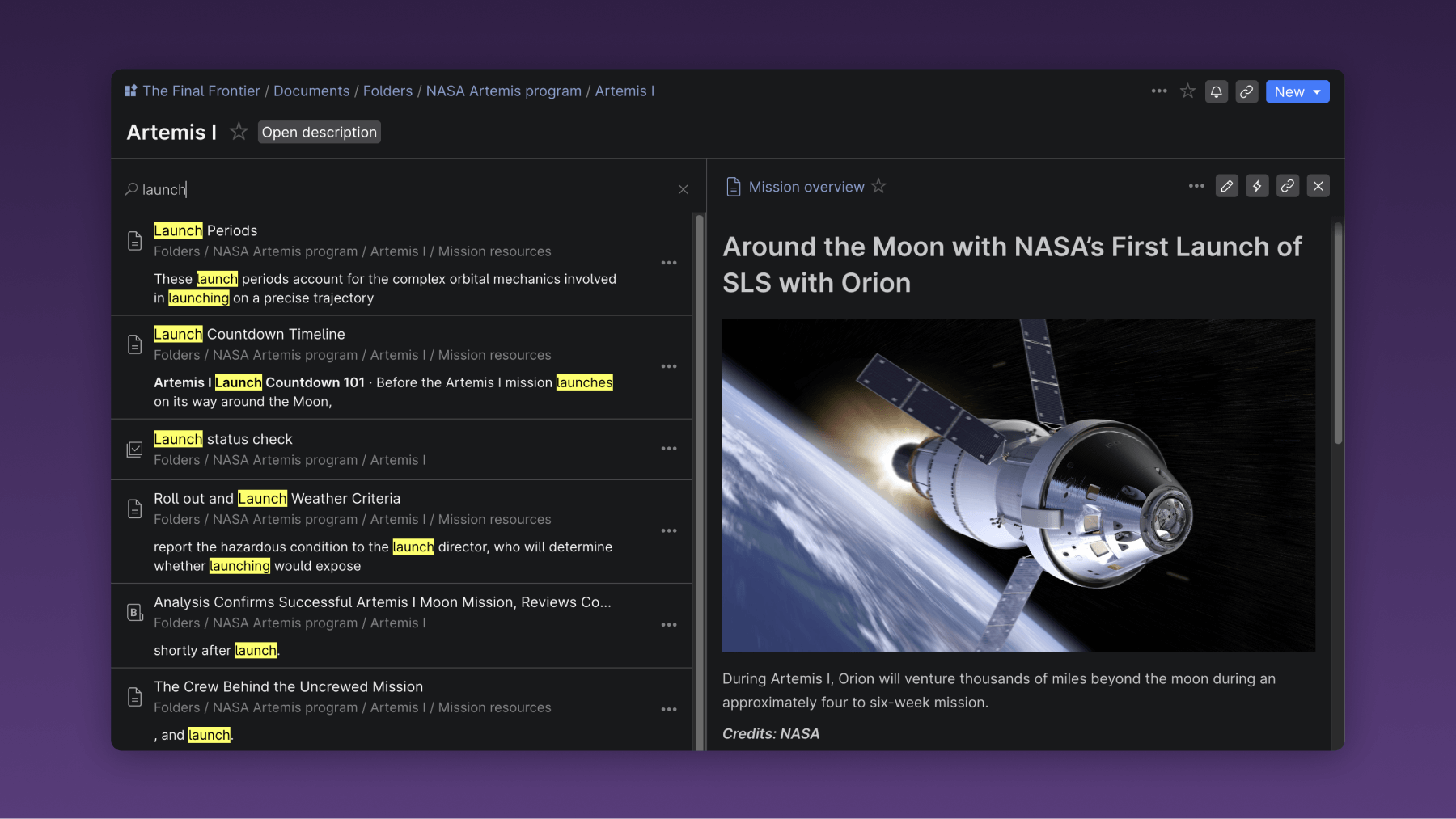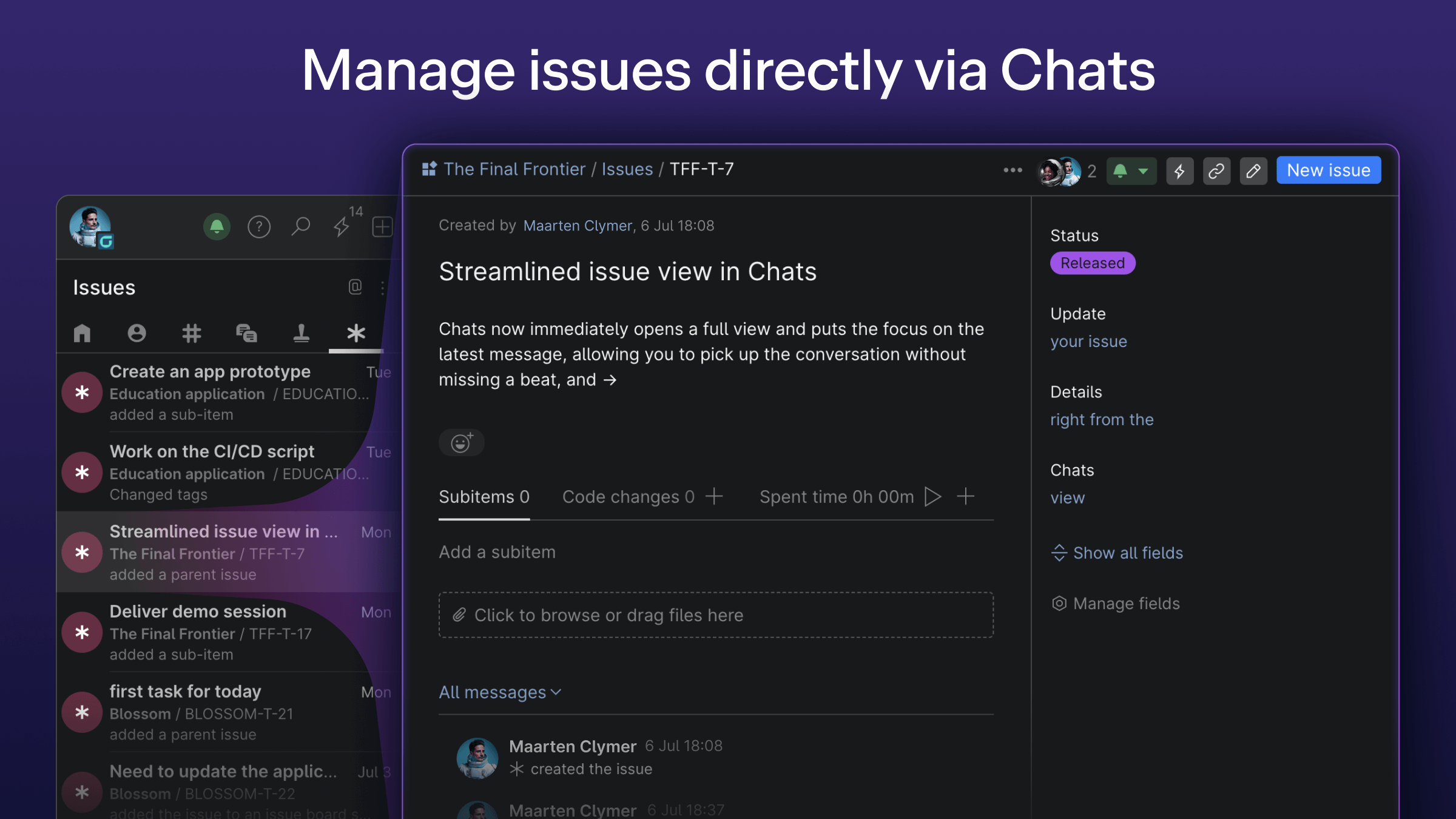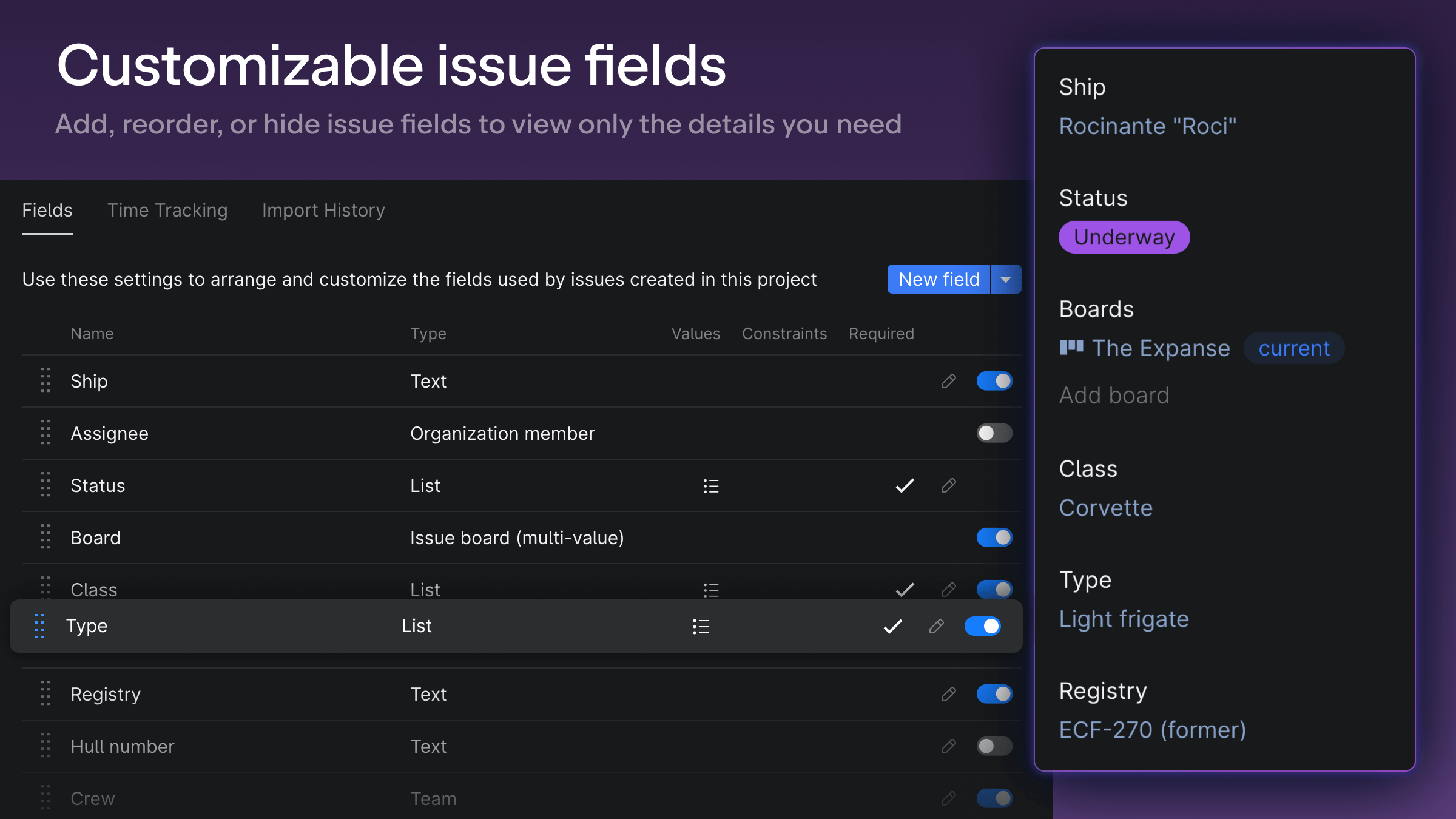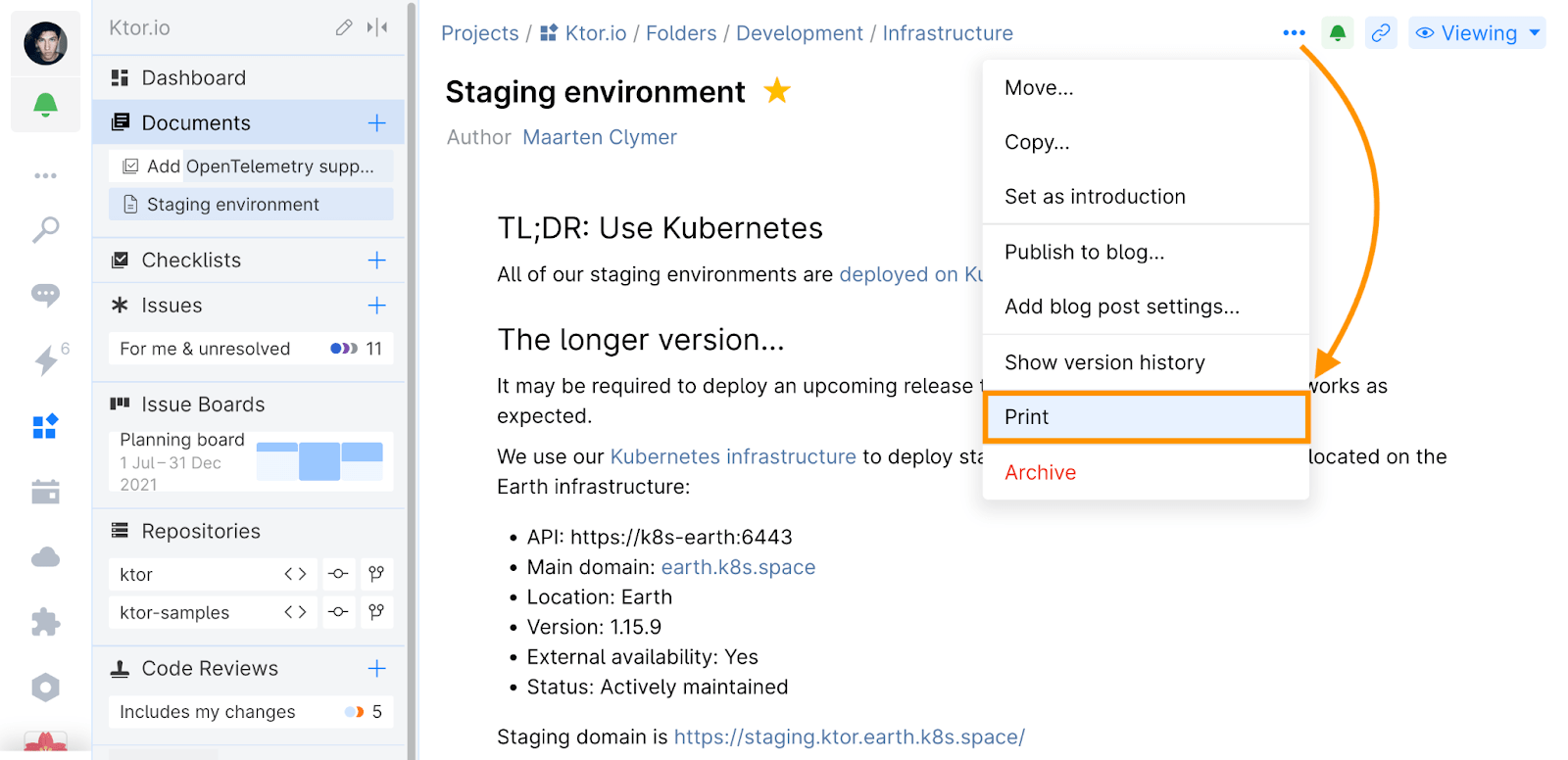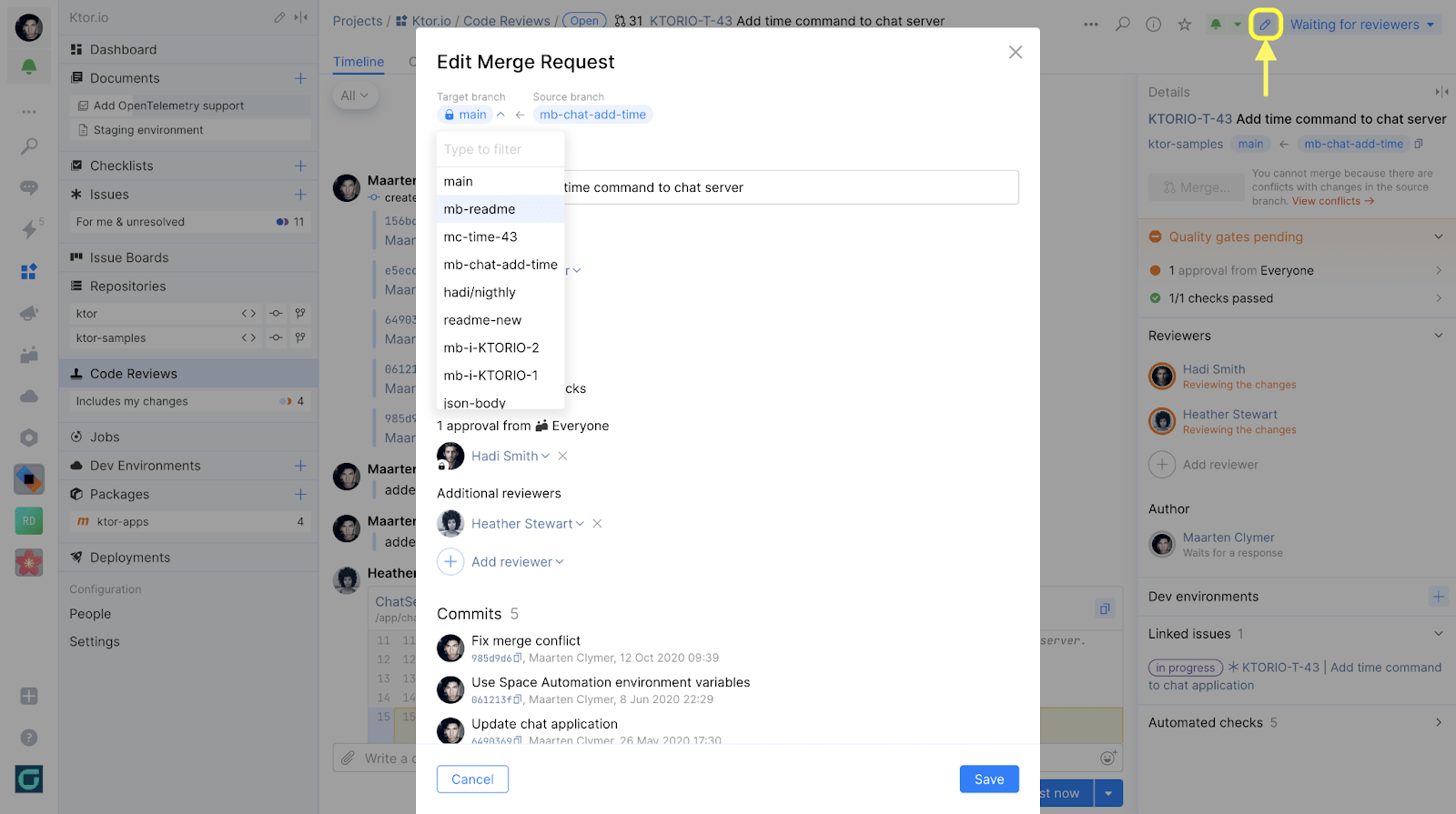Commencez à coder directement à partir d’un dépôt, d’un ticket ou d’une révision de code
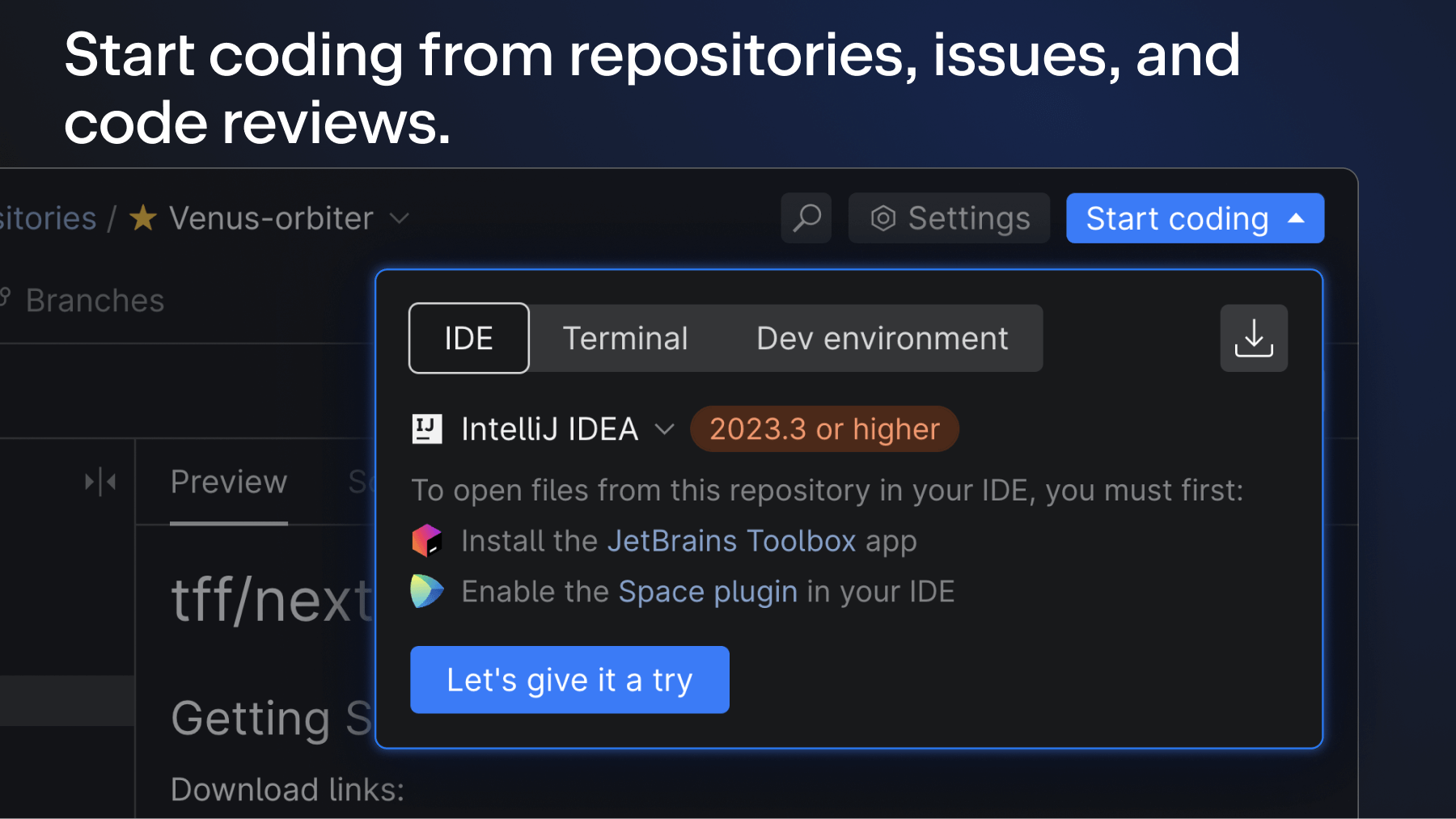
Vous pouvez à présent accéder à la partie pertinente de votre code directement à partir des dépôts, tickets et révisions de code dans Space.
Afin d’utiliser cette fonctionnalité, assurez-vous d’installer JetBrains Toolbox App, de mettre à jour votre IDE vers la version 2023.3.2 et d’activer le plugin Space.
Space On-Premises 2023.3 est arrivé !
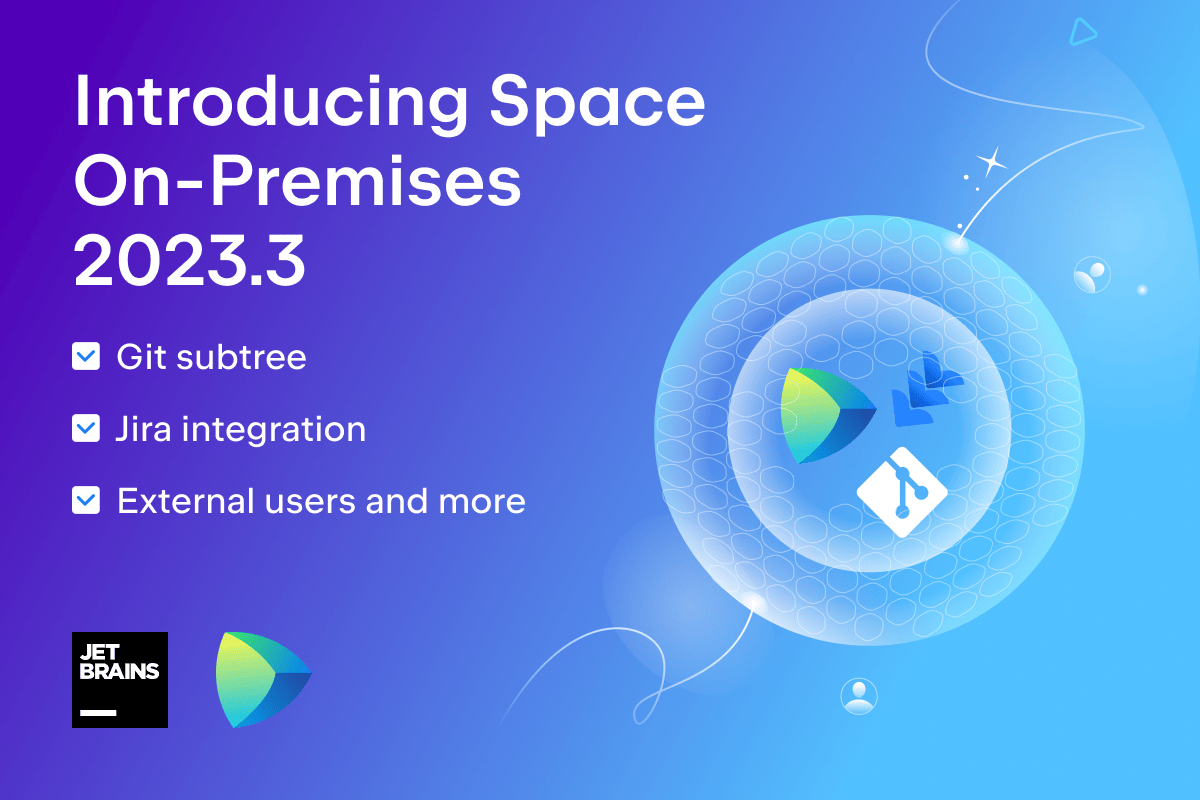
Voici Space On-Premises 2023.3 : la dernière version de notre plateforme intelligente et sécurisée de codage collaboratif, entièrement gérée de votre côté.
Afin d'améliorer la productivité et d'optimiser votre processus de développement, Space On-Premises 2023.3 apporte de nouvelles fonctionnalités. Profitez de la sous-arborescence Git de Space, de l'intégration fluide avec Jira, une nouvelle approche des utilisateurs externes et de nombreuses autres mises à jour pour les tickets et les documents de Space, ainsi que d'autres améliorations significatives.
Lisez cet article pour plus d'informations sur les nouvelles fonctionnalités de cette version.
Vous voulez l'essayer ?
Déploiements personnalisables dans les documents
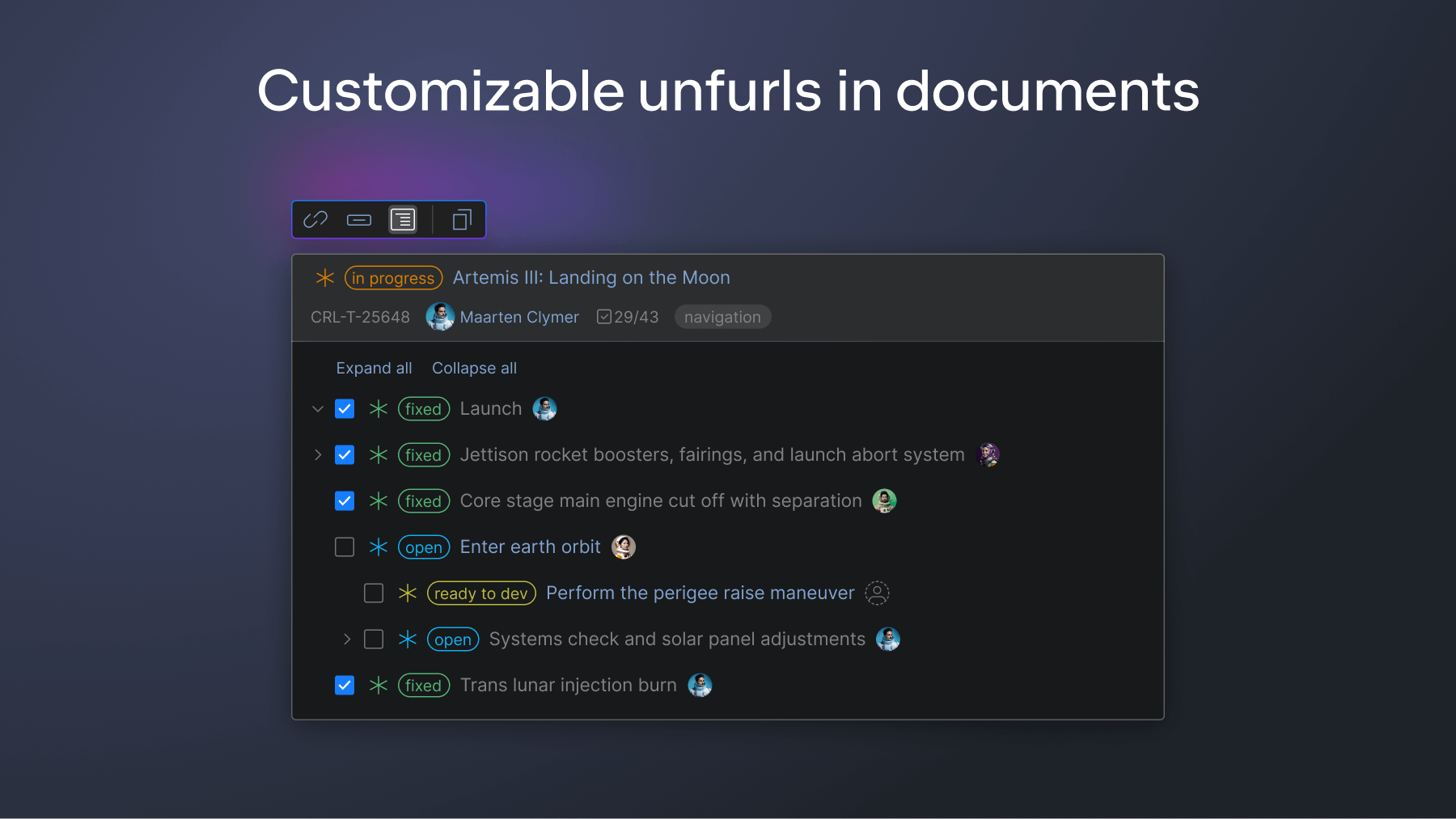
Vous pouvez désormais modifier l'aspect des messages déployés dans vos documents. Vous disposez de trois options allant d'un simple lien à une carte visuelle entièrement interactive qui vous permet de lire des vidéos YouTube ou de gérer des sous-éléments de ticket Space directement dans le document.
Boîtes de dialogue simplifiées pour déplacer, créer et copier dans les documents
Backlog du tableau de bord des tickets facile à utiliser
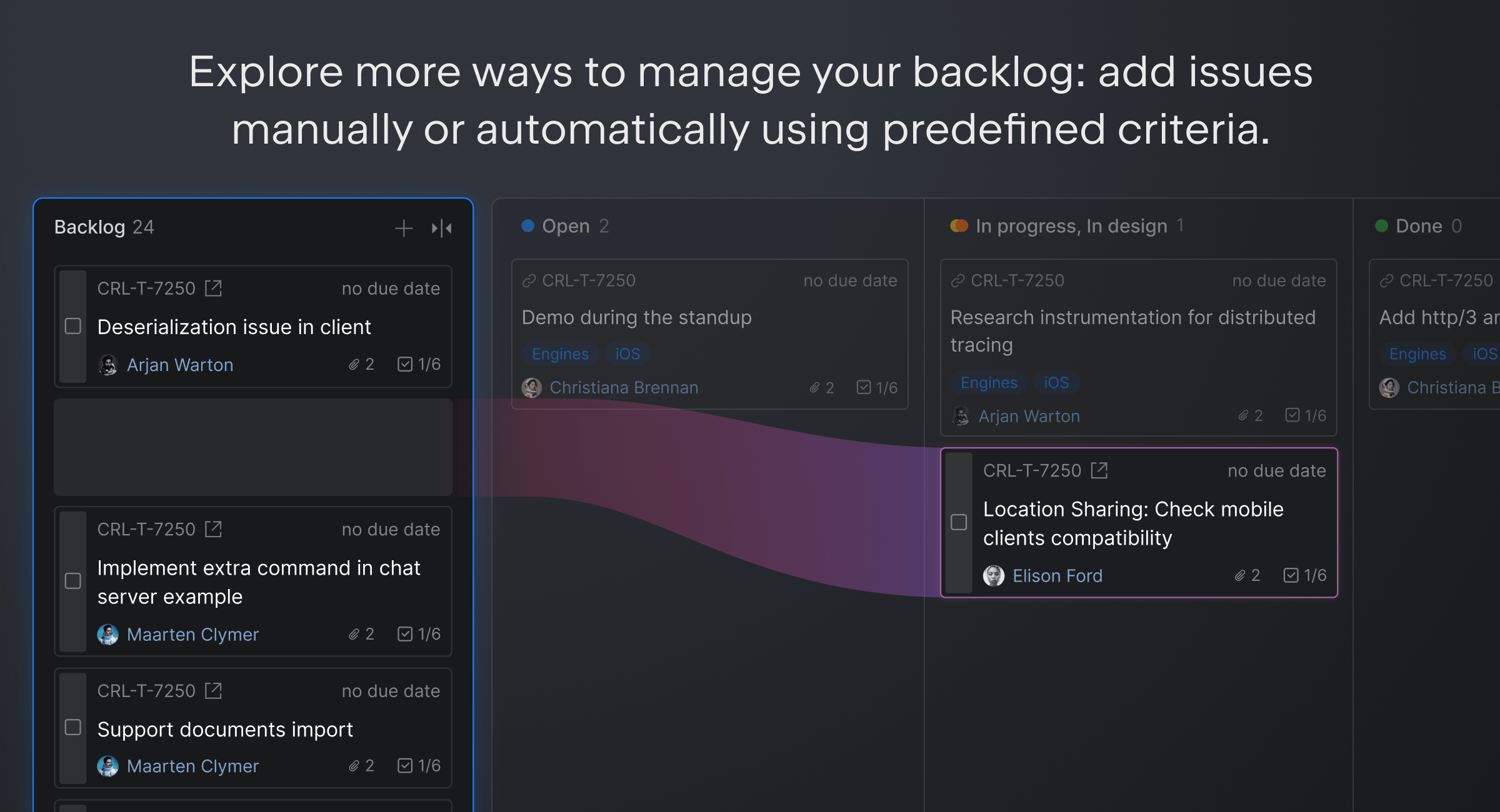
Nous avons remanié le backlog du tableau de bord des tickets dans Space pour rendre votre expérience de suivi des tickets plus simple et fluide.
Vous disposez désormais de deux solutions pour ajouter des tickets dans le backlog de votre tableau :
- Manuellement : les tickets n'apparaissent dans le backlog qu'après avoir été sélectionnés dans une liste. Pour ajouter un ticket, accédez à votre tableau de bord des tickets et cliquez sur Add issues dans le panneau Backlog. Vous pouvez également faire glisser et déplacer directement des tickets entre votre tableau et votre backlog.
- Requête de recherche : les tickets qui correspondent à des critères de recherche prédéfinis apparaissent automatiquement dans le backlog. Vous pouvez personnaliser la requête de recherche en ajoutant ou modifiant les valeurs du champ de tickets, comme les balises.
Pour sélectionner l'une de ces options, allez dans votre tableau de bord des tickets et cliquez sur Settings.
Afin de faciliter l'utilisation, nous avons également rendu possible la sélection de plusieurs tickets dans le backlog, afin de les placer sur le tableau de bord ou de les en supprimer.
Autorisations granulaires pour les dossiers et les documents
Vue unifiée des membres du projet
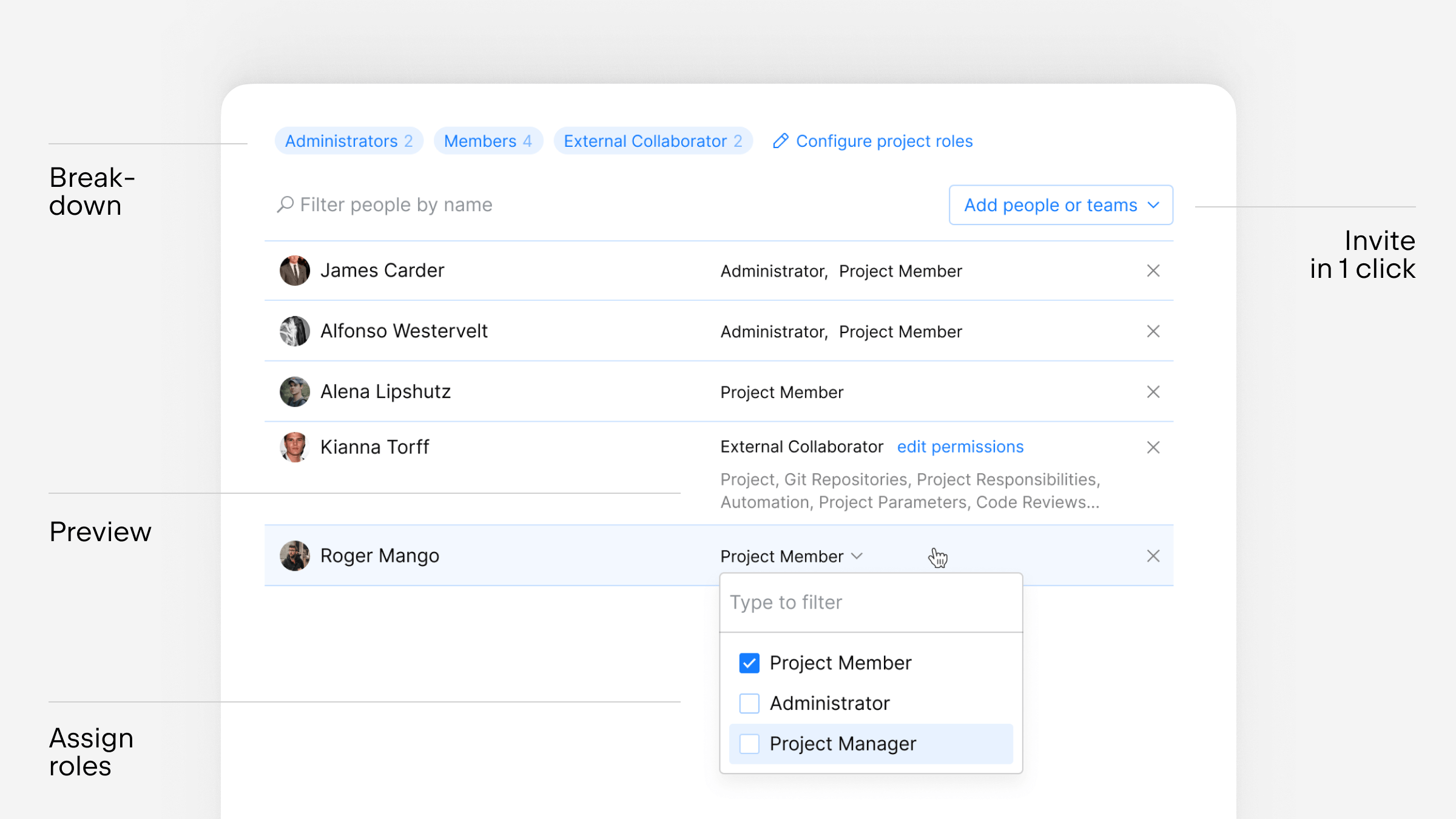
Dans Space, les projets s'adaptent en fonction des besoins propres à votre équipe. La présence d'un système robuste de gestion des autorisations permet d'optimiser des rôles prédéfinis et personnalisés pour atteindre le niveau voulu d'accès pour les utilisateurs internes et externes.
Il est désormais possible de gérer tous les membres du projet depuis le volet <Votre projet> | People. Ajoutez ou supprimez des utilisateurs, consultez, assignez et modifiez leurs rôles et leurs autorisations, et configurez rapidement les rôles du projet, le tout depuis un seul écran.
Présentation des utilisateurs externes dans Space : collaborateurs et invités
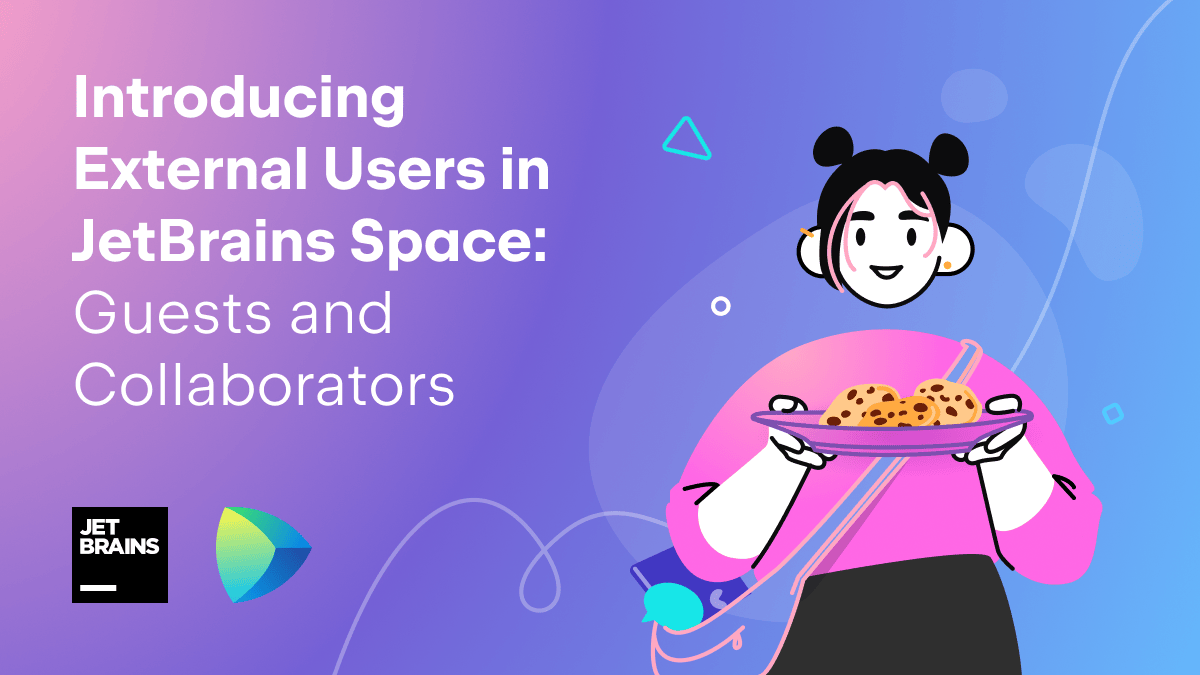
Vous pouvez désormais inclure vos clients et contributeurs externes dans Space pour centraliser l'intégralité du pipeline.
Vos retours nous ont permis d'optimiser le processus de collaboration externe dans Space. Nous avons conservé le rôle Invité en modifiant sa définition et introduit un nouveau type d'utilisateur, appelé Collaborateur ; chacun de ces rôles correspond à un périmètre d'accès clair aux données de votre entreprise :
- Le rôle Collaborateur est hautement personnalisable et offre un accès complet aux fonctionnalités de Space. Ce rôle est idéal pour les indépendants ou les prestataires externes qui contribuent activement à votre projet, que ce soit en collaborant sur le code, sa révision ou l'exécution de tests de CI/CD, ou en participant à la résolution des tickets.
- Le rôle Invité donne un accès limité aux ressources de votre projet. Ce rôle s'adresse aux clients ou personnes concernées qui peuvent ne pas contribuer directement aux tâches, mais participent aux chats, créent des commentaires sur les tickets ou les commentent, et révisent les documents.
- Tous les Invités existants dans votre organisation ont été convertis automatiquement en Collaborateurs. Leurs autorisations restent intactes, mais ces utilisateurs peuvent désormais accéder à l'ensemble des fonctionnalités de Space.
Lisez cet article pour en savoir plus sur les utilisateurs externes dans Space et la tarification correspondante, découvrir comment les utiliser dans vos projets et avoir plus de détails sur la mise à jour automatique de vos invités existants.
Présentation de l'intégration de Space pour Jira Cloud
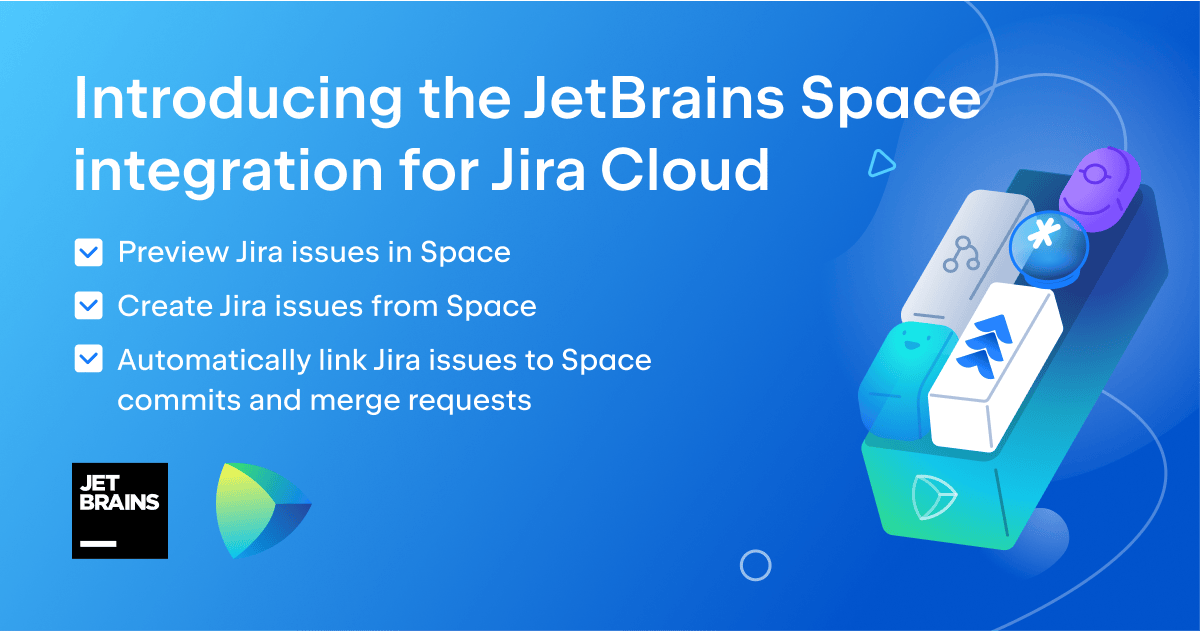
Nous pensons que des processus bien organisés sont essentiels pour développer des logiciels efficacement. Par conséquent, nous adoptons une approche de développement centrée sur l'utilisation des tickets, qui intègre de façon transparente le codage dans le pipeline, afin de stimuler la productivité des développeurs et de réduire les frictions.
En tant que plateforme extensible, Space vise à fournir une expérience de suivi des tickets similaire que ces derniers proviennent d'outils de suivi externes ou de Space. Aujourd'hui, nous avons le plaisir de franchir la première étape et d'introduire l'intégration de Space pour Jira Cloud, ce qui vous permet de faire ce qui suit :
- Afficher l'aperçu des tickets Jira dans Space
- Créer des tickets Jira depuis Space
- Lier automatiquement les tickets Jira aux commits et requêtes de fusion
Pour plus d'informations et installer l'intégration, consultez cette page.
Sous-arborescence Git de Space
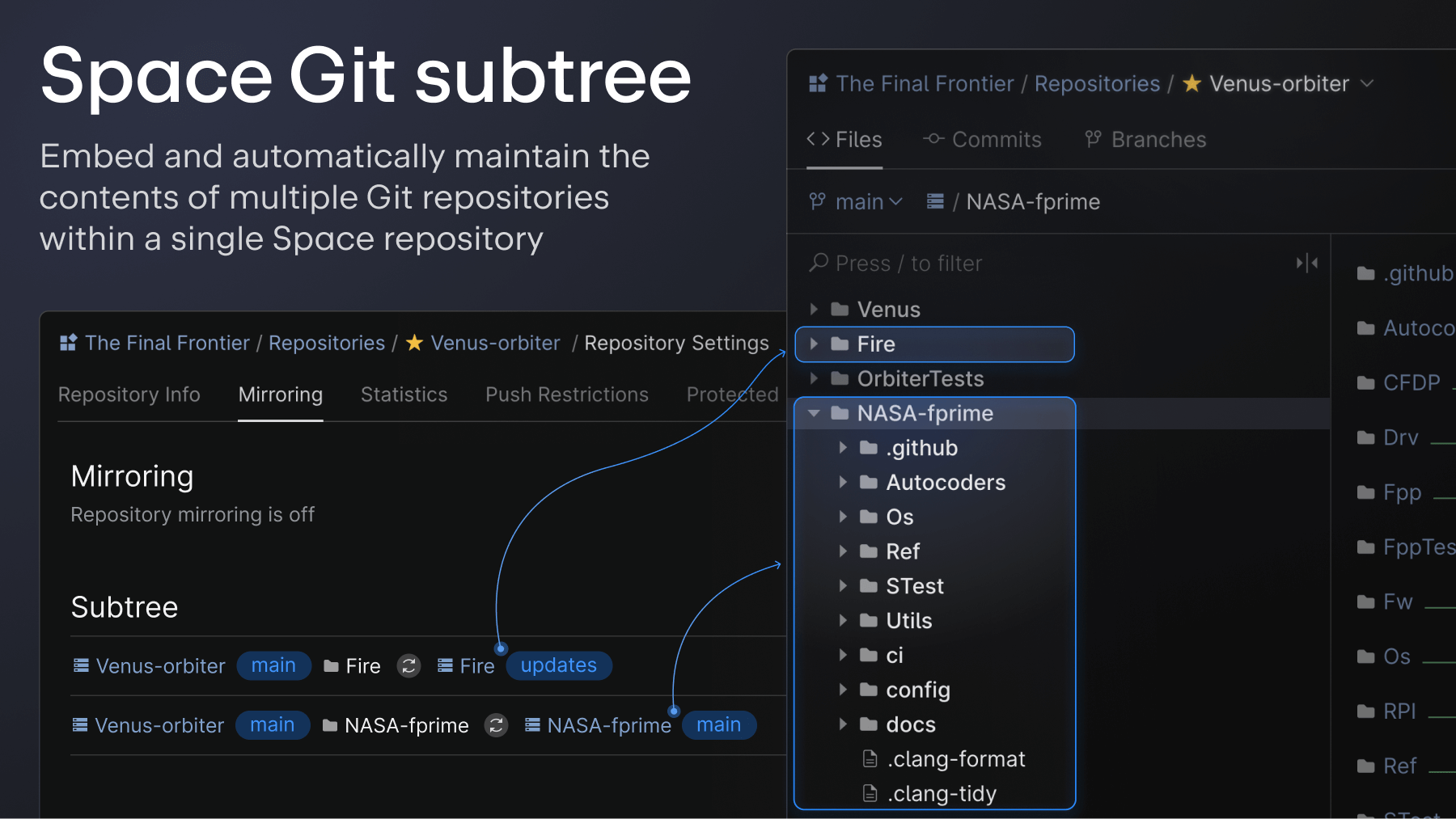
Notre fonctionnalité de sous-arborescence Git de Space vous permet d'intégrer et de gérer automatiquement le contenu de plusieurs dépôts de code Git depuis un dépôt unique dans Space. Gérez les dépendances, incorporez des bases de code externes et bénéficiez de la synchronisation côté serveur du code et des commits pertinents sur vos dépôts Git.
Charges utiles de webhook personnalisables
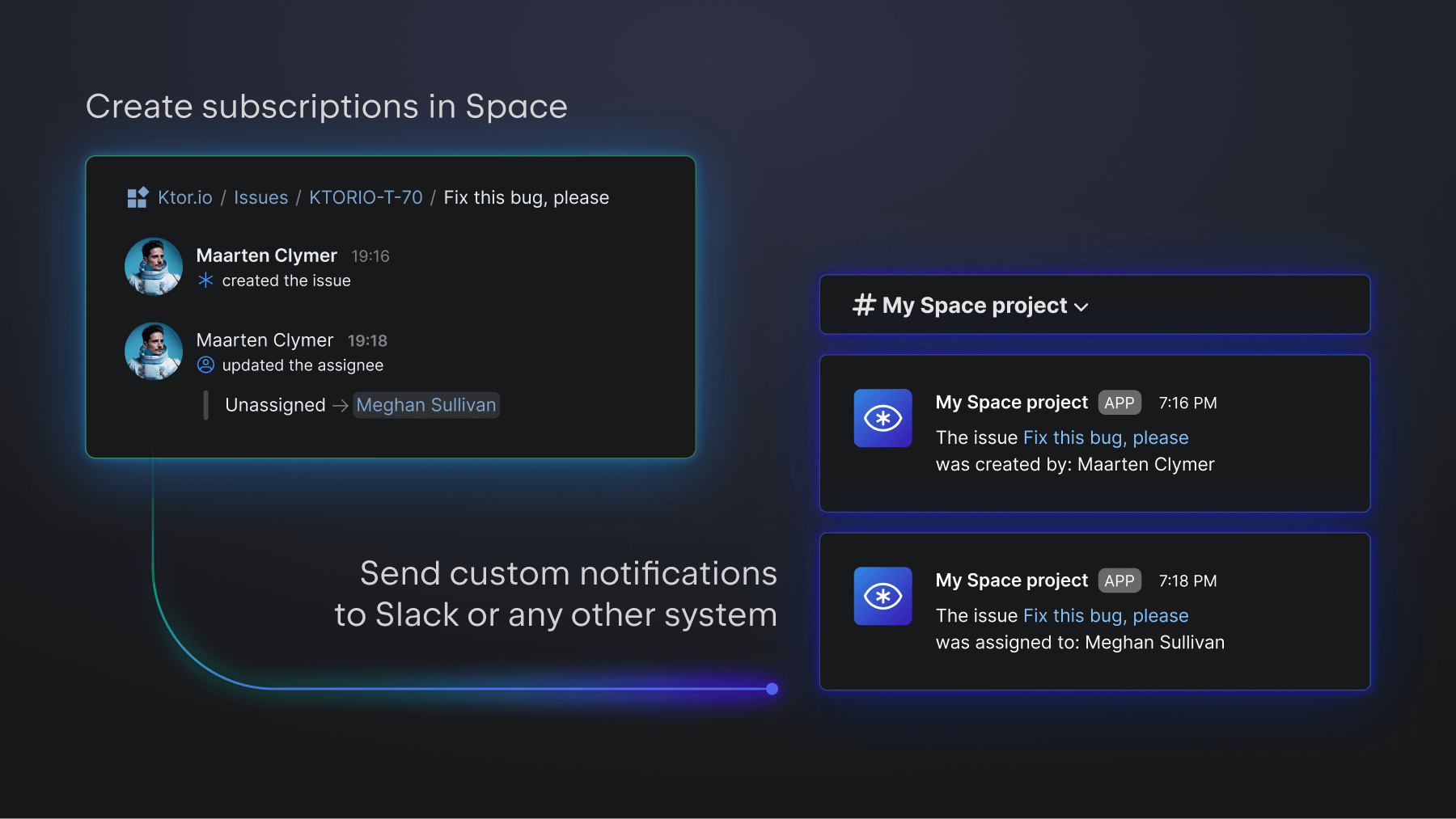
Space est une plateforme ouverte sur laquelle une multitude d'événements se déroulent en même temps. Vous pouvez suivre ces événements en créant des flux d'abonnement personnalisés dans Space ou en envoyant des notifications à un système tiers.
Étant donné que certains systèmes externes nécessitent un format de requête spécifique provenant d'un webhook comme Slack, nous avons ajouté la possibilité de personnaliser la charge utile de votre webhook pour mieux intégrer vos applications Space à ces systèmes. Il vous suffit de spécifier un modèle de charge utile lors de la création ou de la modification de votre webhook.
Éditeur de tableaux de texte enrichi
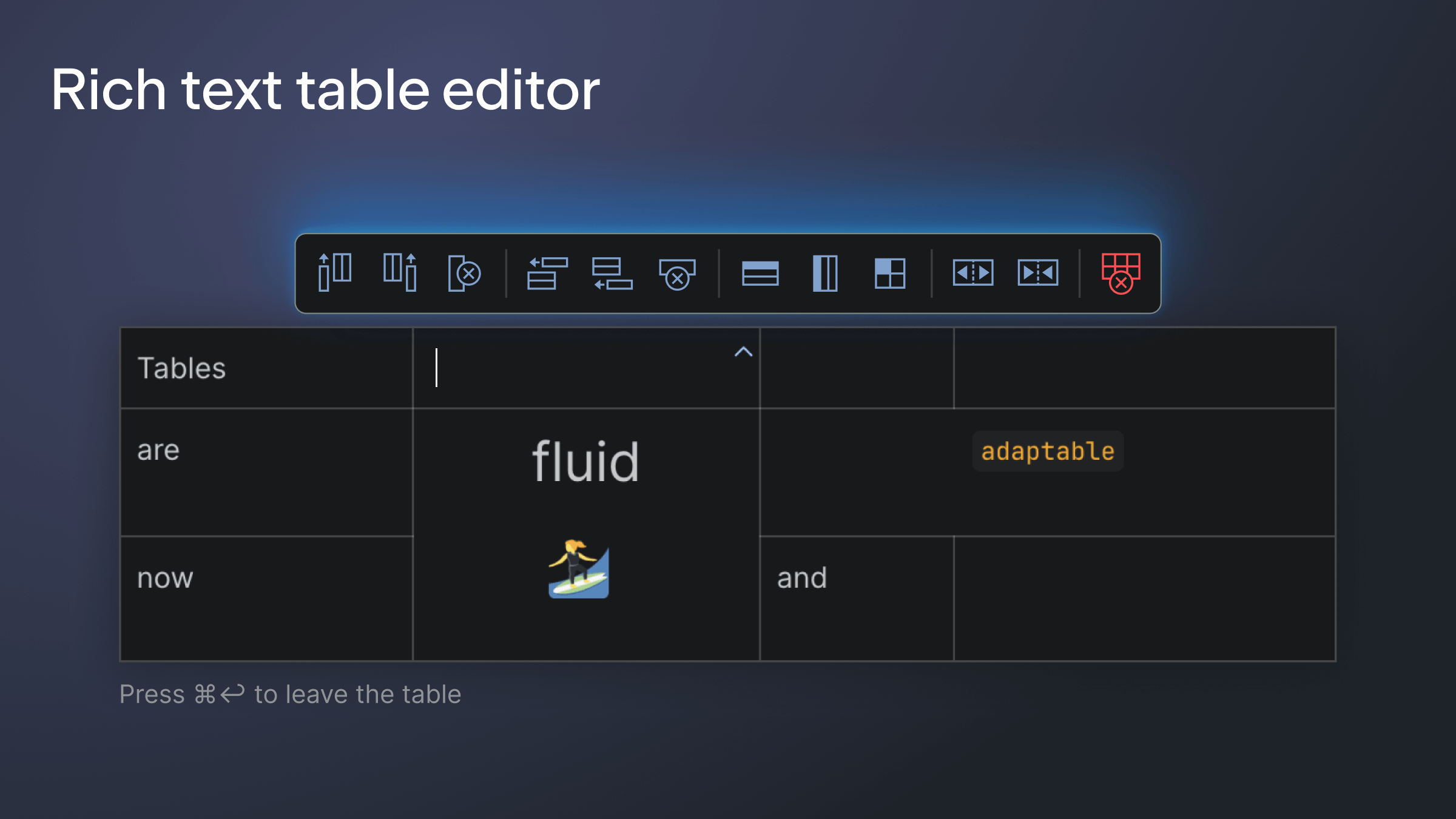
Dans le cadre de son amélioration continue, nous dotons l'édition visuelle de texte enrichi de la possibilité d'ajouter et de modifier rapidement des tableaux dans vos documents.
Les tableaux sont désormais fluides et adaptables : l'éditeur visuel regorge de fonctionnalités pour répondre à tous vos besoins lors de l'édition de documents. Vos documents en texte enrichi existants bénéficieront automatiquement des nouvelles fonctionnalités.
Introduction des révisions de code et des requêtes de fusion dans les applications mobiles Space
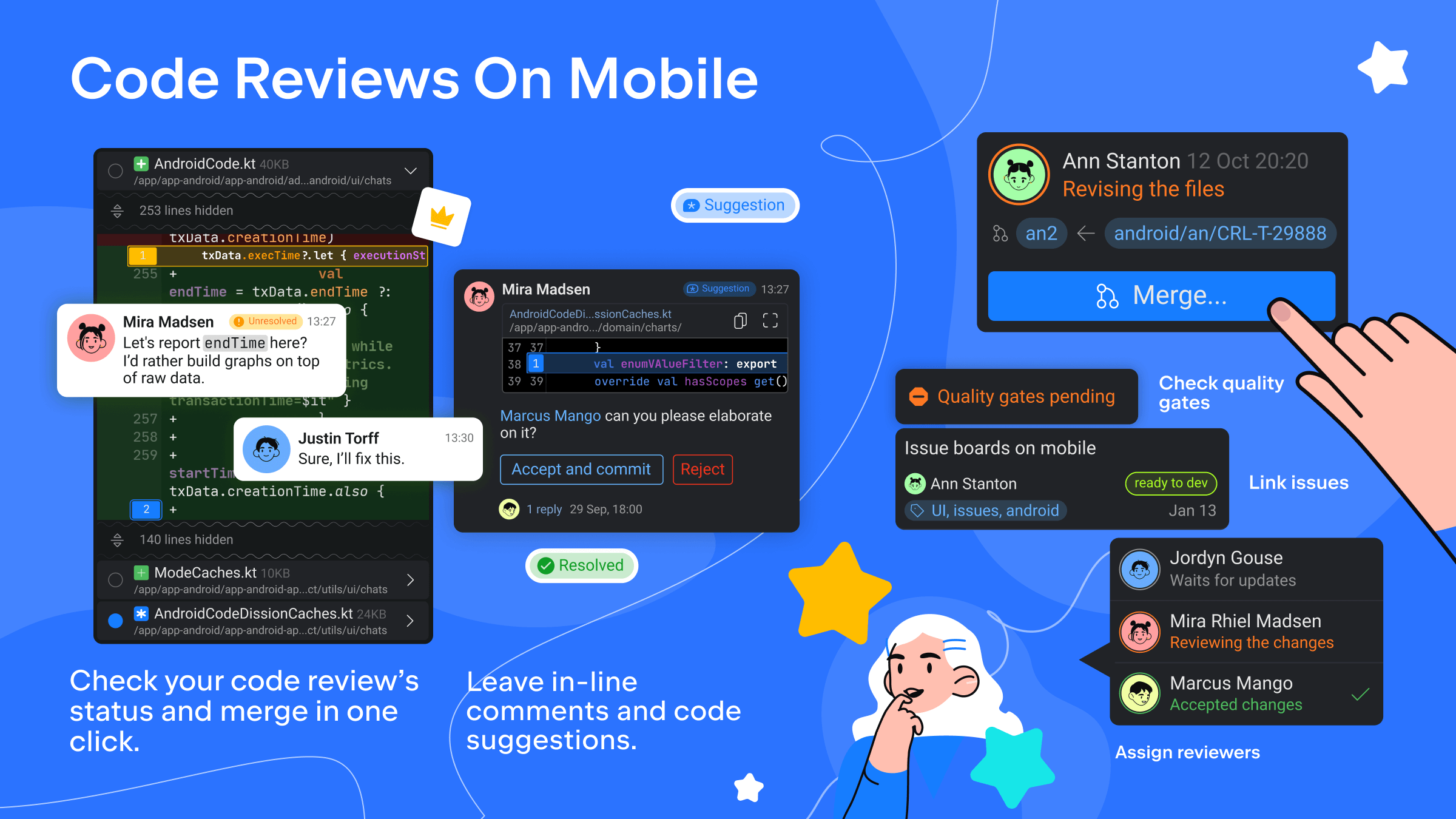
La dernière mise à jour de l'application mobile Space offre une prise en charge complète des révisions de code et des requêtes de fusion sur iOS et Android. Améliorez votre collaboration sur le code, même loin de votre bureau.
Cette dernière version vous permet de :
- Garder une trace des requêtes de révision de code.
- Explorer en détail les fichiers modifiés et les diffs.
- Afficher, accepter ou rejeter les modifications de code.
- Laisser des commentaires inline sur le code.
- Afficher l'état des murs qualité.
- Lancer une simulation d’exécution et fusionner des branches.
Installez l'application, apprenez-en plus sur la mise à jour et découvrez comment utiliser les nouvelles fonctionnalités sur les pages Google Play ou App Store de l'application.
Vue simplifiée des tickets dans Chats
Une navigation puissante digne d'un IDE dans Space
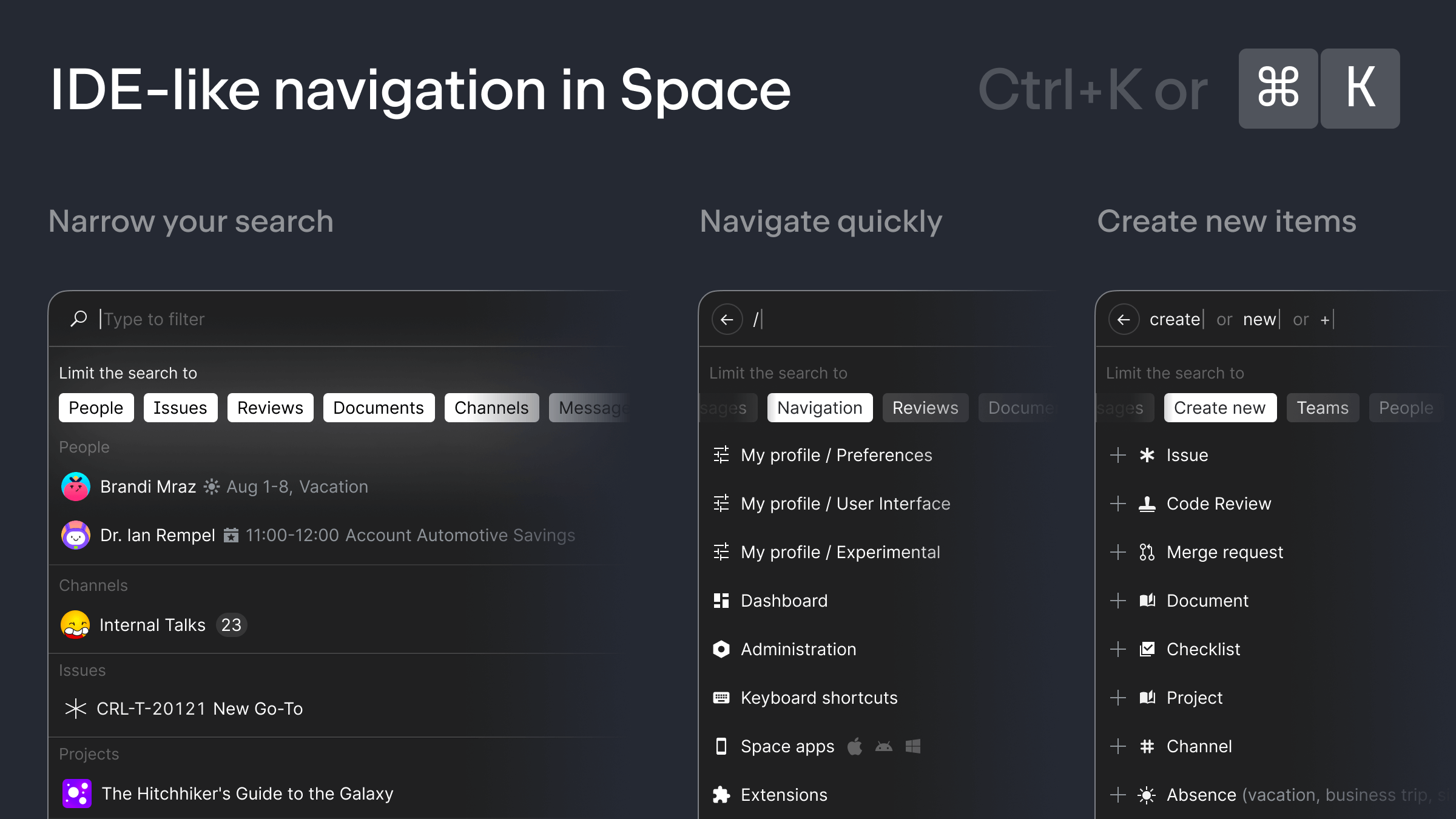
Nous dotons Space de l'expérience de navigation familière, puissante et axée clavier de nos IDE, pour aider les développeurs logiciels à gagner en productivité et en efficacité. Grâce à la centralisation de toutes les données, vous pouvez maintenant naviguer entre vos conversations, les tickets et les révisions de code en un rien de temps.
Pour accéder à la navigation, appuyez simplement sur Ctrl+K ou ⌘K. Comme dans votre IDE préféré, cette navigation remaniée se révèle particulièrement utile si vous connaissez le nom (ou une partie du nom) de l'élément que vous recherchez dans Space. Affinez votre recherche en choisissant les types de résultats que vous souhaitez consulter, tels que des révisions, tickets, branches, documents ou tout autre élément.
Pour faciliter votre compréhension des résultats de la recherche ainsi que leur consultation, nous les avons divisés en sections. Par exemple, si vous recherchez « UI », vous trouverez des tickets, des équipes, des fichiers, des canaux, des messages et d'autres contenus pertinents, répartis en plusieurs sections.
Pour accélérer votre travail, vous pouvez également créer de nouvelles requêtes de fusion, des tickets, des révisions et d'autres éléments au fur et à mesure, en tapant « + » suivi de la commande (par exemple, « +merge request »). Cette approche simplifiée vous évite de naviguer manuellement vers des onglets spécifiques, ce qui permet d'améliorer la fluidité de votre workflow.
Champs de tickets personnalisables
Accélérez vos builds en stockant des caches dans des dépôts de fichiers
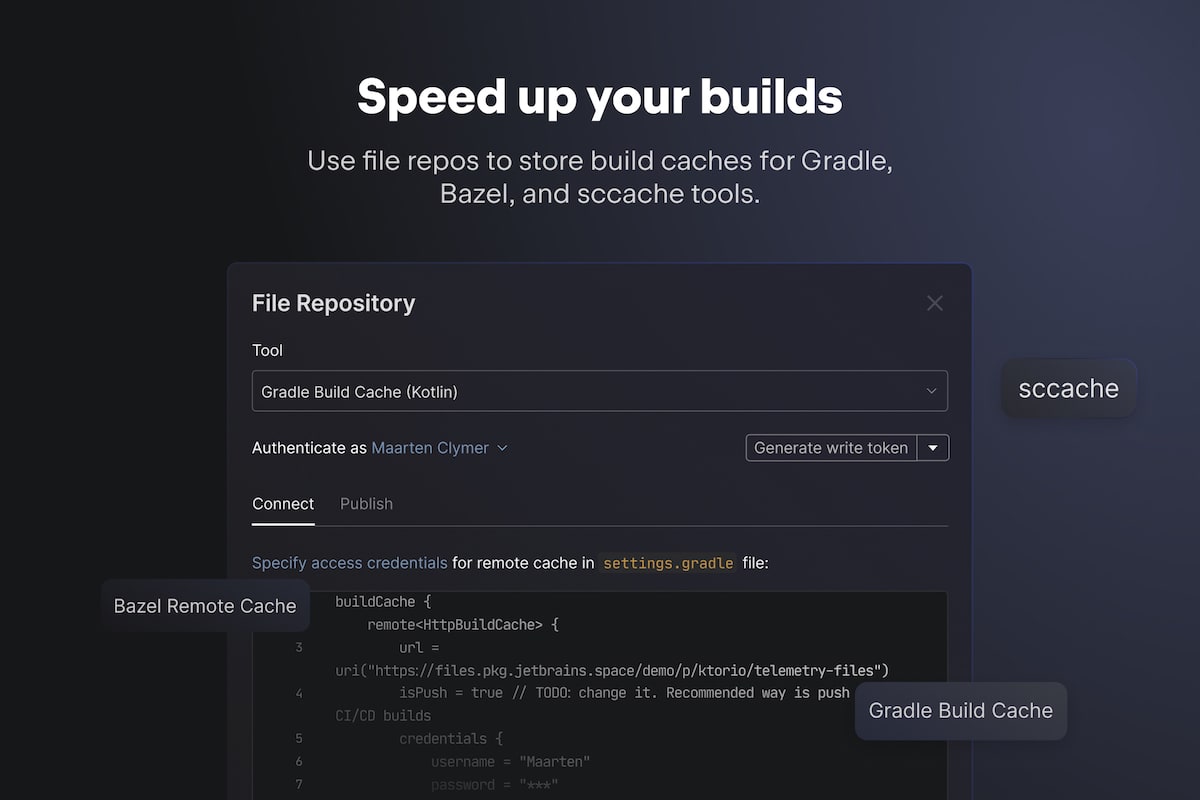
Space Packages peut vous aider à accélérer le temps de build de votre projet et à économiser des ressources précieuses.
Vous pouvez maintenant utiliser des dépôts de fichiers pour stocker des caches de build pour les outils de build populaires prenant en charge le protocole WebDAV tels que Gradle, Bazel et sccache. Vous pouvez ainsi réutiliser le cache distant au lieu de devoir regénérer le projet intégralement ou d'utiliser le cache local.
Pour commencer, allez dans Packages, créez un nouveau File repository et sélectionnez l'outil de build de votre choix. Space vous guidera tout au long du processus d'installation grâce à des instructions détaillées.
Pour réduire la consommation de stockage, veillez à mettre en place des politiques de rétention. Space Packages détectera les caches inutilisés et les supprimera conformément aux règles que vous aurez définies.
Pour éviter les suppressions accidentelles, configurez les autorisations du dépôt afin d’actualiser ou de créer les caches à partir d'un environnement propre (comme un pipeline de CI/CD), et lisez les caches sur les machines locales pour accélérer la compilation.
La fonctionnalité native de mise en cache de Space Automation utilise les dépôts de fichiers pour stocker les caches de build. Lisez cet article pour en découvrir le fonctionnement.
Space On-Premises 2023.2 est arrivé !
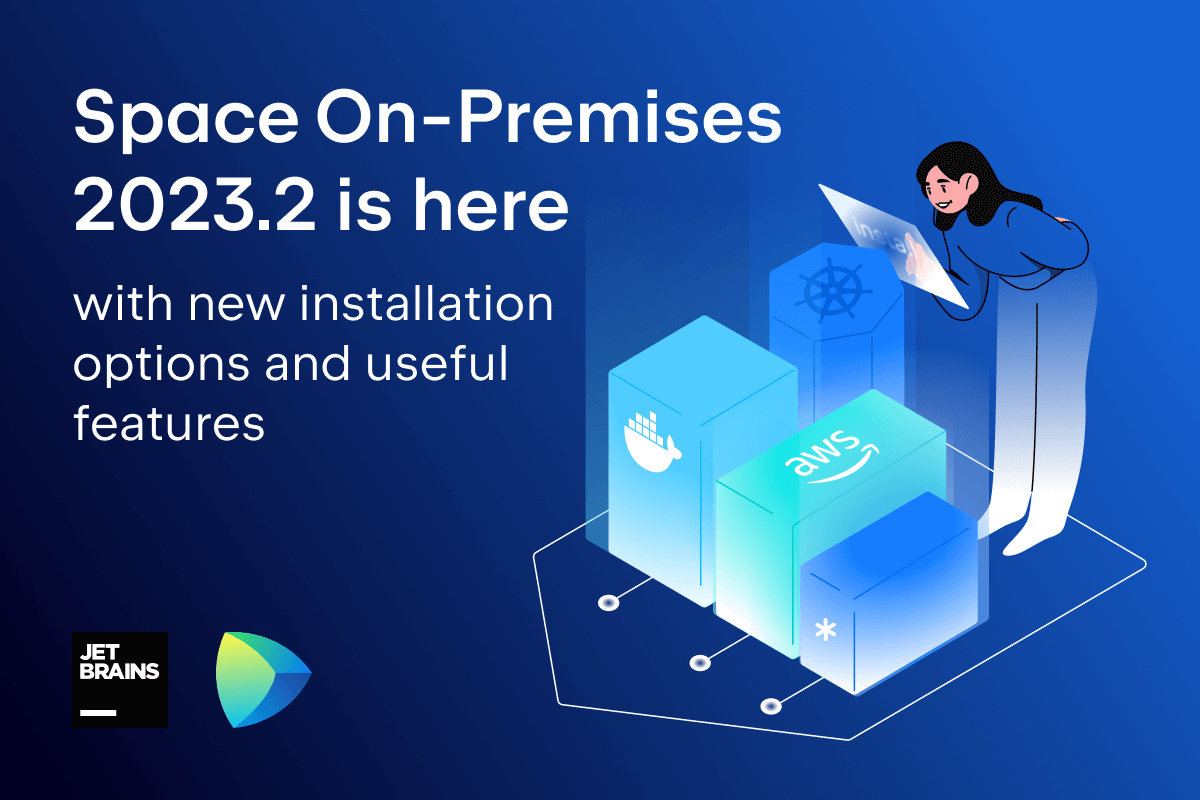
Voici Space On-Premises 2023.2, une version plus accessible avec de nouvelles options d'installation simplifiées et d'autres fonctionnalités utiles :
- Installation en un clic : nous avons ajouté l'option d'installation AWS, pour que vous puissiez installer Space sur votre site et commencer à l'utiliser plus rapidement et plus facilement. Cette solution stable pour votre cloud AWS consomme peu de ressources et permet de stocker vos données en toute sécurité.
- Personnalisation de Docker Compose : nous avons étendu les étapes de configuration de Docker Compose pour vous permettre de l'utiliser comme une installation stable.
- Nouvelles fonctionnalités utiles : profitez d'une navigation puissante inspirée des IDE, du suivi du temps de traitement des tickets, de la possibilité de stocker les artefacts de build et de mettre en cache les dépendances du projet, de la prise en charge des paquets Rust, et bien plus.
Lisez cet article pour découvrir les nouveautés, notamment une présentation des options d'installation proposées pour vous aider à déterminer la plus adaptée pour votre équipe.
Vous avez envie de faire un essai ?
Mise à jour de la version iOS 2023.4.1
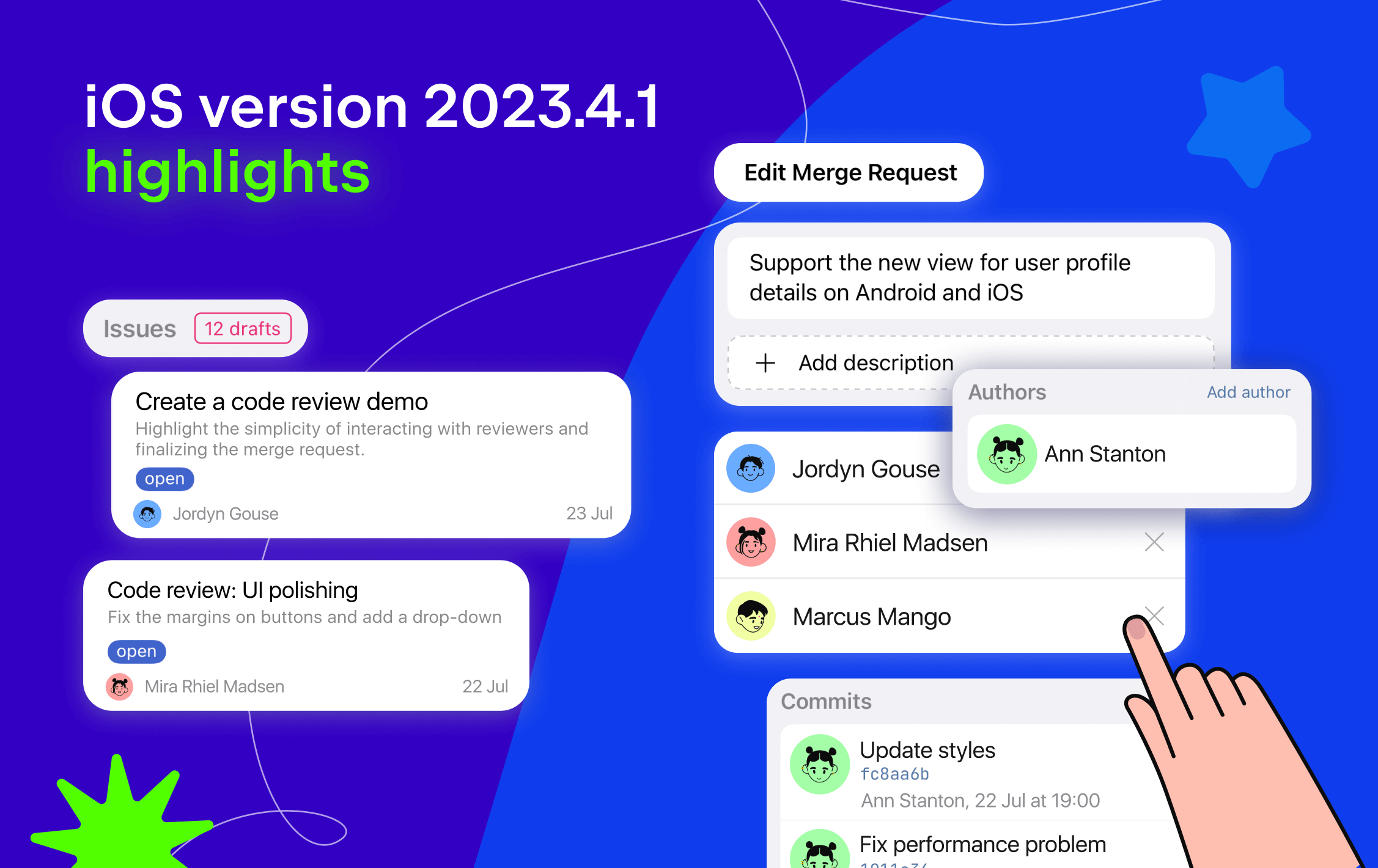
- Ajout de la prise en charge complète des brouillons de tickets. Vous pouvez maintenant afficher le nombre de brouillons de tickets sur votre tableau de bord Project, les modifier et en créer de nouveaux.
- Vous pouvez maintenant modifier les détails de votre révision de code ou de votre requête de fusion à partir de l'écran des détails de la révision de code.
Obtenez la dernière application iOS .
Authentification sur les registres Docker privés
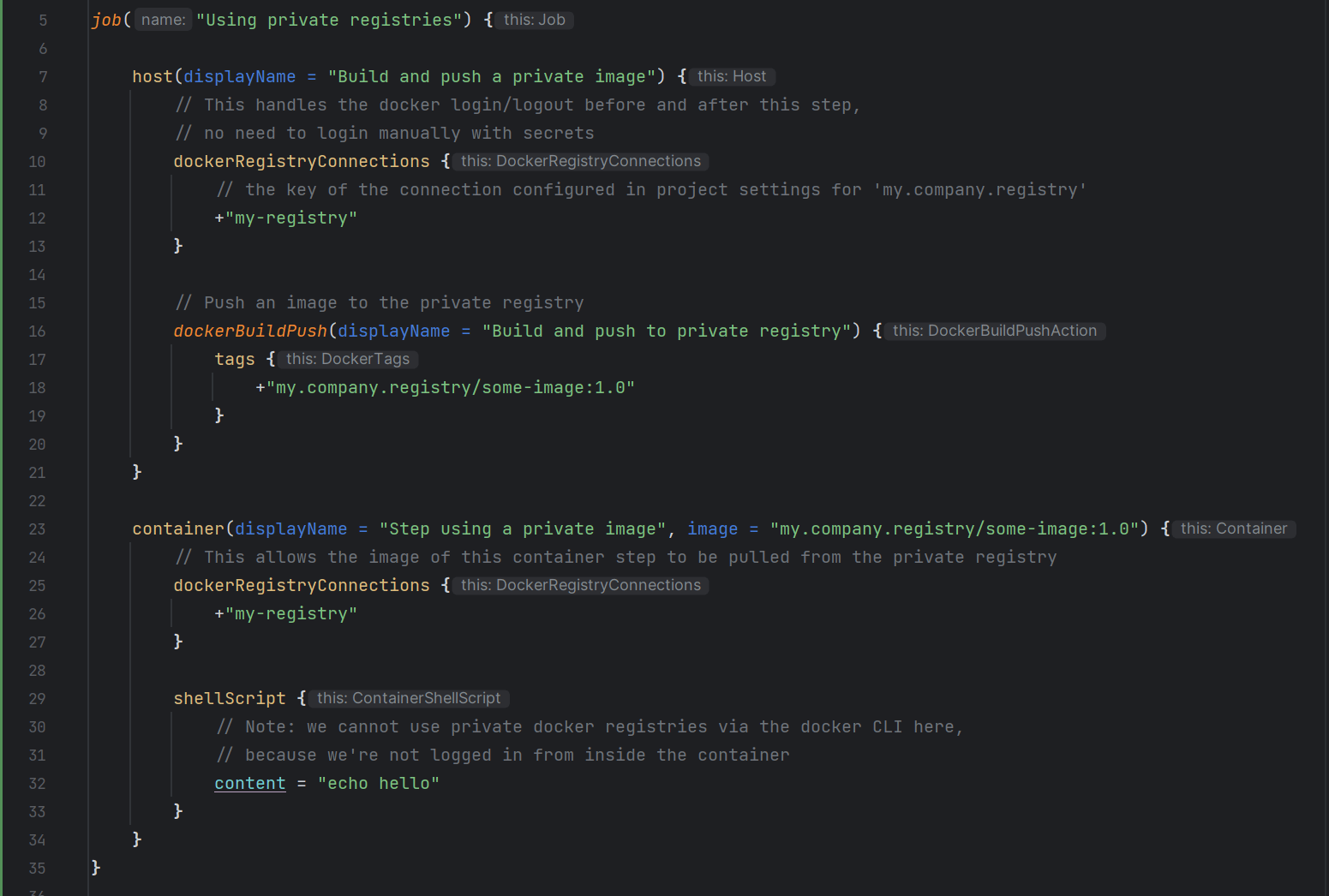
Nous avons récemment introduit la nouvelle fonctionnalité dockerBuildPush dans les tâches d'automatisation. Vous pouvez donc exécuter des commandes Docker build et push sur un worker autohébergé ou Space Cloud. Ce DSL est conçu pour remplacer job.kaniko dans la plupart des cas, car il fournit un moyen plus natif d'interagir avec Docker.
Vous pouvez désormais vous connecter à des registres Docker privés à l'aide du DSL dockerRegistryConnections. Il suffit d'établir une connexion authentifiée dans Project settings | Docker registry connections et d'utiliser la clé correspondante dans les étapes host et container d'une tâche. Vous vous connectez ainsi plus facilement aux registres Docker privés, et éliminez le besoin de longues commandes manuelles.
En savoir plus sur la connexion aux registres privés à distance.
Messages programmés dans les conversations
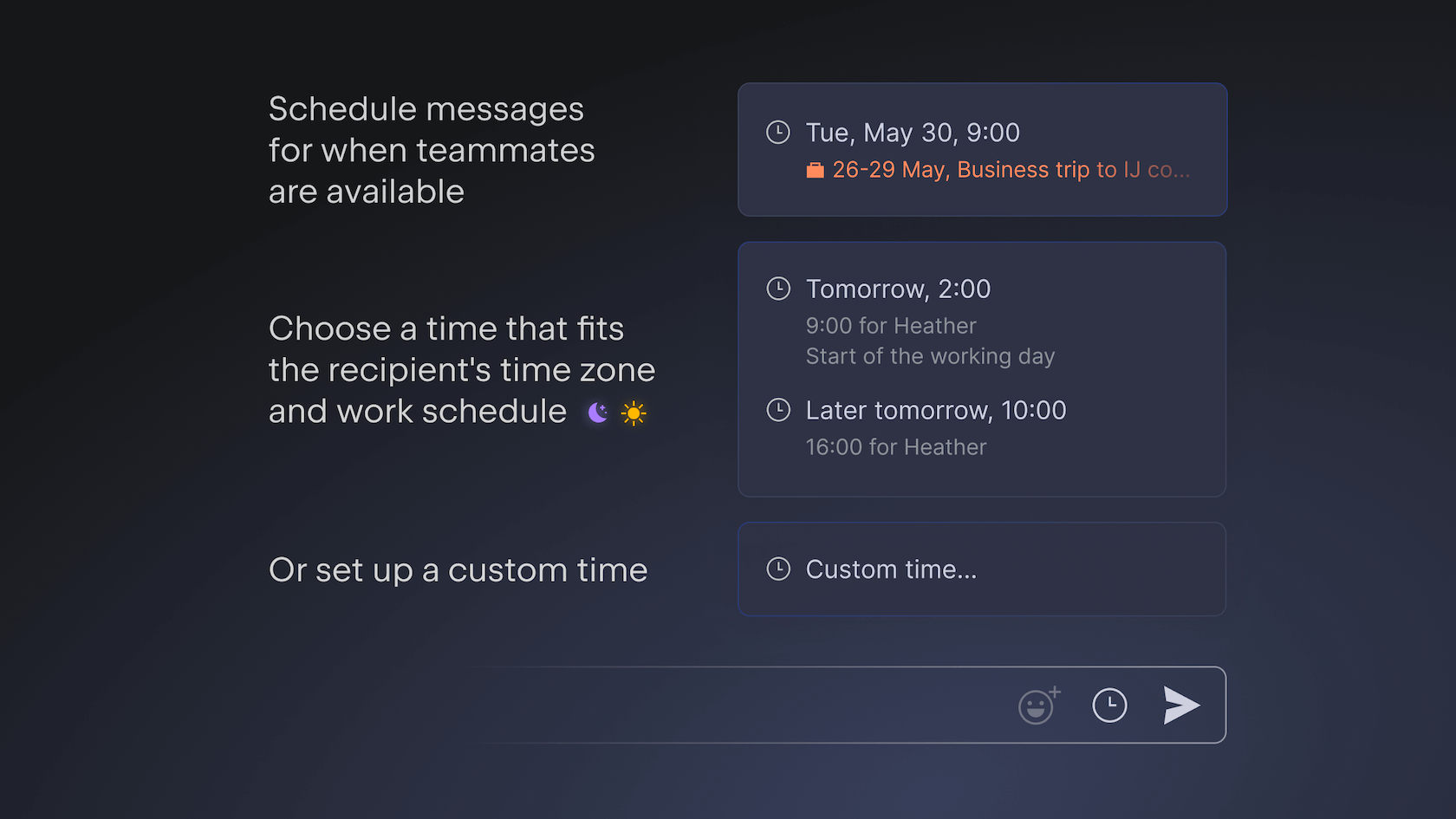
Nous avons créé Space en tant que plateforme intelligente de codage collaboratif avec comme objectif d'améliorer la collaboration des équipes et de faciliter la mise en place d'un environnement de travail plus sain et productif.
C'est dans cette optique que nous avons le plaisir de vous présenter les messages programmés dans Space Chats. Cette fonctionnalité vous permet d'envoyer des messages à une date et une heure précises sans supplément de travail.
Pour programmer un message, cliquez sur l'icône d'horloge à droite du champ de message d'une conversation, et sélectionnez l'heure et la date exactes d'envoi du message.
Afin de repérer plus facilement le moment opportun pour transmettre votre message, Space indique l'heure locale et la disponibilité de votre collègue. Si cette personne est en vacances ou en congé maladie, vous voyez une suggestion d'un autre moment où elle devrait être disponible.
Vous pouvez ensuite accéder aux messages programmés pour les modifier, les supprimer, les envoyer immédiatement ou changer l'horaire d'envoi programmé.
Quels messages pouvez-vous programmer à l'avance ?
- Messages directs
- Messages du canal
- Réponses dans les fils de discussion
- Commentaires des tickets
Astuce : vous ne vous souvenez plus du moment ou du destinataire du message que vous avez programmé ? Recherchez simplement l'icône d'horloge dans votre liste de contacts.
Filtres enregistrés pour une recherche rapide des tickets
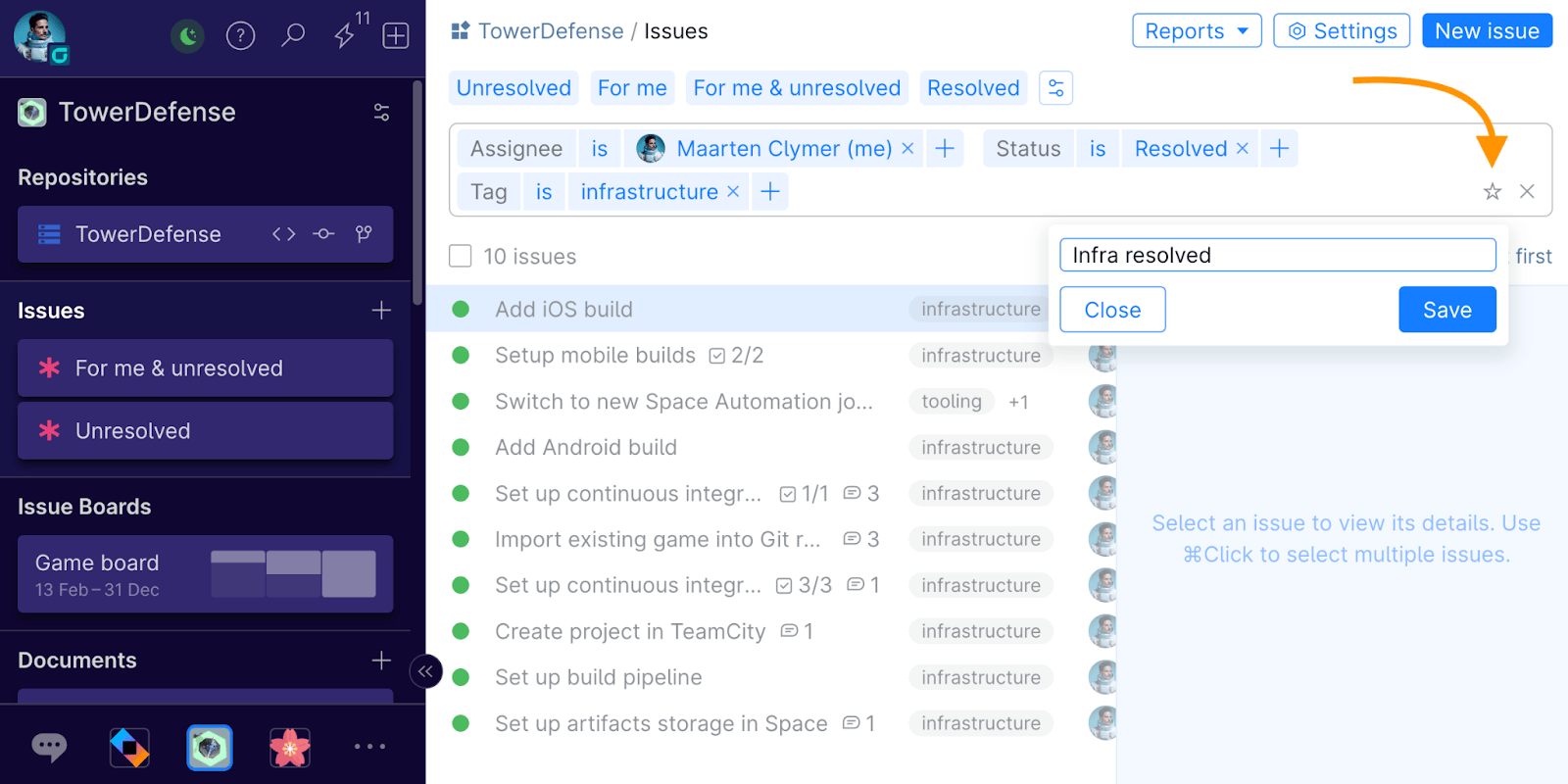
Nous avons ajouté des filtres favoris pour la recherche de tickets. Vous pouvez désormais enregistrer vos filtres de recherche favoris pour y accéder ultérieurement en quelques clics.
Pour accéder aux tickets concernant un projet, rendez-vous sur un projet spécifique et cliquez sur Issues. À partir de là, vous pouvez rechercher des tickets à l'aide de filtres et enregistrer ces filtres en cliquant sur l'icône en forme d'étoile à droite de la barre.
Vous pouvez accéder rapidement aux filtres à partir du volet gauche du projet ou à partir du volet de filtre rapide de la liste des tickets. Pour personnaliser le panneau, cliquez sur l'icône des paramètres à côté du nom de votre projet.
Accepter définitivement les modifications dans une requête de fusion
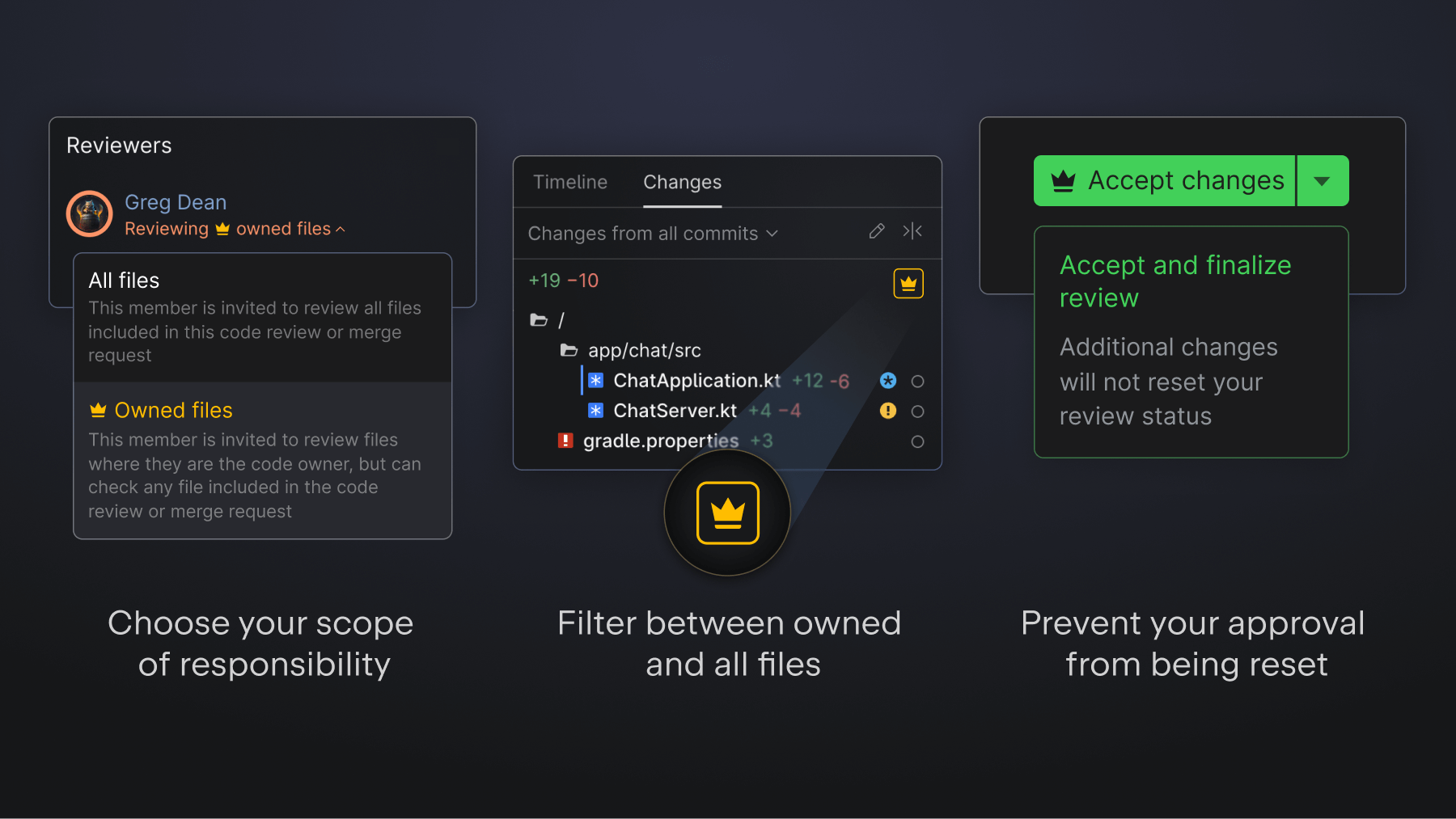
Empêchez que l'approbation de votre requête de fusion soit réinitialisée grâce à la nouvelle option d'état Accept and finalize approval.
Les réviseurs disposent en outre de deux champs de responsabilité : All files et Owned files.
Si vous devez examiner des fichiers dans le champ d'application Owned files, la liste des modifications est préfiltrée afin de refléter les modifications apportées uniquement aux fichiers dont vous êtes le propriétaire du code. Si vous définissez l'état 👑 Accept changes dans ce rôle, il persistera jusqu'à ce que les fichiers possédés soient à nouveau modifiés ou qu'un envoi push soit forcé. Si vous révisez tous les fichiers (All files), l'état sera réinitialisé par le prochain commit de cette requête de fusion.
En définissant l'état sur Accept and finalize approval, vous vous assurez qu'il reste valable quel que soit votre champ d'application ou les modifications apportées à la requête de fusion.
C'est particulièrement utile si vous passez au forfait Organization ; vous pouvez alors exiger l'approbation du propriétaire du code pour compléter une requête de fusion dans le cadre de vos murs qualité.
Navigation améliorée pour l'arborescence des dossiers dans Documents
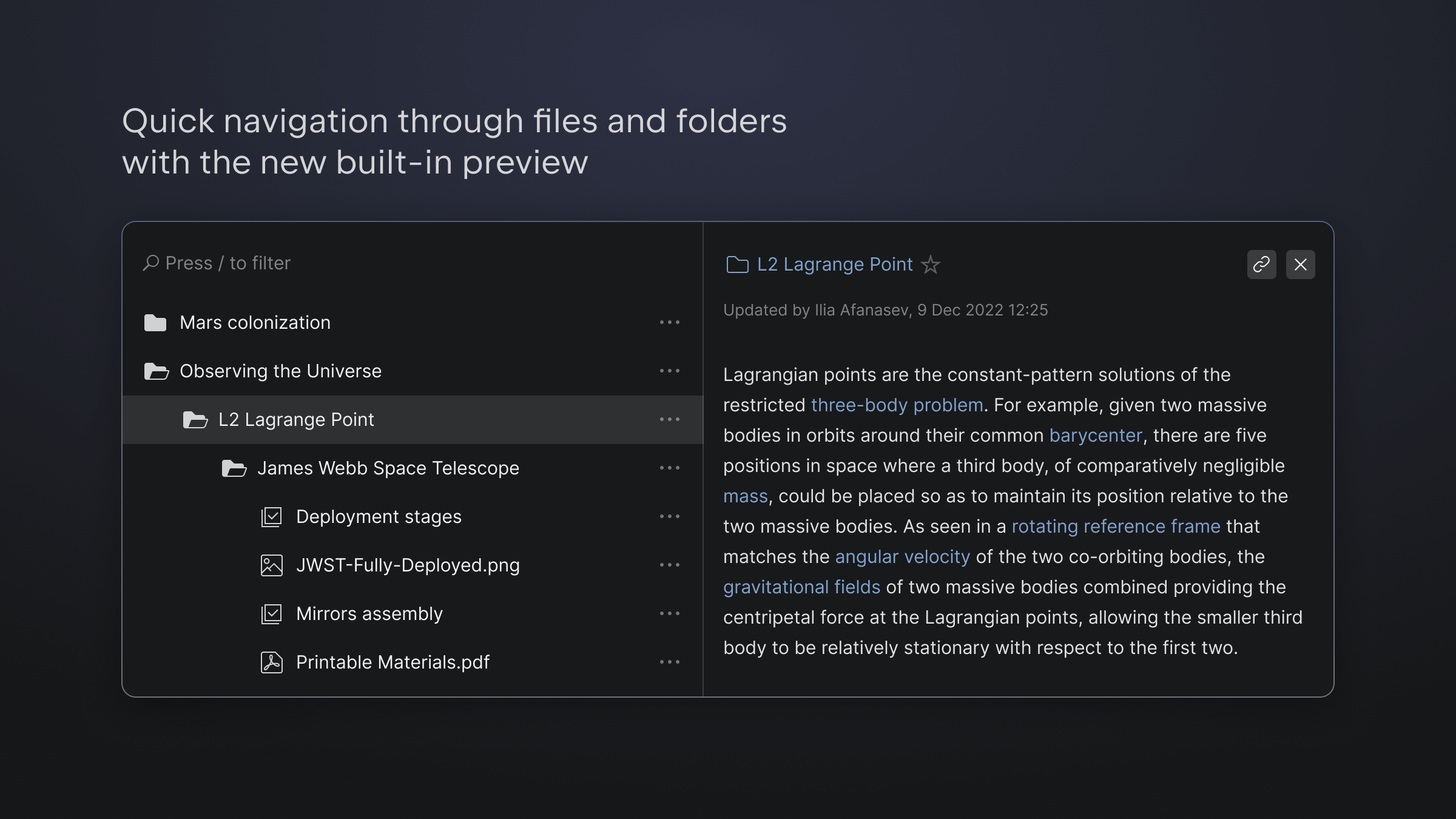
Vous pouvez désormais naviguer rapidement dans les fichiers et les dossiers grâce au nouvel aperçu intégré dans l'onglet Folders.
Utilisez les flèches pour naviguer dans la structure des dossiers, appuyez sur Entrée pour afficher l'aperçu ou sur Maj+Entrée pour ouvrir un élément, et appuyez sur / pour accéder rapidement à la barre de recherche.
Space se souvient désormais de votre position ; il vous amènera toujours au dernier fichier ou dossier ouvert lorsque vous retournerez dans Documents.
Prise en charge des diagrammes Mermaid et des tables CSV
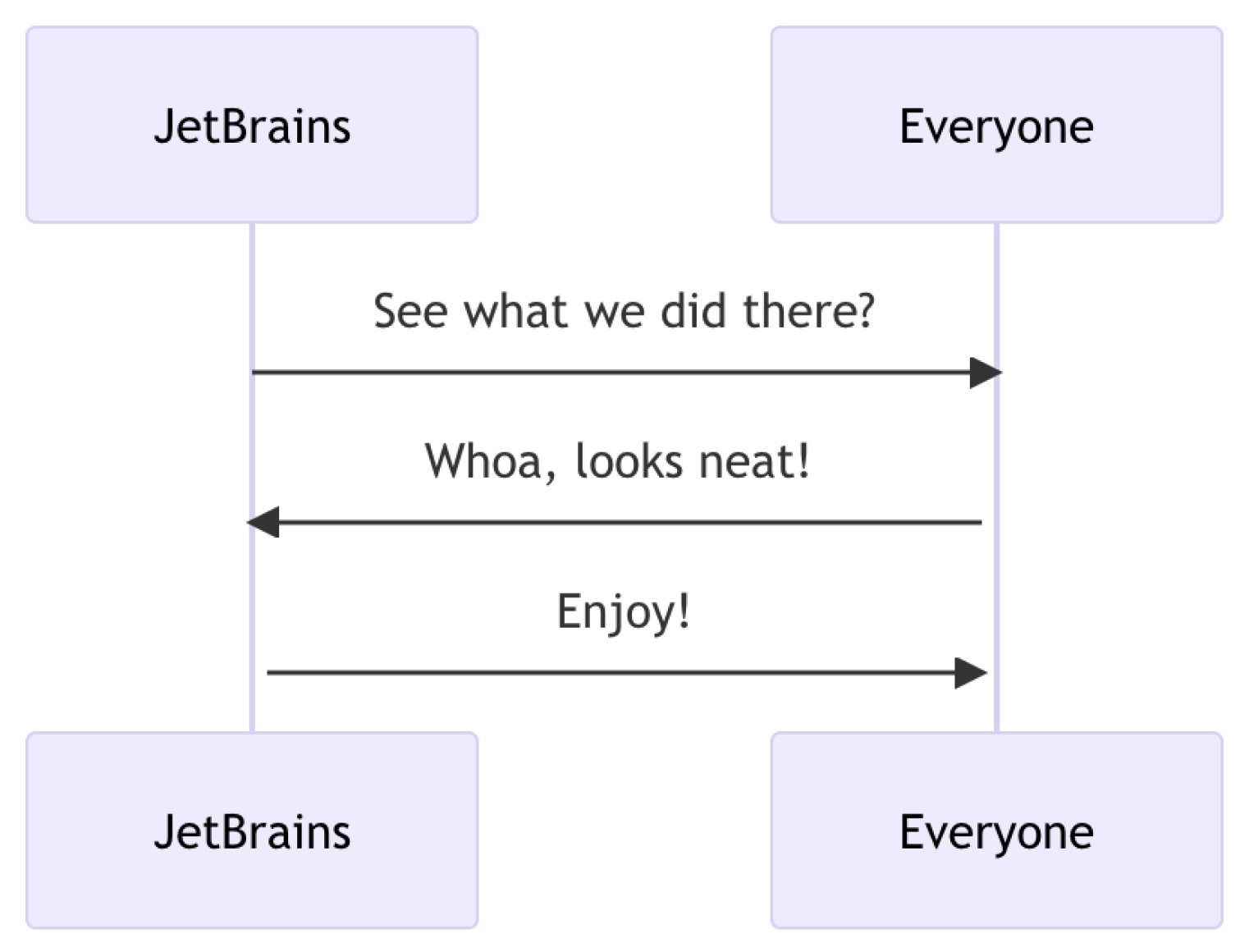
You can now use Mermaid syntax to visualize your thoughts with handy diagrams in chats, issues, documents, and repositories. Hop into the playground to see examples and learn the basics.
Lorsque votre diagramme est prêt, intégrez-le simplement dans ```mermaid```.
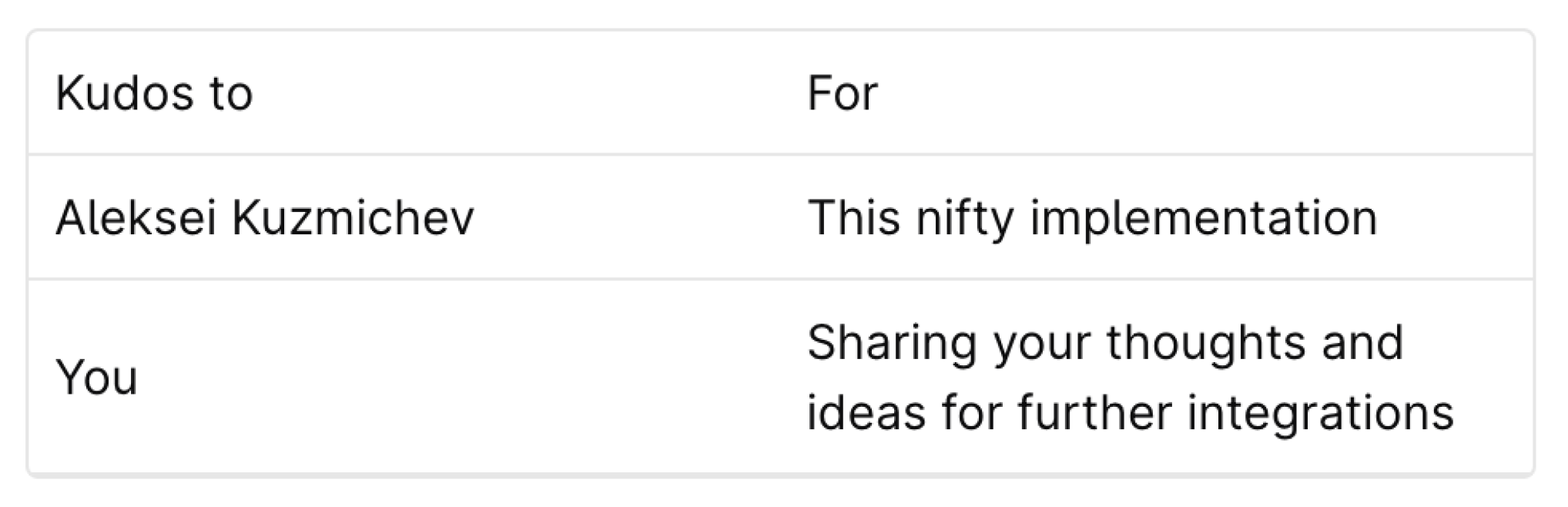
Vous pouvez afficher un aperçu des fichiers CSV sous forme de table directement dans les chats, documents, référentiels et paquets.
Il est également possible de créer manuellement des tables en incorporant leur contenu dans le conteneur ```csv```. Ces tables donneront la possibilité de basculer entre les modes visuel et code, et de copier le code pour une utilisation ultérieure.
Épingler les éléments de tableau de bord pour les membres du projet
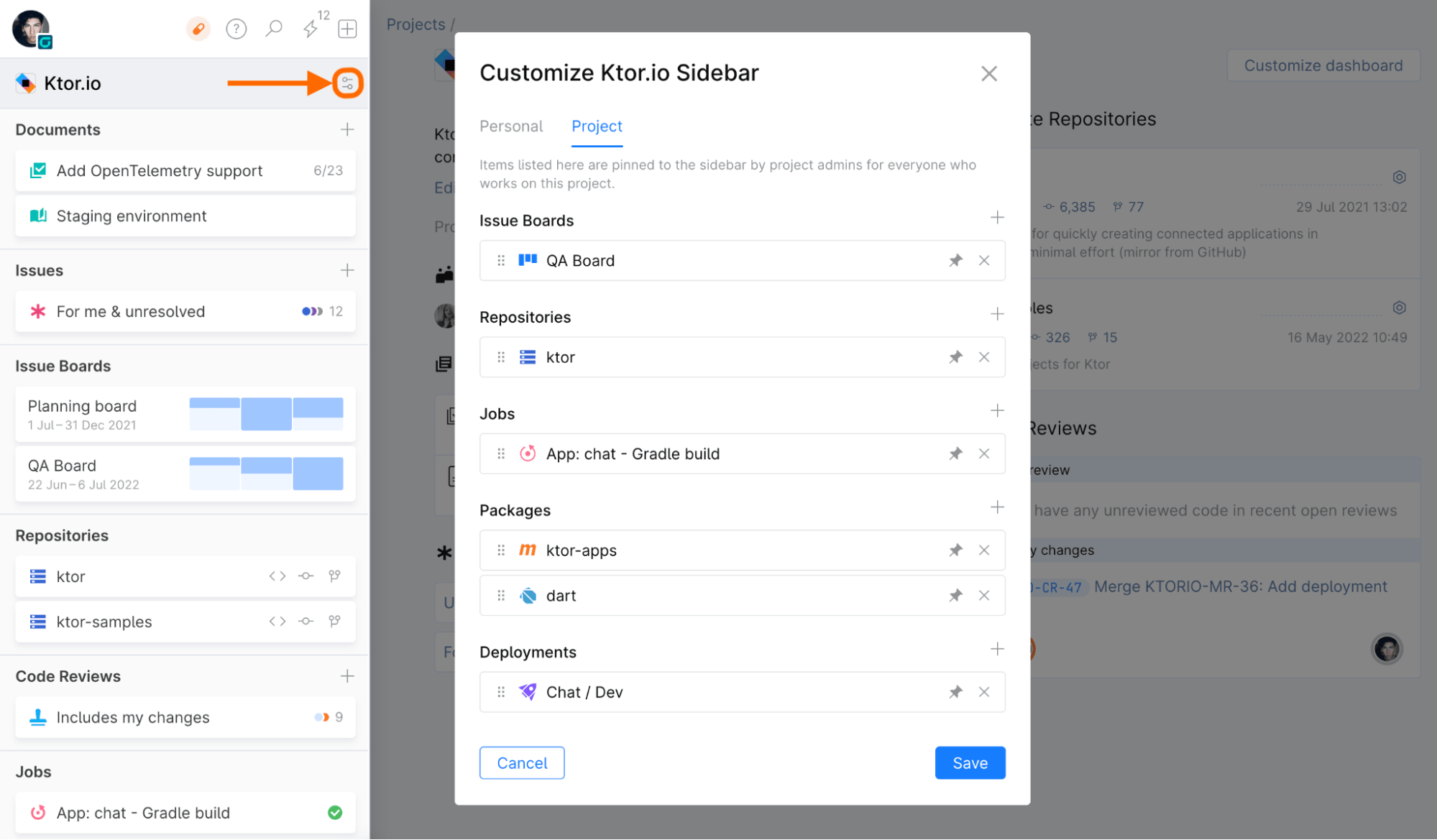
Les administrateurs du projet peuvent épingler des référentiels, des tableaux de tickets, des travaux, des paquets et des déploiements pour chaque membre de leur projet. Cela permet d'intégrer de nouveaux membres plus facilement ou de mettre en avant des ressources essentielles pour les personnes provenant d'une autre équipe. Lorsqu'un projet est vide, le premier de chacun de ces éléments est épinglé automatiquement.
Pour gérer les éléments épinglés, cliquez sur le bouton Customize project sidebar près du nom du projet, puis apportez les modifications voulues aux niveaux personnel et administrateur. Si un membre du projet n'utilise aucun des éléments épinglés, il peut les retirer à volonté.
Gestion et partage des paquets Rust dans Space
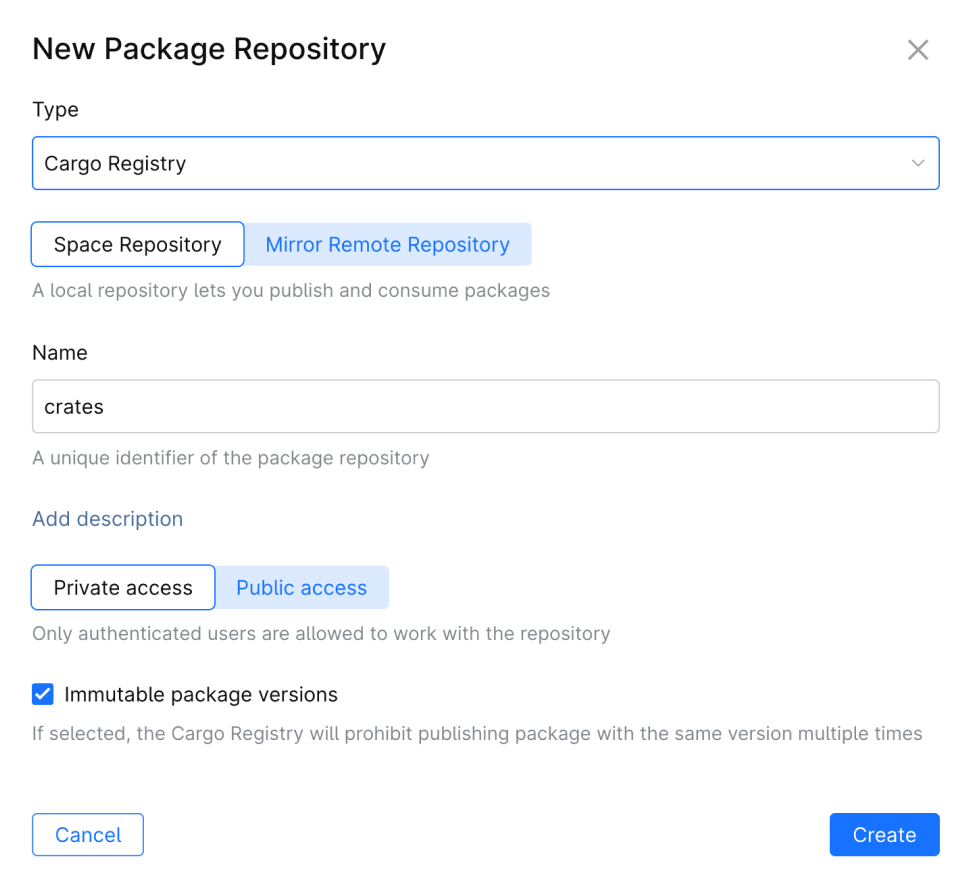
Vous travaillez sur des projets Rust ? Nous avons introduit la prise en charge du registre sparse de Cargo, pour vous permettre de stocker et partager les paquets Rust avec Space.
Le nouveau protocole sparse accélère le téléchargement des dépendances de paquet lors de la création d'un projet et unifie l'affectation des informations d'identification à celles-ci.
Pour créer un référentiel Cargo, allez dans <votre projet> | Packages, cliquez sur New repository et sélectionnez Cargo registry. Consultez cet article pour en savoir plus sur la publication et la gestion des packages Rust dans Space.
Suivi actif du temps passé sur les tickets
En plus de consigner rétroactivement le temps que vous avez passé sur un ticket Space, vous pouvez désormais suivre ce temps de manière dynamique pour mieux gérer vos horaires de travail.
Dans un ticket, cliquez sur l'icône Play dans l'onglet Spent time pour lancer le compteur. Vous ne pouvez suivre qu'une seule activité à la fois. Lancer le suivi d'un autre ticket vous invitera automatiquement à confirmer le lancement d'un nouveau minuteur et l'arrêt du précédent, ou à annuler ce nouveau minuteur pour poursuivre le suivi initial.
Le temps passé est consigné avec la date du jour et vous pouvez toujours relancer un minuteur en cours ou modifier l'entrée pour suivre vos sprints avec précision. Une journée de travail est définie sur 8 heures par défaut, mais comme les horaires de travail varient d'une personne à l'autre, vous pouvez ajuster le nombre de jours et d'heures de travail par semaine dans Your project | Issues | Settings | Time Tracking.
La nouvelle navigation axée projet
La nouvelle navigation vous offre plus d'espace pour vous concentrer sur le projet en cours, et elle préserve toutes les fonctionnalités essentielles (conversations instantanées, projets, blog, etc.) et les actions rapides telles que la création d'éléments ou l'accès à votre liste de tâches et à la section Help.
La navigation principale est personnalisable. Vous pouvez donc masquer les fonctionnalités dont vous n'avez pas besoin et réduire le panneau latéral si vous souhaitez vous immerger plus profondément dans le projet. Mais maintenant, vous conservez un accès complet aux fonctionnalités du projet, même en mode réduit.
Si vous avez des suggestions concernant nos possibilités d'amélioration, n'hésitez pas à nous contacter via Help | Send feedback ou en créant un ticket YouTrack.
Accès aux tickets de plusieurs projets
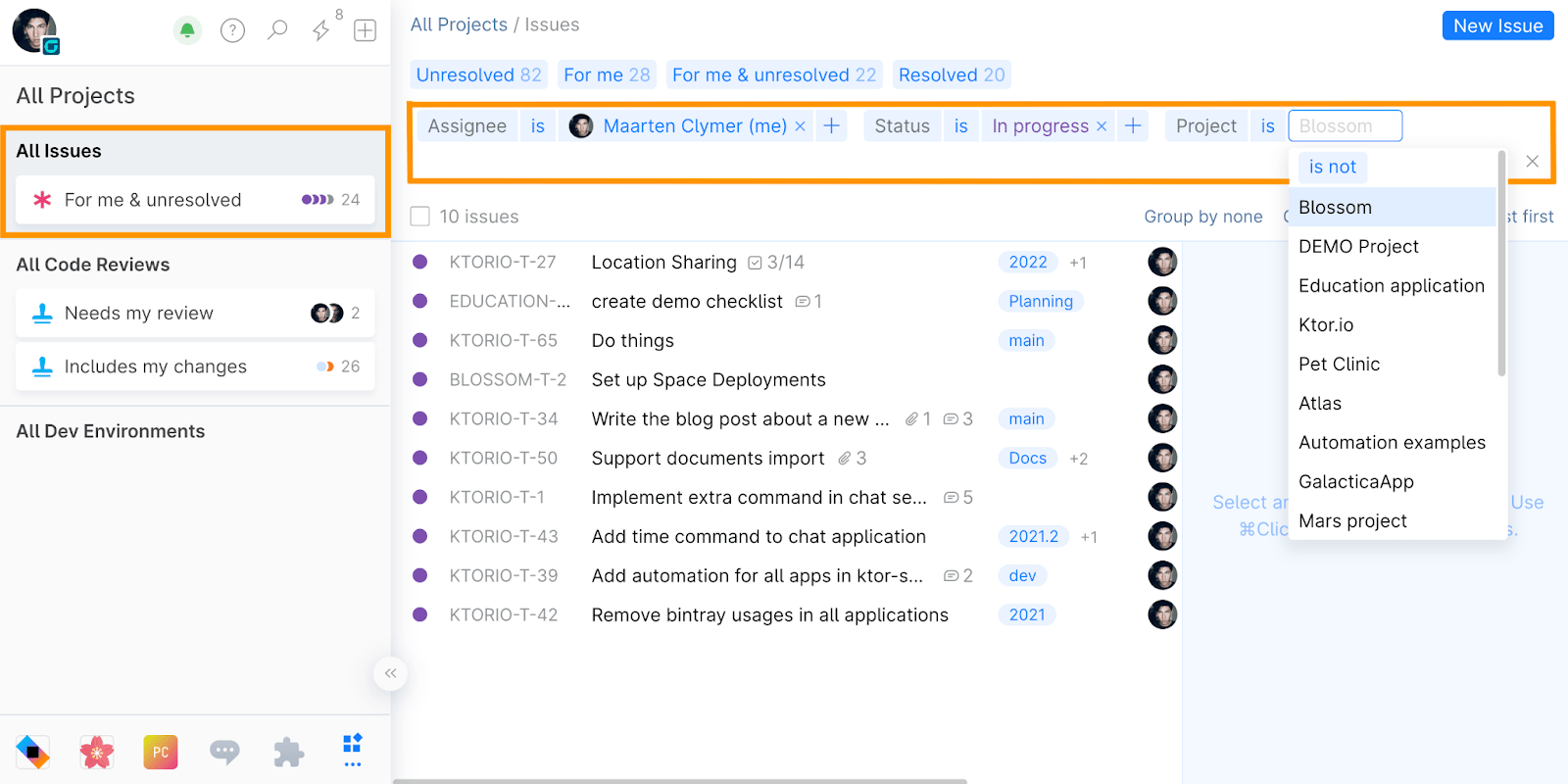
Space simplifie le travail simultané sur plusieurs projets, car vous pouvez désormais centraliser la gestion de l'ensemble des tickets à l'échelle de l'organisation !
- Si vous utilisez le nouveau profil (moderne) de navigation, cliquez sur les trois points dans le menu de gauche, en bas, puis accédez à Projects et sélectionnez Issues.
- Si vous utilisez l'ancien profil de navigation (vintage), cliquez sur votre profil dans le menu latéral gauche, et accédez à Issues.
Vous pouvez filtrer les tickets par projet et autres paramètres.
Recherche plus rapide et simple des tickets
Les filtres avancés permettent de rechercher les tickets plus facilement. La fonctionnalité de recherche remaniée de Space permet de réaliser les actions suivantes :
- Combiner plusieurs valeurs de filtre, ce qui peut vous aider à trouver les tickets affectés à des individus spécifiques ou appartenant à certains projets, et bien plus encore.
- Préciser votre recherche en utilisant des opérateurs négatifs (`is not`, `none of`), ce qui peut vous aider à trouver des tickets assignés à des personnes autres que celles qui sont spécifiées, créés en dehors d'une période donnée, et bien plus encore.
- Utiliser les touches fléchées pour naviguer dans la barre de filtres et ajouter des filtres plus rapidement.
Stocker les artefacts de build et mettre en cache les dépendances du projet dans des dépôts de fichiers
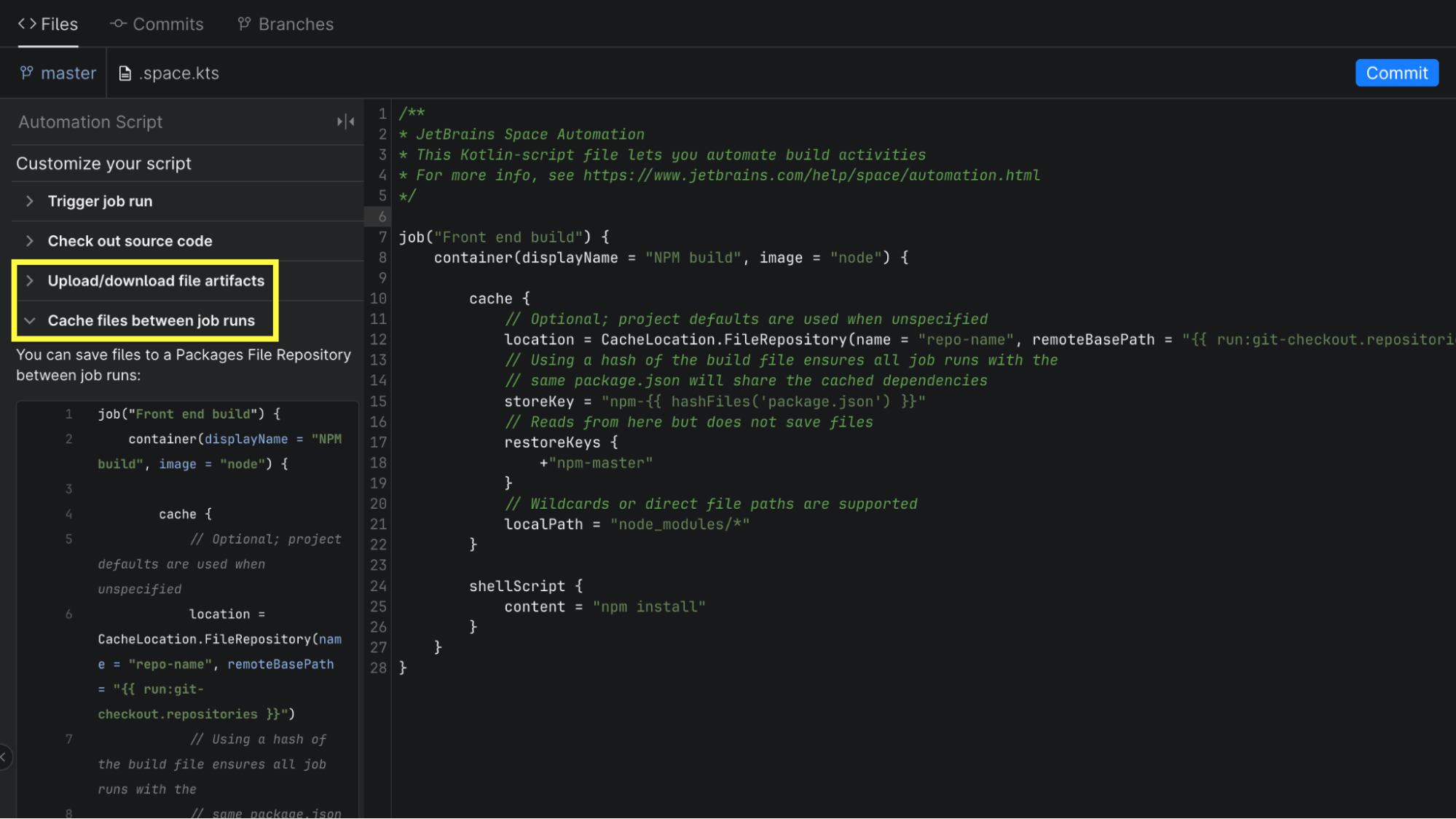
Vous pouvez désormais utiliser des dépôts de fichiers pour stocker tous vos artefacts de build ou les utiliser comme caches locaux pour les dépendances du projet afin de fluidifier vos tâches de CI, d'économiser des ressources et d'améliorer les temps de build.
Il est désormais facile de stocker tous les artefacts produits par vos tâches, qu'il s'agisse de résultats de tests, de rapports sur la qualité du code ou de fichiers binaires. Nous proposons en outre un DSL déclaratif pour les entrées de fichiers. Cela vous permet d'enregistrer facilement les secrets du projet sous forme de fichiers ou de télécharger tout artefact de fichier avant le début de votre tâche.
Poursuivez votre lecture sur chaque fonctionnalité ou consultez les sections Télécharger des artefacts de fichiers et Mettre les fichiers en cache entre les exécutions de tâches lors de la création d'un nouveau script de tâche d'automatisation pour voir des exemples de code.
Configurer les préparations d'environnement de développement avec devfile.yaml au lieu d'utiliser des tâches d'automatisation
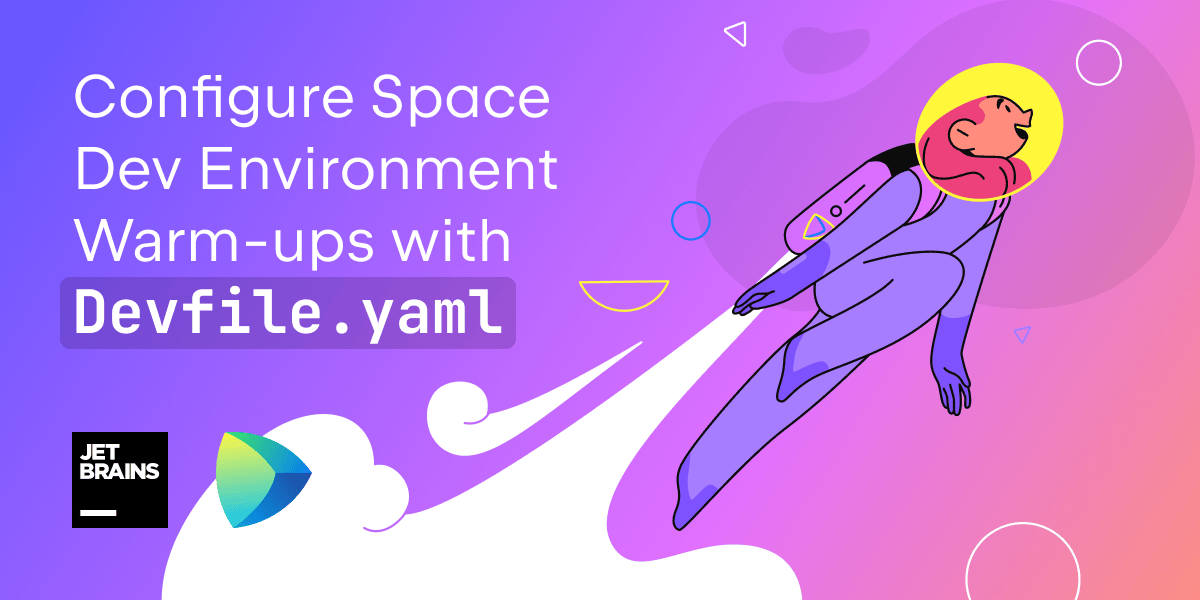
Avec les environnements de développement Space, vous n'avez plus besoin de passer du temps à préparer votre IDE. Vous pouvez créer un instantané de préparation qui contient les index du projet, ses dépendances et autres données afin d'accélérer le démarrage de l'environnement de développement.
Nous avons apporté des modifications à la configuration des préparations et désactivé la préparation de l'environnement de développement via Space Automation. Vous pouvez maintenant configurer la préparation dans le fichier devfile.yaml du projet, avec d'autres paramètres de l'environnement de développement.
Pourquoi ce changement ? Récupérer l'instantané par le biais d'une tâche n'était pas pratique car cela nécessitait de mettre en place Space Automation pour le projet et de configurer une tâche .space.kts.
Quelles sont les mesures à prendre ? Avec cette mise à jour, les tâches de préparation ne seront plus exécutées. Vous pouvez toujours utiliser les instantanés de préparation créés à l'aide de l'ancienne méthode. Toutefois, pour les maintenir à jour, déplacez votre configuration de Space Automation vers devfile.yaml dès que possible.
Lisez cet article de blog pour en savoir plus sur ce changement et trouver des exemples de configuration.
Space On-Premises 2023.1.1 est arrivé
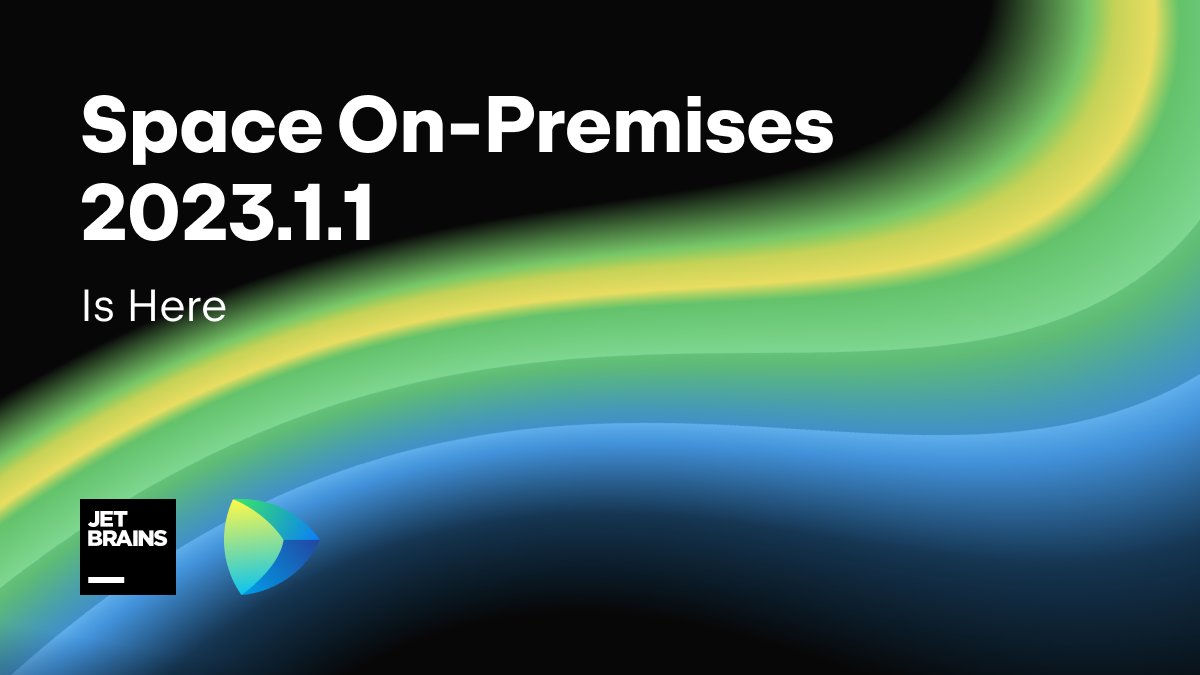
Space On-Premises 2023.1.1, doté d'un grand nombre de correctifs et d'améliorations, est désormais disponible :
- Le point de terminaison de l'API
Impost Messagesprend maintenant en charge l'importation des commentaires de tickets. - Vous pouvez désormais spécifier un registre Docker personnalisé pour les workers de Space Automation. Le registre est spécifié dans le cadre de la configuration du Compute service.
- Vous pouvez maintenant spécifier la connexion
httpspour le serveur Elasticsearch (installation Kubernetes). - Il est désormais possible de créer une copie miroir des dépôts Git sur le réseau local.
- (Corrigé) Problème empêchant l'utilisation d'un proxy inverse pour les connexions https à Space.
- (Corrigé) Problème de propagation du paramètre de clé ssh pour le service VCS.
- (Corrigé) Plusieurs problèmes mineurs au démarrage du service.
- (Corrigé) Problème empêchant la création d'abonnements personnalisés aux événements
Documents. - (Corrigé) Problème empêchant la personnalisation du port PostgreSQL.
Présentation des paramètres améliorés d'Automation
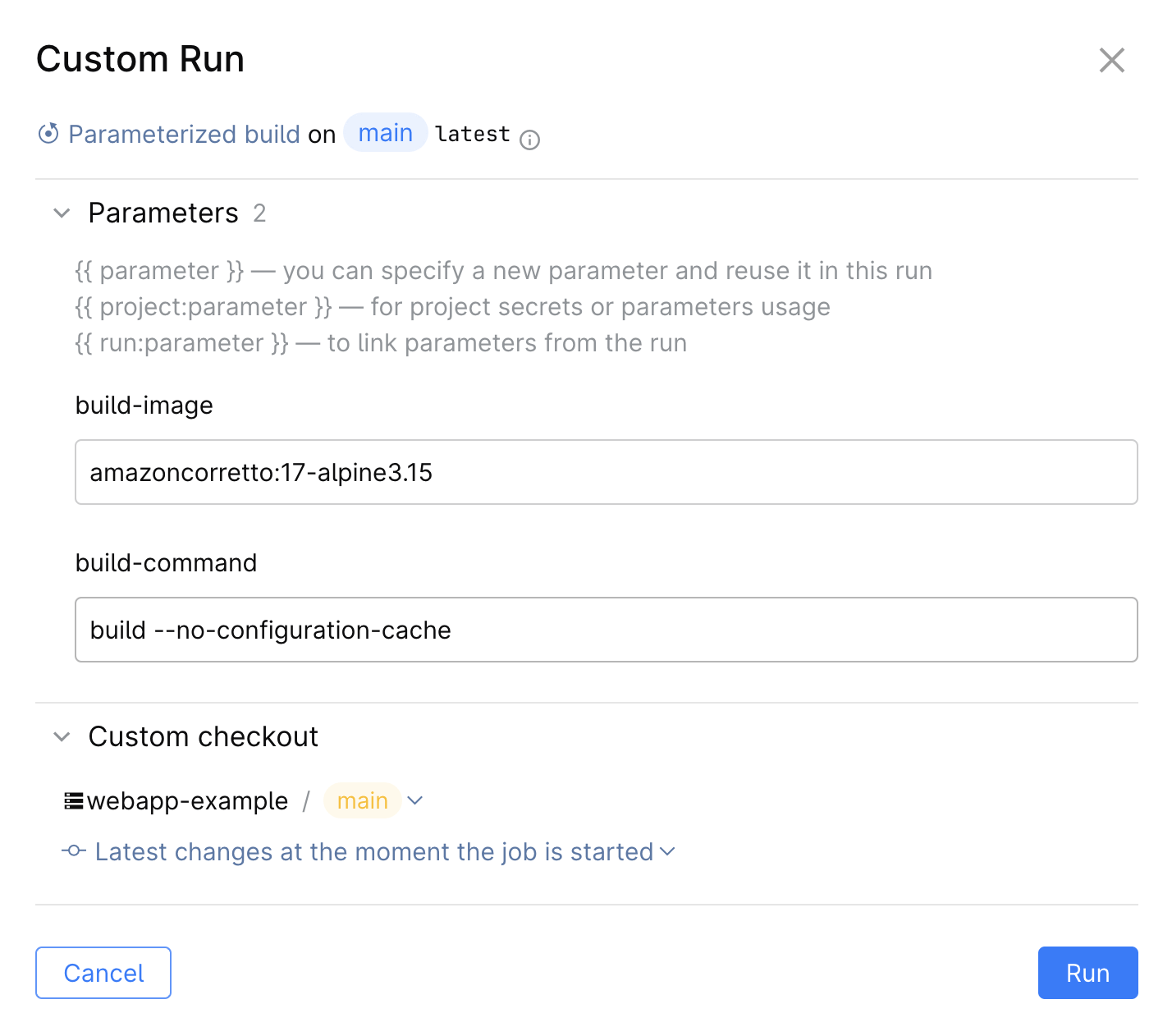
Nous avons remanié et amélioré l'intégralité du sous-système de paramètres dans Space Automation ! Désormais, il s'agit de bien plus qu'un simple vecteur de variables d'environnement pour vos travaux.
Il est à présent possible de référencer les paramètres d'Automation dans la plupart des champs du script Automation. Les paramètres d'Automation permettent de :
- Personnaliser l'exécution d'un travail. Nous avons introduit un nouveau bloc DSL, job.parameters, où vous pouvez définir des paramètres et leur affecter des valeurs par défaut. Avant d'exécuter un travail, les utilisateurs peuvent modifier ces valeurs par défaut, choisir une autre image Docker pour l'exécution, ou fournir des paramètres de ligne de commande personnalisés.
- Transférer des valeurs de chaîne entre ces étapes. Paramétriser les étapes ultérieures de votre build en utilisant les paramètres calculés au cours des étapes précédentes. Par exemple, utiliser les paramètres pour une image qui exécute votre build et la résoudre de façon dynamique pendant l'exécution du build.
- Réunir des informations sur le contexte d'exécution des travaux. Vous pouvez obtenir un ID de commit Git actif, un numéro d'exécution des travaux, des informations sur le système d'exploitation de l'opérateur et autres données de contexte. Consultez la liste des paramètres prédéfinis dans cet article.
- Fournir des secrets de projets et des paramètres à un travail. Ces paramètres sont communs à l'ensemble du projet, comme une URL de service ou un chemin de fichier. Les secrets permettent de transférer à vos travaux des données sensibles, telles que des mots de passe ou des jetons d'accès.
Consultez cet article pour en savoir plus sur les paramètres Automation dans Space et leur utilisation.
Remplissage anticipé de la description de demande de fusion à partir des commits
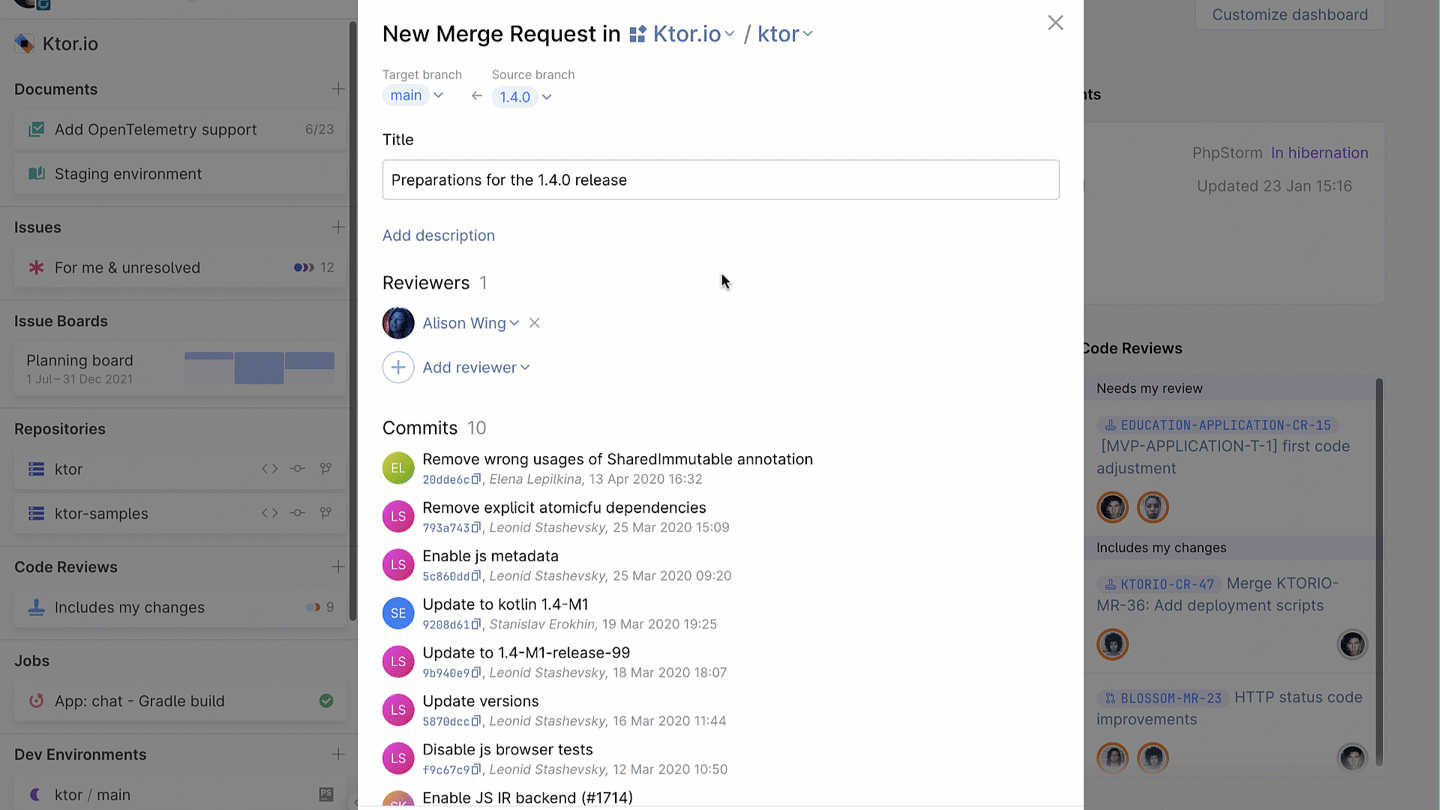
Les demandes de fusion et les révisions de code disposent désormais d'un champ de description dédié pour y enregistrer les informations pertinentes. Vous pouvez également préremplir les détails d'une nouvelle demande de fusion avec les messages des commits de branche en cliquant sur Copy text from commit messages, en dessous du champ de description.
Créer des tickets à partir d'extraits de code
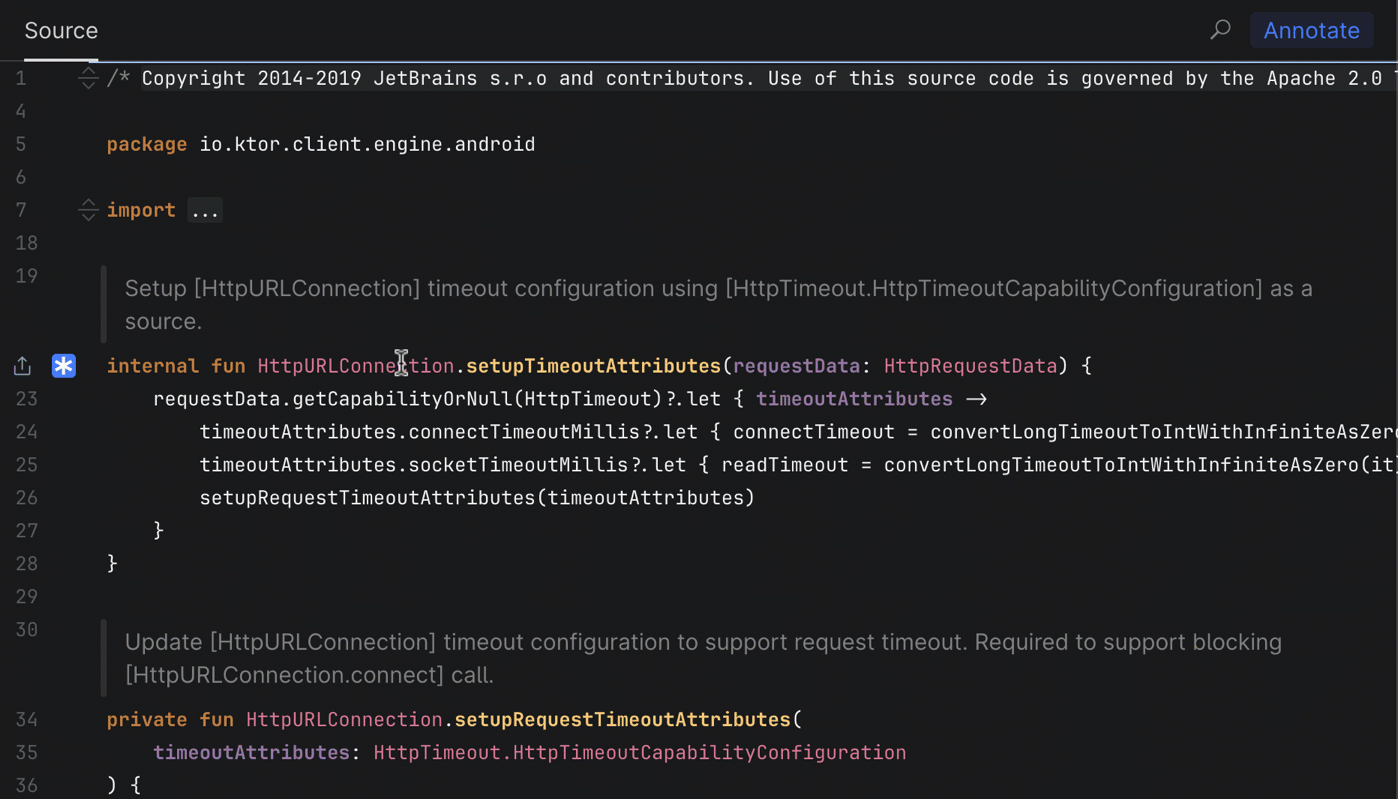
L'amélioration du code est un processus continu et il est facile que des imperfections s'y glissent insidieusement.
Vous pouvez désormais sélectionner une partie de votre code et créer un ticket à partir de celui-ci ou le partager directement dans un chat ou tout autre canal de communication. La zone sélectionnée est présentée comme un extrait de code avec un lien vers le fichier ou le commit correspondant dans le référentiel, afin que les autres personnes puissent se faire rapidement une idée et y accéder.
Publier des images de conteneurs sur Docker Hub
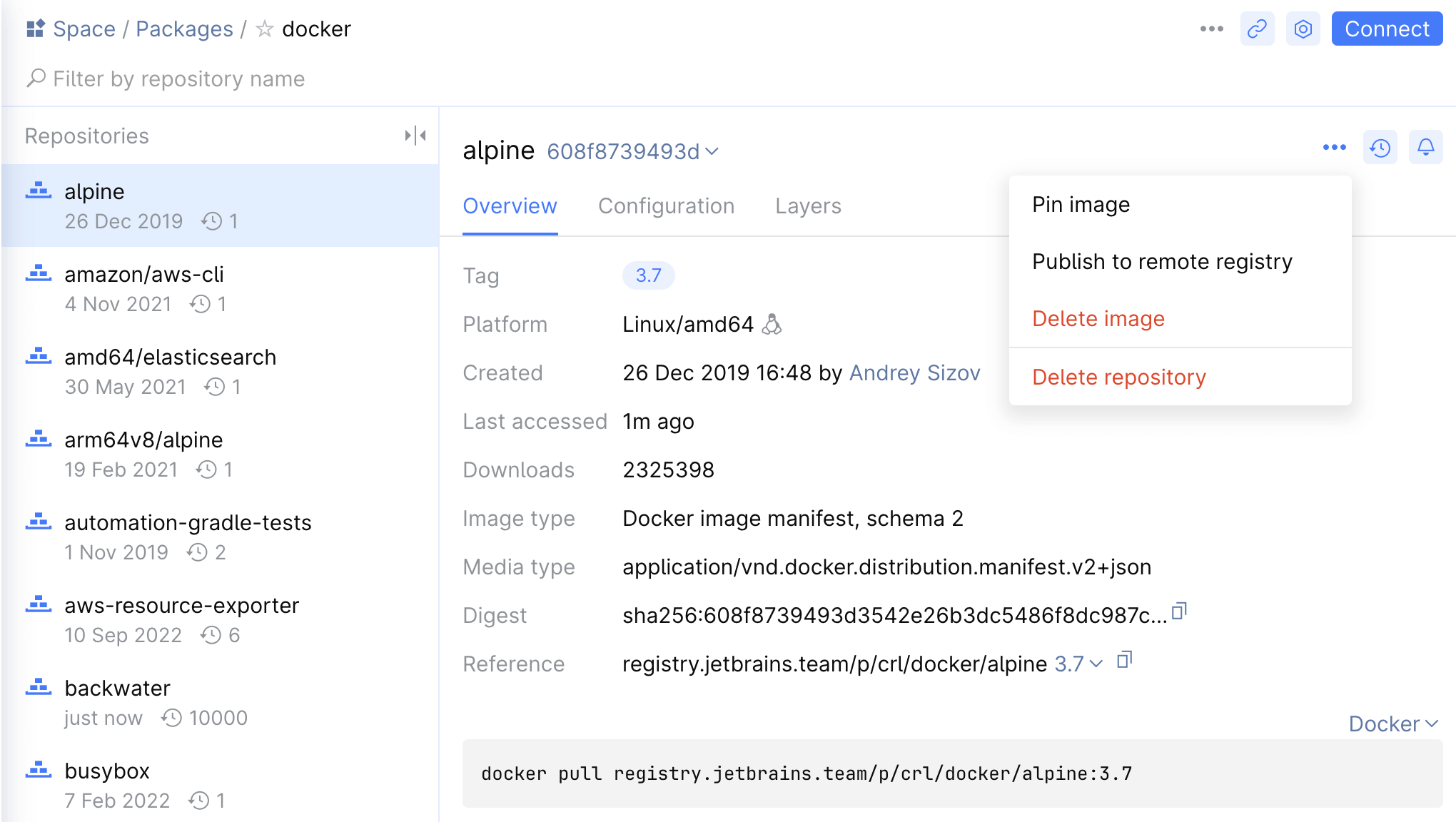
Vous pouvez désormais publier vos images Docker et OCI (ainsi que les graphiques Helm) à partir de Space Packages vers Docker Hub.
Pour réussir à publier votre image vers un registre distant, assurez-vous de respecter les exigences de Docker Hub et d'inclure le nom du compte ou de l'organisation cible dans l'URL cible (par exemple https://registry-1.docker.io/account/), sinon l'envoi push échouera.
Space On-Premises sort de la phase Bêta

Aujourd’hui, nous annonçons la sortie officielle de Space On-Premises !
Au cours des six mois de la version bêta, notre équipe a stabilisé le processus d’installation, ajouté d’autres fonctionnalités et corrigé de nombreux bogues. Nous sortons aujourd’hui On-Premises de sa version bêta pour vous présenter la nouvelle version : Space On-Premises 2023.1, avec de nouvelles fonctionnalités, dont :
- Prise en charge complète d'Automation dans Space On-Premises pour Kubernetes
- Utilisateurs invités
- Swimlanes et tableaux de bord de tickets personnalisables
- Gestion et partage des paquets Dart
Vous voulez en savoir plus ? Lisez cet article de blog pour découvrir les nouvelles fonctionnalités, les options d’installation ainsi que les formules et tarifs.
Vous avez envie de faire un essai ?
Téléchargez-le gratuitement ou Lancez la mise à niveau à partir de la version bêta
Inauguration des utilisateurs invités dans Space
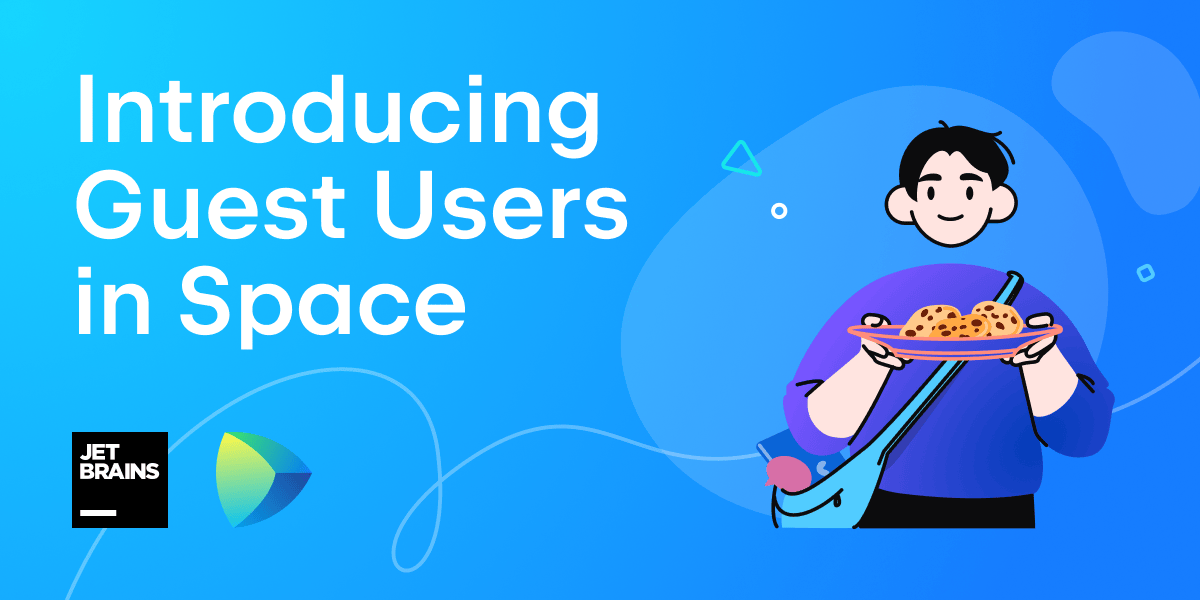
Vous souhaitez inviter d’autres personnes à participer à votre projet ?
Grâce aux utilisateurs et utilisatrices invité·es, vous pouvez désormais convier des personnes extérieures à votre organisation à collaborer dans Space avec un accès limité aux données et aux ressources de votre entreprise. Utilisez la fonctionnalité des utilisateurs et utilisatrices invité·es pour convier :
- Des clients pour garder un œil sur votre projet, suivre son évolution et communiquer avec votre équipe.
- Des développeurs indépendants pour collaborer sur des tickets, réviser le code et discuter.
- Des spécialistes du marketing, des concepteurs ou conceptrices et autres spécialistes indépendants pour collaborer avec votre équipe de développement.
- Des partenaires pour travailler ensemble sur un projet commun.
Vous pouvez personnaliser les autorisations des invité·es de manière individuelle et donner accès à vos ressources aux utilisateurs et utilisatrices en fonction de leurs responsabilités. Il peut s’agir de leur permettre de consulter les détails d’un projet, de communiquer instantanément ou de collaborer concrètement sur des documents, des dépôts Git, des révisions de code et des tickets.
Consultez cet article de blog pour en savoir plus sur les invité·es dans Space et découvrir comment les ajouter à votre organisation.
Imposer l'authentification à deux facteurs pour des rôles spécifiques
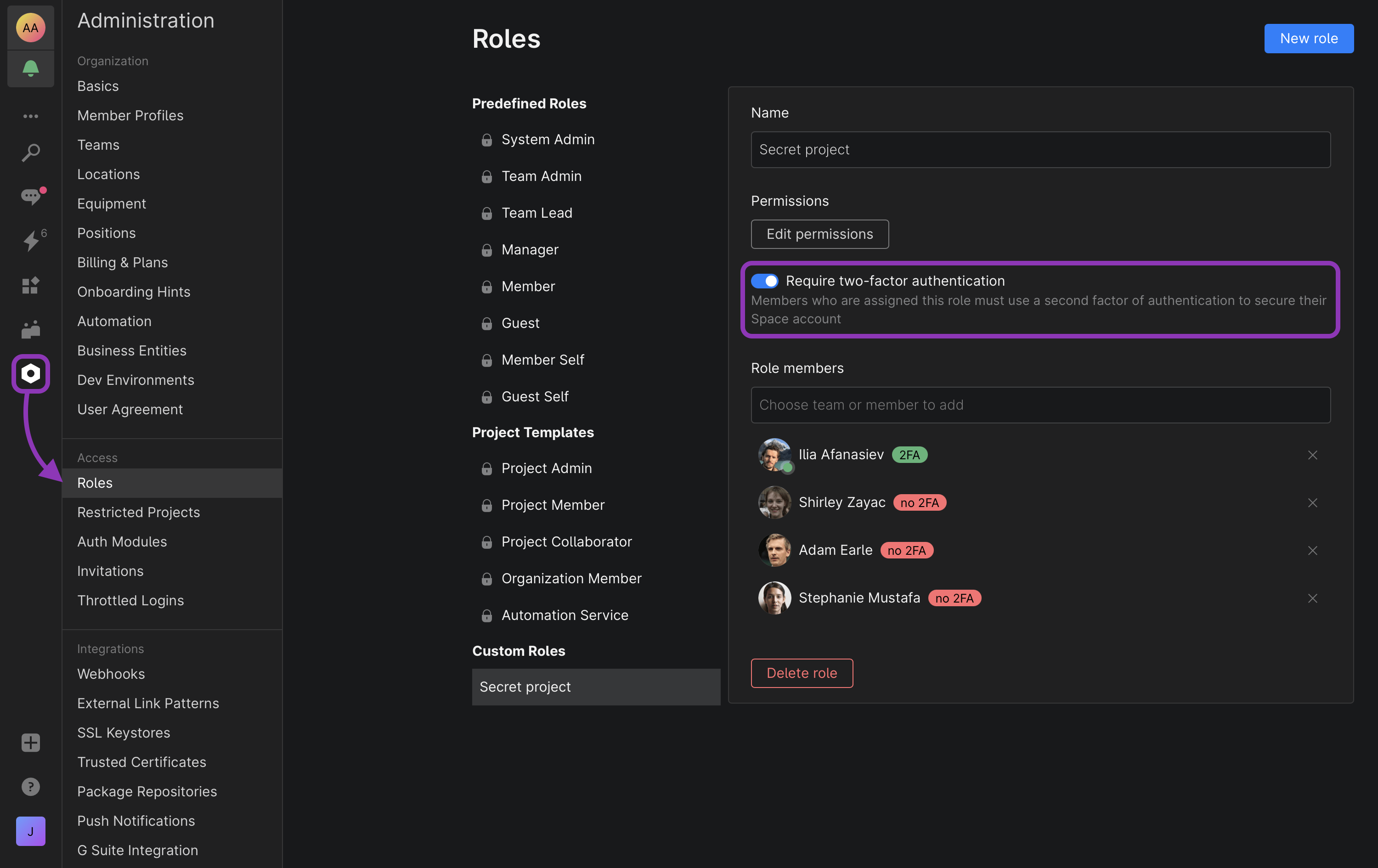
Voulez-vous minimiser les dommages potentiels qu'un compte compromis peut causer à votre organisation ? Les administrateurs peuvent désormais appliquer l'authentification à deux facteurs pour les rôles suivants à l'échelle de l'organisation :
- Administrateur système
- Membre
- Rôles personnalisés
Accédez à l'onglet Administration du panneau de gauche, cliquez sur Roles, sélectionnez le rôle souhaité, puis activez Require two-factor authentication. Chaque utilisateur doté des rôles sélectionnés sera tenu de configurer l'authentification à deux facteurs lors de sa prochaine connexion afin d'accéder à l'organisation, et recevra un rappel par e-mail en ce sens.
Pour renforcer encore la flexibilité de mise en place des protocoles d'accès, vous pouvez créer un rôle personnalisé (Custom) et y affecter manuellement des équipes ou des utilisateurs individuels. En tant qu'administrateur, vous serez toujours en mesure de voir qui n'a pas encore configuré le système d'authentification à deux facteurs.
Mettre en place des notifications Space Automation intelligentes
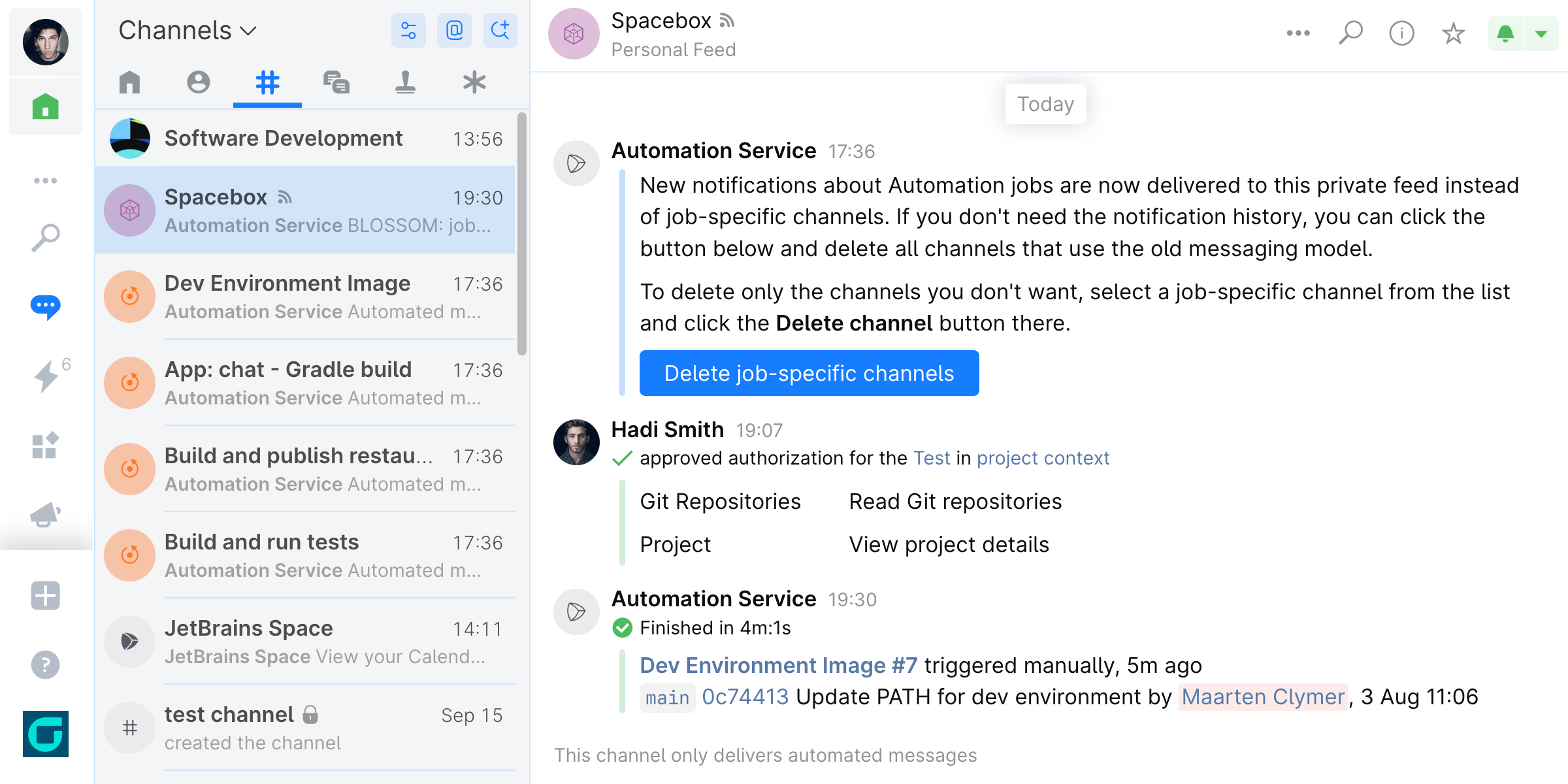
Nous avons ajouté des alertes Space Automation aux abonnements afin d'offrir une solution flexible de gestion des notifications dans Space !
Vous pouvez désormais recevoir des notifications sur les tâches Automation terminées ou ayant échoué dans un seul flux, ainsi que vos autres notifications Space, et les personnaliser en fonction de votre workflow.
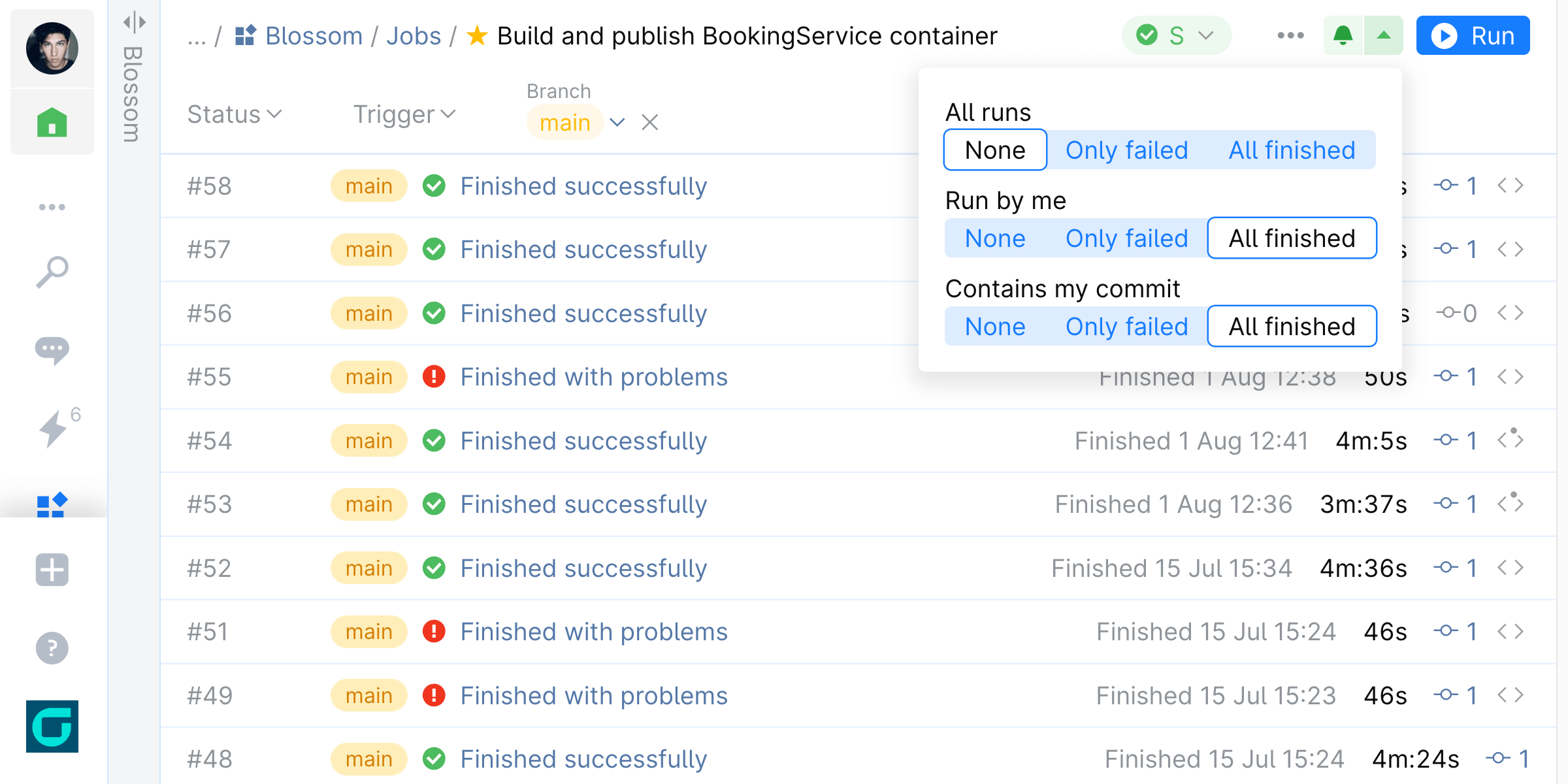
Les abonnements Space permettent de recevoir des notifications sur les différents événements et de créer des flux personnels ou de groupe avec des alertes personnalisées. Lisez cet article pour plus d'informations.
Cette mise à jour permet de gérer les alertes relatives aux tâches Automation afin de les recevoir toutes ou de les limiter aux tâches ayant échoué, aux tâches que vous avez exécutées ou à celles qui contiennent vos commits.
Par défaut, vos notifications de tâches seront automatiquement envoyées dans votre canal #Spacebox. Vous pouvez personnaliser les événements pour différentes tâches dans les paramètres.
Créer des flux de notification Automation personnalisés
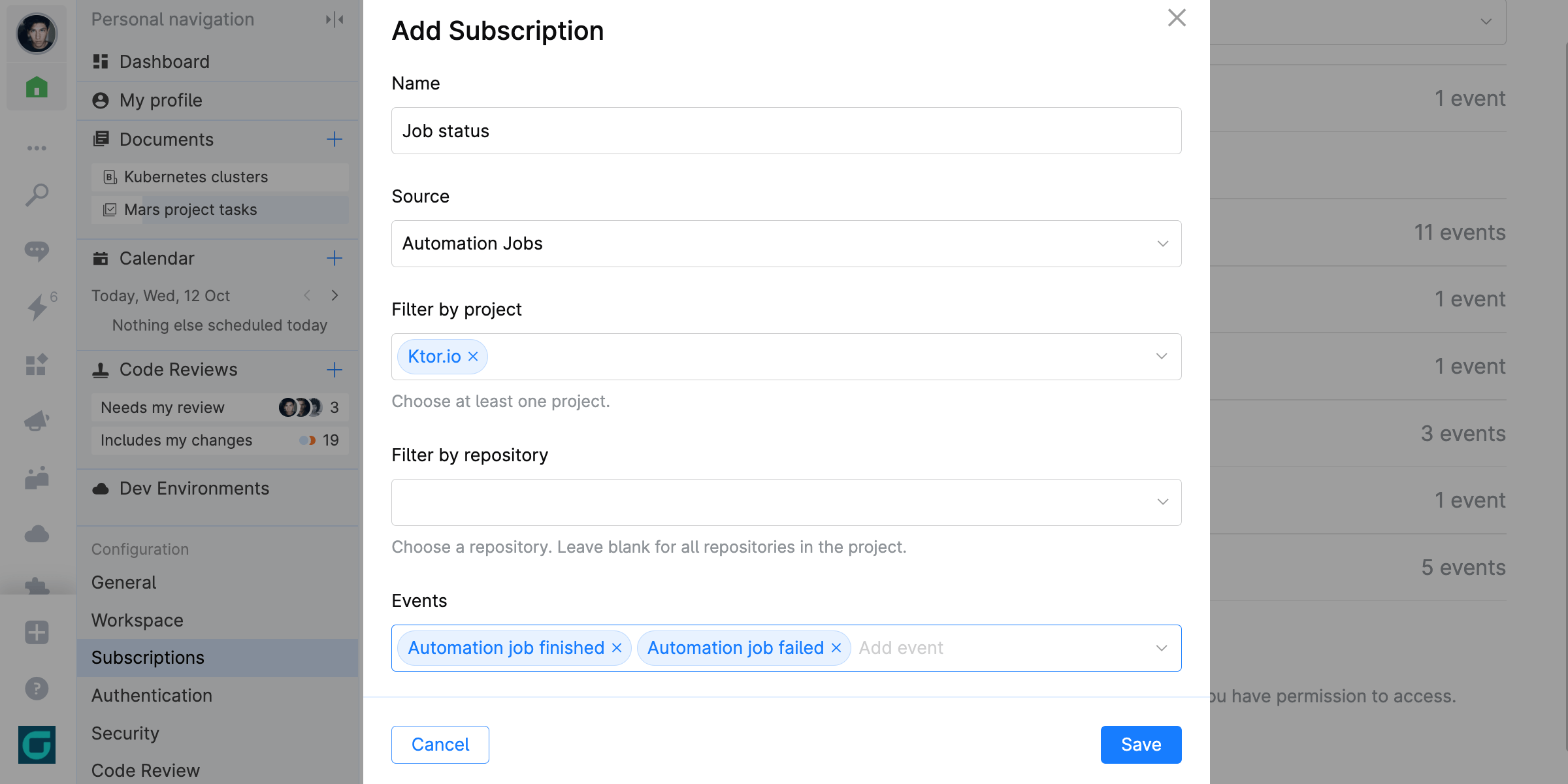
Vous pouvez également vous abonner à un même endroit aux notifications au lieu d'avoir à ouvrir une tâche spécifique pour configurer des alertes personnalisées. Abonnez-vous à un référentiel de projet spécifique et recevez des notifications sur l'ensemble des tâches, des ensembles de tâches spécifiques ou une tâche particulière. Vous pouvez également choisir les événements pour lesquels recevoir des notifications.
Les abonnements Automation personnalisés sont utiles si vous souhaitez être informé de toutes les tâches ayant échoué pour un projet spécifique, sans avoir à surveiller individuellement l'état de chaque tâche.
Vous pouvez créer un abonnement personnalisé à partir de la section My profile | Subscriptions et consulter la documentation pour en savoir plus sur les abonnements et les paramètres de notification.
Nouvelle vue mensuelle du calendrier
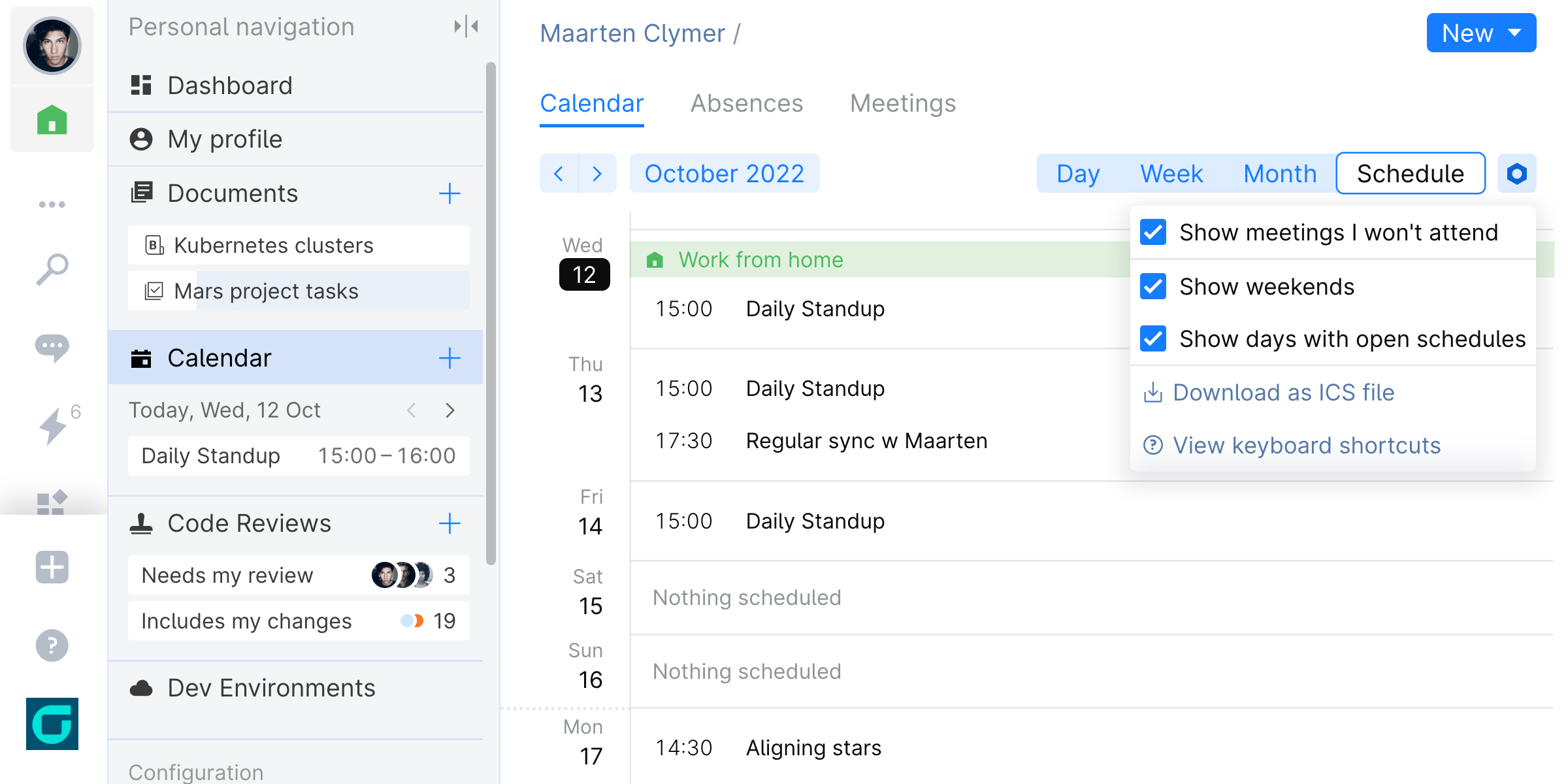
Nouvelle vue Schedule pour votre calendrier dans Space !
Avec une liste d'événements organisée et mise à jour quotidiennement, vous pouvez désormais aborder votre calendrier mensuel sous un angle différent. La vue Schedule est plus pratique que la vue normale lorsque vous souhaitez obtenir un aperçu complet et organisé des événements à venir.
Vous ne souhaitez voir que les jours les plus chargés ? Masquez les jours où vous n'avez pas de réunions ou d'obligations dans votre calendrier en cliquant sur l'icône d'engrenage et désactivant l'option Show days with open schedules.
Gérer et partager des paquets Dart dans Space
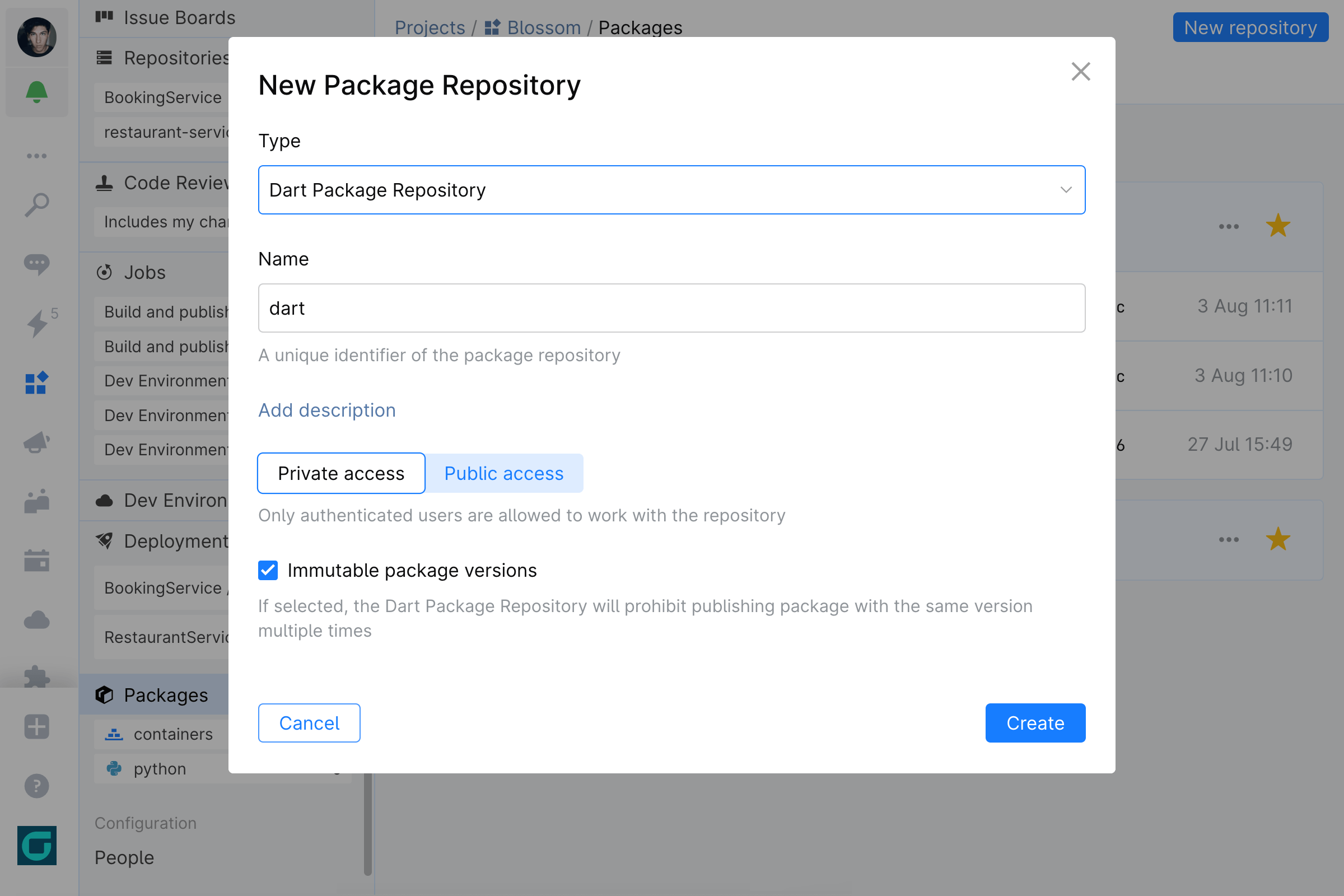
Vous recherchez une solution privée de stockage de paquets Dart ? Space Packages vous permet désormais de créer vos propres référentiels Dart. Utilisez-les pour stocker et partager des paquets Dart pour vos projets mobiles, de console ou Flutter.
Pour créer un référentiel Dart, allez dans <votre projet> | Packages, cliquez sur New repository et sélectionnez Dart repository. Lisez cet article pour en savoir plus sur la publication et la gestion des paquets Dart.
Enregistrement au format PDF et impression de documents et listes de contrôle Space
Archiver et supprimer définitivement des documents
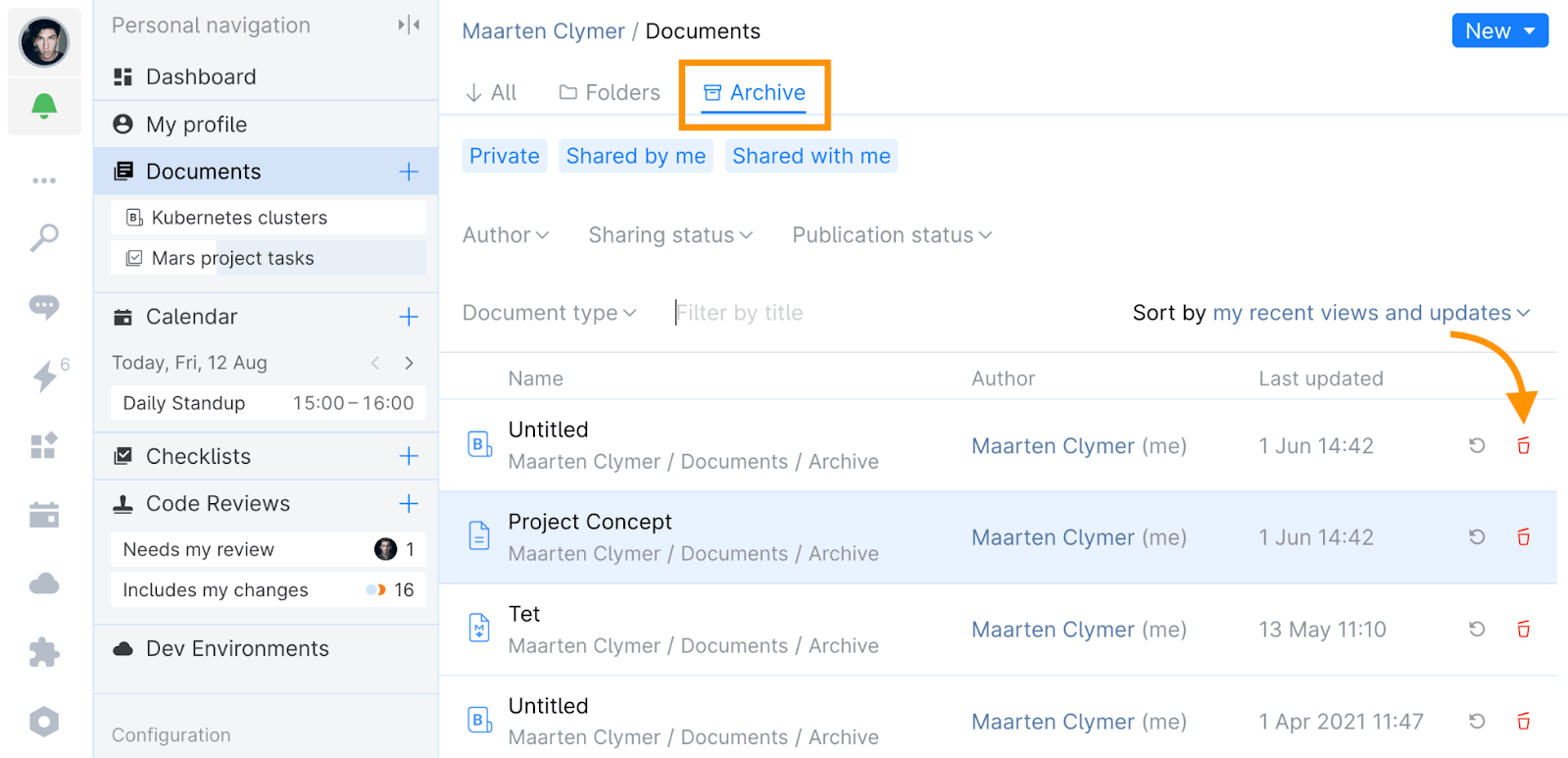
Vous pouvez désormais archiver et supprimer vos documents personnels et ceux liés à vos projets dans Space.
- Il vous suffit d'ouvrir un document, de cliquer sur l'icône à trois points en haut à droite, puis de sélectionner Archive.
- Vous pourrez ensuite y accéder depuis le dossier Archive afin de les restaurer, de les copier ou de les supprimer définitivement.
Par défaut, seuls les administrateurs d'un projet ont le droit de supprimer et d'archiver des documents de ce projet. Ils peuvent toutefois accorder cette autorisation à d'autres membres dans votre organisation.
Présentation de App Authorization Playground
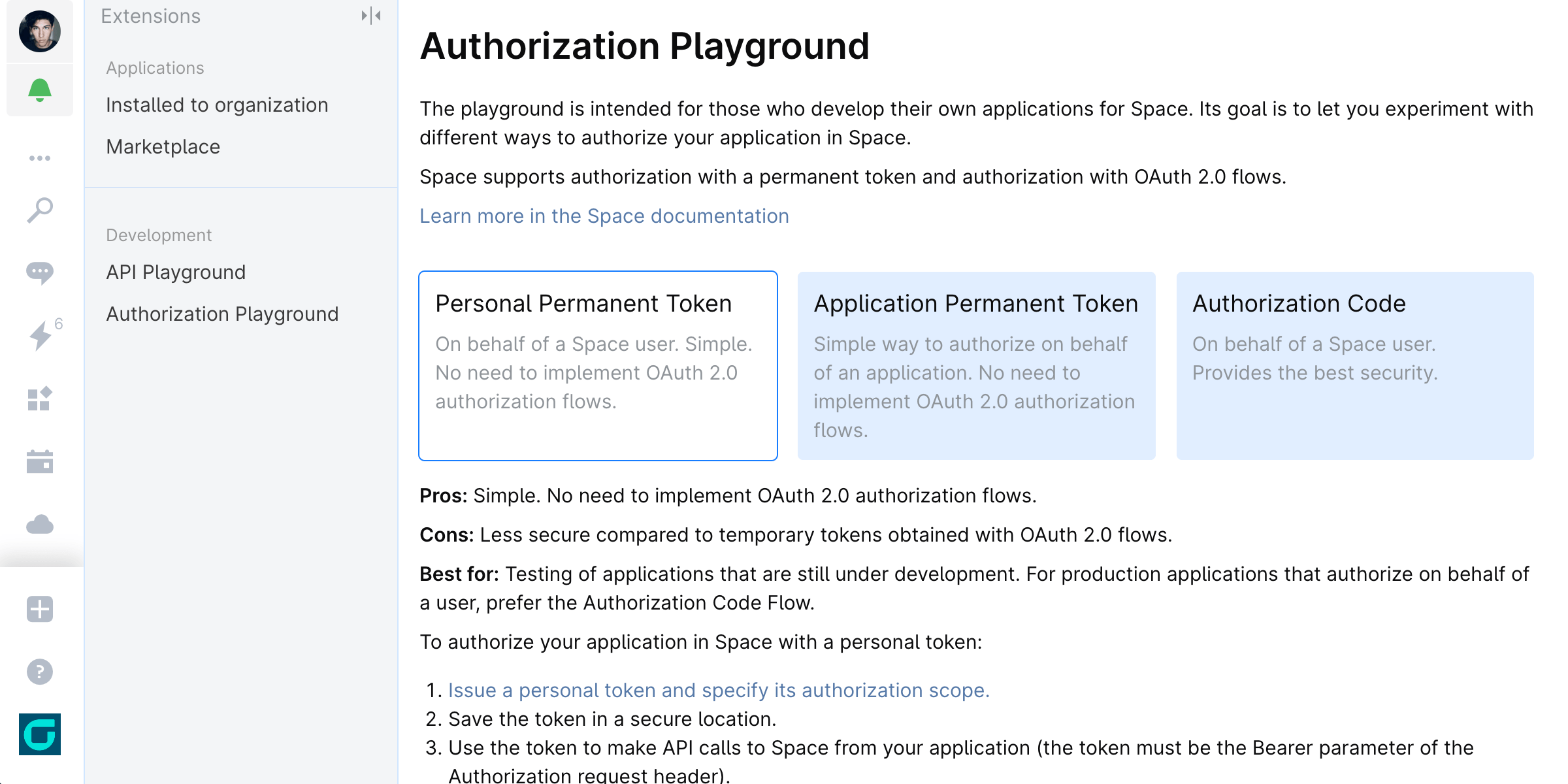
Le développement d'applications pour Space se simplifie ! Authorization Playground est un moyen interactif de découvrir comment fonctionne l'autorisation des applications. Vous pouvez tester plusieurs flux d'autorisation pour vos applications directement dans l'interface utilisateur de Space.
Space prend en charge l'autorisation des applications avec un jeton permanent et des flux OAuth 2.0. Le Playground vous permet de vérifier les demandes d'autorisation ainsi que les autorisations accordées, et vous pouvez également générer rapidement des extraits de code permettant d'autoriser votre application.
Pour accéder au playground, cliquez sur Extensions > Authorization Playground. Consultez cet article pour en savoir plus sur l'autorisation des applications dans Space.
Intégration de premier ordre entre Space et les IDE JetBrains
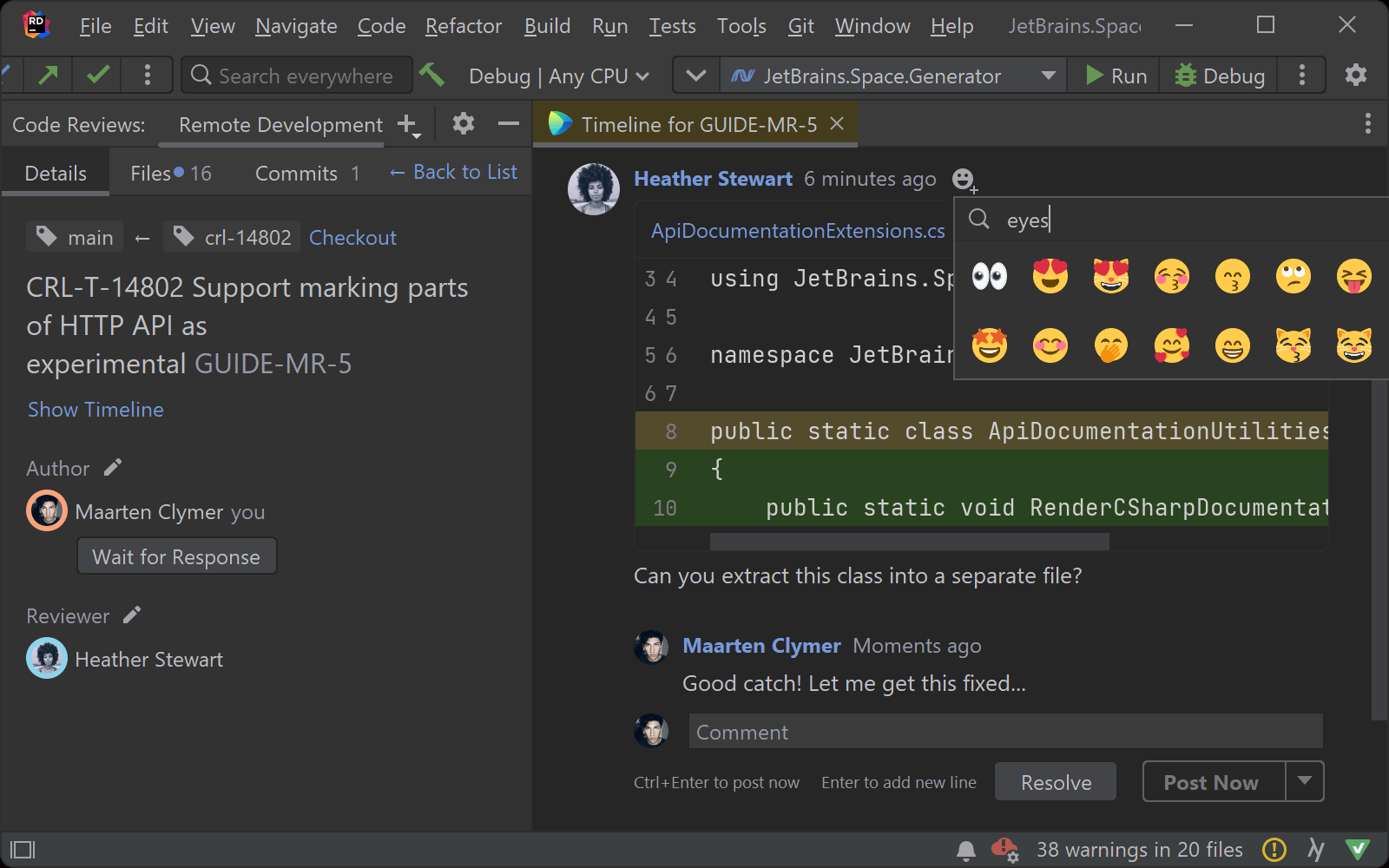
Le plugin Space est désormais intégré à WebStorm, Rider, GoLand, CLion et RubyMine en plus d' IntelliJ IDEA, PyCharm et PhpStorm.
Grâce à cette intégration de premier ordre, vous pouvez parcourir les projets Space et cloner les référentiels, puis commencer à travailler directement sur ces projets. Lorsque vos modifications sont prêtes, vous pouvez créer une requête de fusion et effectuer une révision du code directement dans l'IDE.
Consultez cet article de blog pour en savoir plus sur la révision du code dans Space.
Étendre Space grâce aux applications de la Marketplace

Voici un nouveau moyen de personnaliser Space pour répondre aux besoins de votre équipe !
Nous lançons aujourd'hui la version bêta de Space Marketplace. Vous pouvez y télécharger des applications pour Space, ou créer vos propres applications et les partager avec d'autres personnes.
Vous pouvez commencer par télécharger les applications créées par JetBrains, qui vous permettent de :
- Activez les aperçus des liens Slack dans Space.
- Synchronisez vos canaux Space et Slack.
Consultez cet article de blog pour en savoir plus sur les applications Space, apprendre à créer vos propres applications et découvrir les applications disponibles.
Gérer les environnements de développement Space directement depuis IntelliJ IDEA et JetBrains Gateway
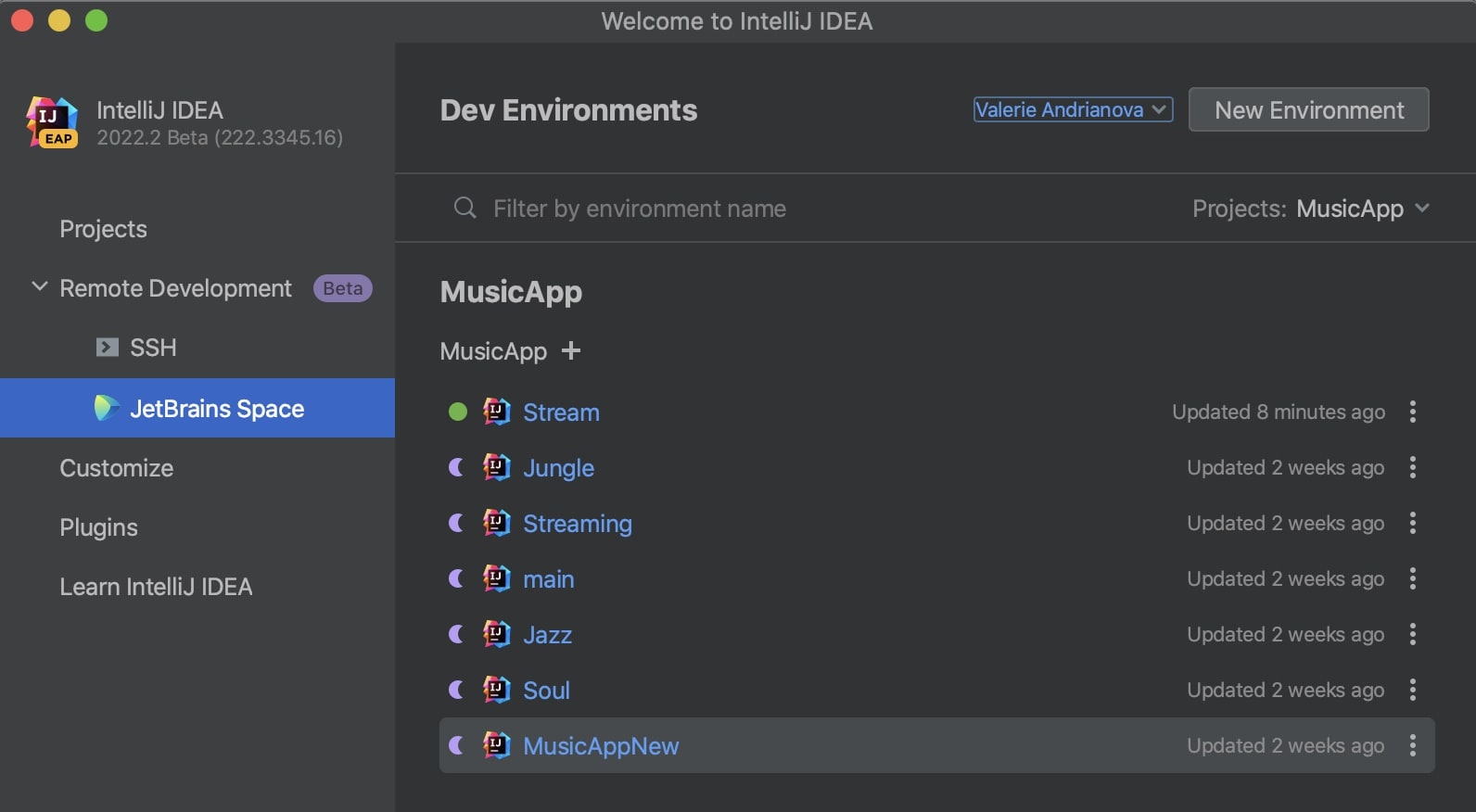
Vous pouvez maintenant gérer vos environnements de développement Space pour le développement à distance directement dans l'interface utilisateur d'IntelliJ IDEA 2022.2 ou de JetBrains Gateway.
Si votre IDE est connecté à votre organisation Space, tous vos environnements de développement existants sont synchronisés. Vous pouvez créer un nouvel environnement de développement pour un référentiel et une branche et vous mettre à coder immédiatement dans le client JetBrains. Vous pouvez également mettre un environnement de développement en veille prolongée pour réduire votre consommation de ressources ou simplement le supprimer une fois votre travail terminé.
Lisez cet article de blog pour en savoir plus sur la gestion des environnements de développement d'IDEA 2022.2.
Personnaliser votre tableau de bord de tickets
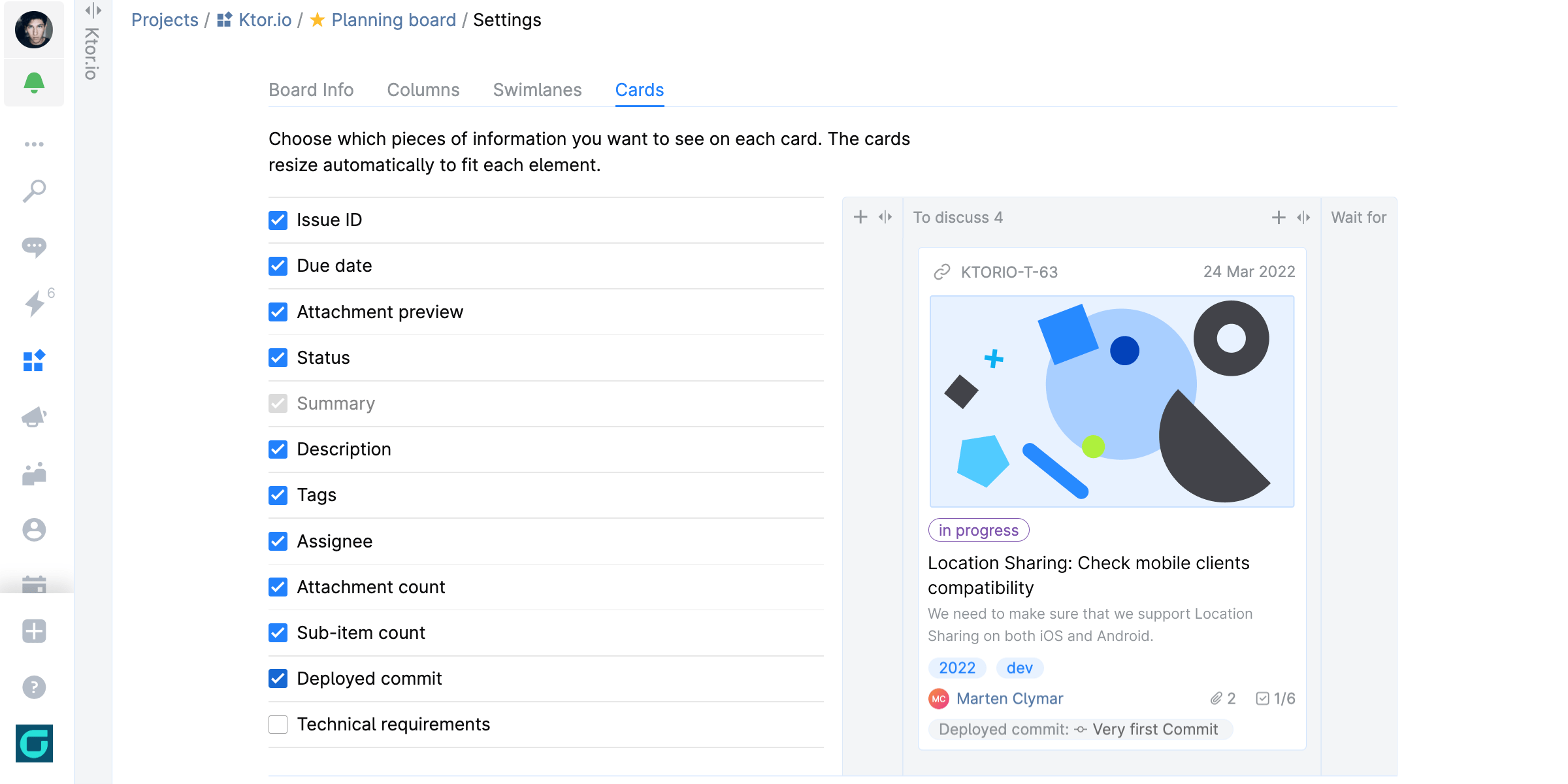
Vous pouvez désormais personnaliser l'affichage de vos cartes de tickets sur les tableaux de bord de tickets. Sélectionnez les attributs à afficher sur chaque carte, tels que l'identifiant du ticket, la date d'échéance, l'état, l'aperçu des pièces jointes ou d'autres champs du ticket.
Pour personnaliser l'aperçu des cartes, cliquez sur Your Project > Issue Boards > Settings > Cards. Cette fonctionnalité est disponible à partir du forfait Team et nécessite les autorisations d'administration du tableau de bord pour modifier la vue.
Classer les tickets par ordre de priorité et organiser votre tableau à l'aide de couloirs
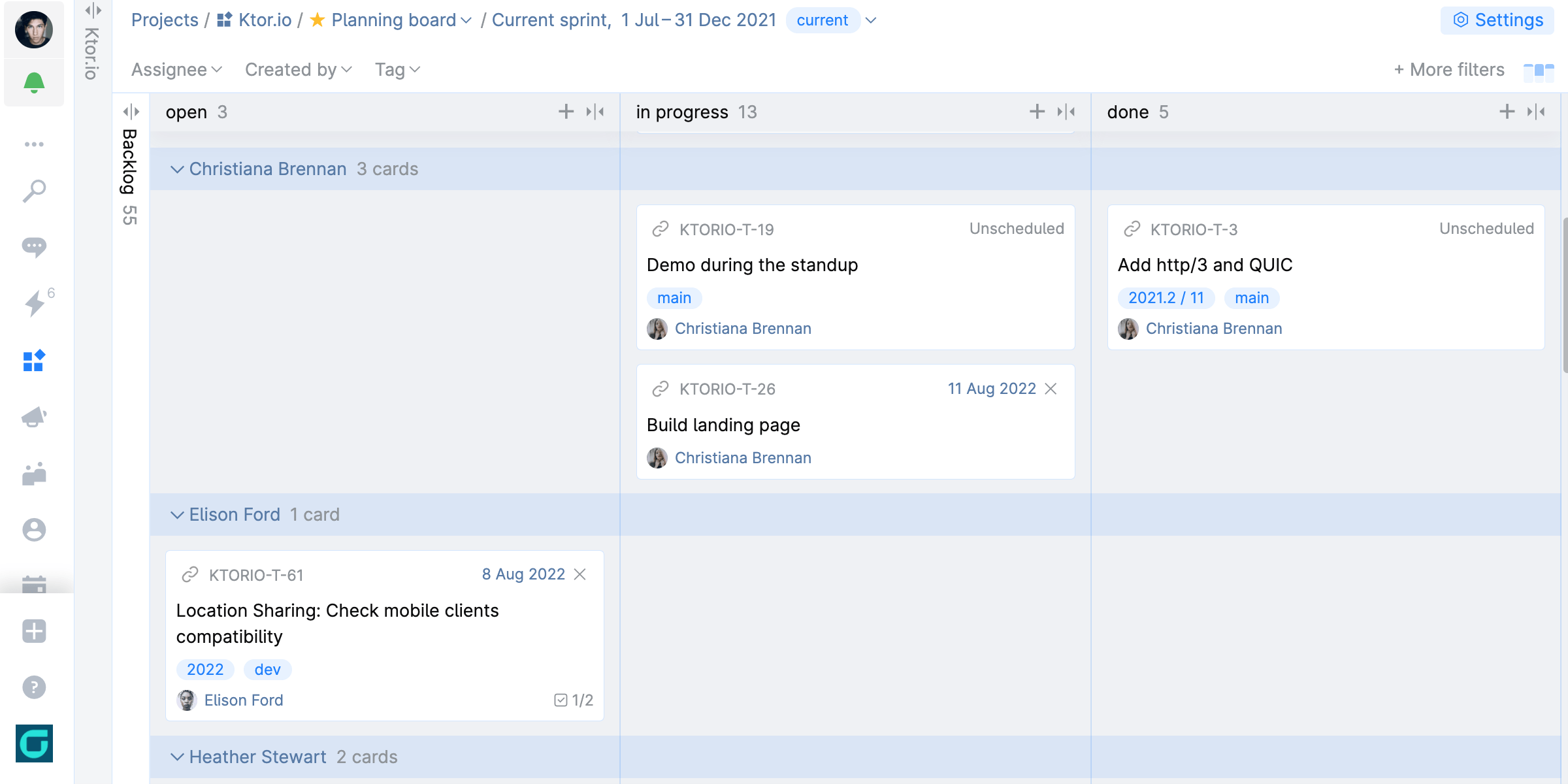
Vous pouvez désormais ajouter des couloirs à vos tableaux de tickets pour accélérer votre workflow et différencier les tâches. Utilisez les couloirs pour :
- Suivre les tâches hautement prioritaires en les affichant en haut du tableau.
- Organiser les tâches du projet en fonction du destinataire, de la date d'échéance, de la date de création, du créateur, ou de tout autre champ personnalisé.
- Regrouper les différents produits sur lesquels vous travaillez sur un même tableau.
Ouvrez l'onglet Swimlanes dans les paramètres du tableau et définissez le champ du ticket de votre choix (les champs personnalisés sont également possibles) comme libellé du couloir. Vous devez disposer des droits d'administration du tableau de bord pour configurer des couloirs.
Introduction de Safe Merge et Dry Run
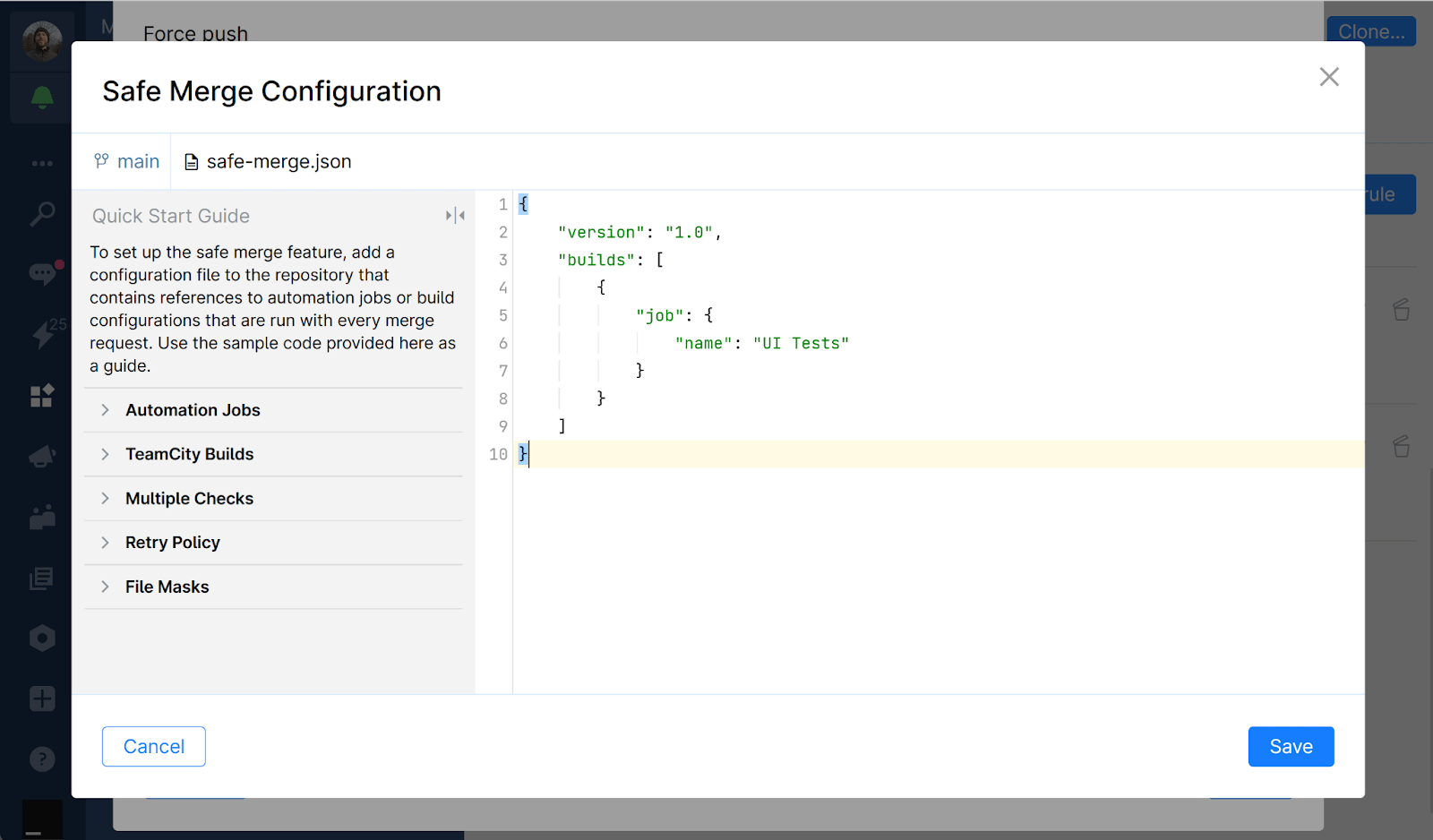
Vous travaillez sur un projet au rythme soutenu au sein d'une équipe en pleine expansion ? Vous pouvez maintenant ajouter une couche supplémentaire de protection à la branche principale pour vous assurer qu'un commit de fusion n'entraîne pas l'échec des builds. Safe Merge vous permet d'effectuer des contrôles d'intégration sur la fusion demandée sans réellement fusionner des modifications potentiellement dangereuses dans la branche principale.
Quel est le fonctionnement ? Safe Merge crée un commit de fusion temporaire qui combine les révisions les plus récentes de la branche principale et de la branche de fonctionnalité, exécute les tâches d'automatisation ou les vérifications TeamCity prédéfinies, et vous laisse le soin de finaliser la fusion.
Si vous souhaitez contrôler votre fusion potentielle sans pour autant la finaliser tout de suite, utilisez la nouvelle option Dry Run. Dry Run ne vous invitera pas à terminer la fusion, même si elle passe tous les contrôles.
Comment activer Safe Merge et Dry Run ? Cliquez sur Your Project | Repositories | *votre référentiel* | Settings | Protected Branches | Edit “main” branch. De là, activez l'option Safe Merge en bas, puis créez un fichier de configuration safe-merge.json. Vous serez automatiquement amené au guide de démarrage rapide qui vous expliquera comment tout configurer.
Lisez cet article pour en savoir plus sur Safe Merge et Dry Run.
Space On-Premises est disponible en Bêta
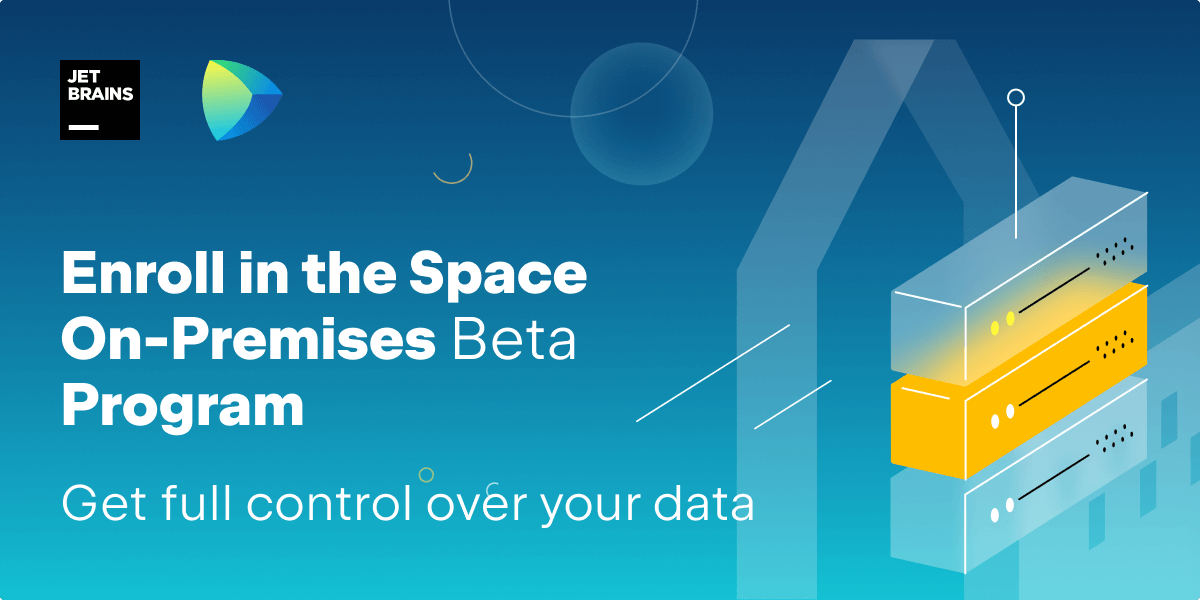
Vous voulez un contrôle total sur vos données ? Nous nous réjouissons de vous annoncer la sortie de la version bêta de Space On-Premises. Vous pouvez désormais gérer Space, le maintenir et le mettre à niveau entièrement sur site.
Inscrivez-vous au programme bêta et choisissez l'option d'installation qui vous convient le mieux : Space On-Premises pour Docker Compose pour un essai rapide ou Space On-Premises pour Kubernetes pour une installation plus importante et évolutive.
La version bêta est disponible gratuitement et comprend toutes les fonctionnalités du forfait Organization. Vous pouvez l'utiliser pour un maximum de 1 000 utilisateurs et utilisatrices, et 50 agents d'automatisation simultanés.
Vous voulez en savoir plus ? Lisez cet article de blog pour en savoir plus sur les avantages de Space On-Premises, ses options d'installation et ses futurs forfaits et tarifs.
Vous voulez l'essayer ? Suivez ces instructions pour télécharger et configurer Space On-Premises.
Améliorations des conversations
Nous introduisons une série de modifications afin d'améliorer votre expérience dans les conversations de Space et de vous aider à communiquer plus rapidement.
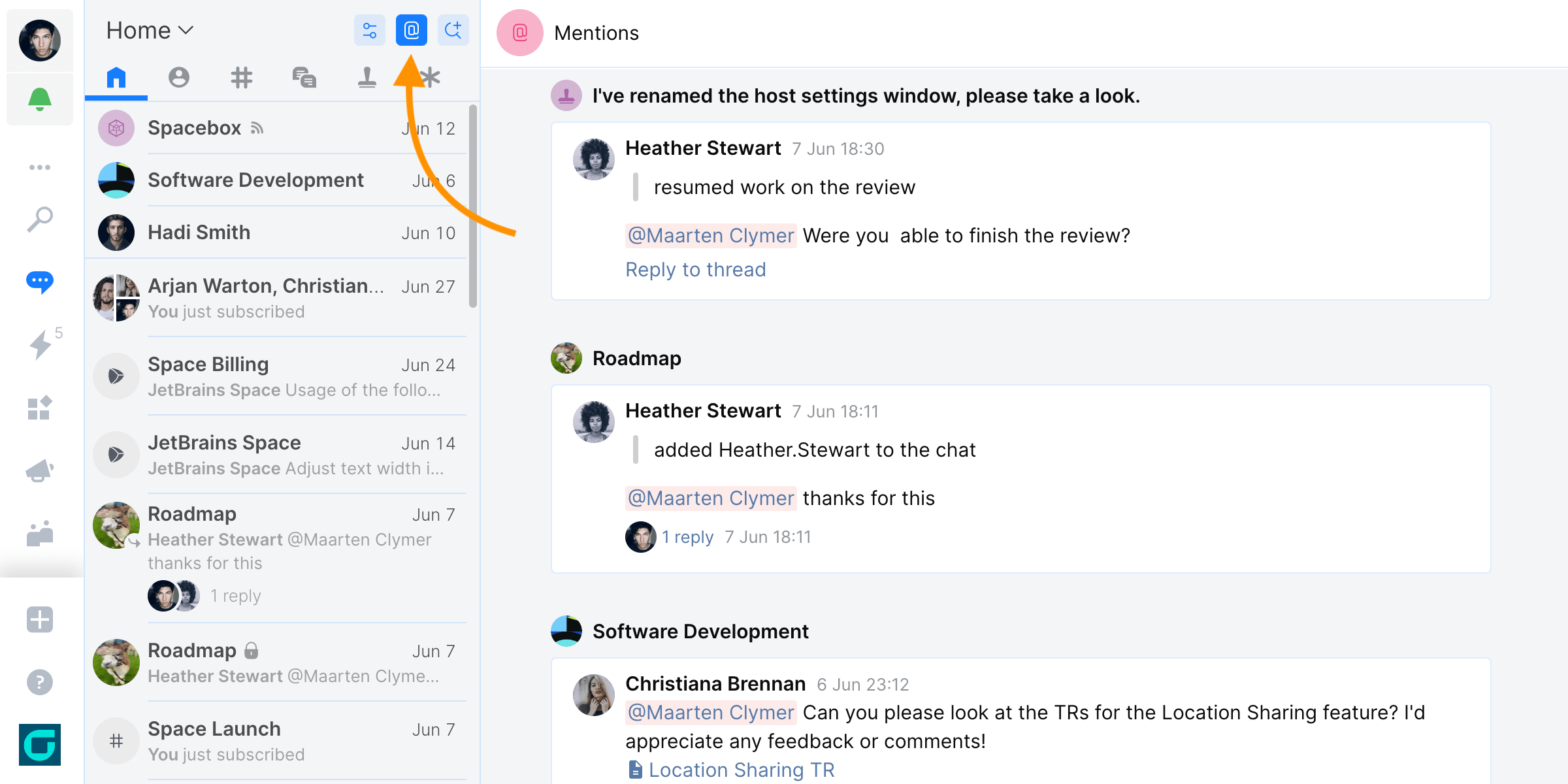
Retrouver facilement des mentions et réagir plus vite
Retrouvez toutes vos mentions sur une page dédiée en cliquant sur l'icône @ en haut du menu de gauche. Vous pouvez voir rapidement le contexte dans lequel vous avez été mentionné, réagir immédiatement aux messages, les ajouter à votre liste de tâches, créer des tickets et naviguer vers les fils de discussion concernés.

Repérer les onglets du navigateur à l'aide de favicons
Jongler entre de nombreux onglets peut être pénible, surtout si vous avez beaucoup de travail. Les nouveaux favicons vous permettent de mieux vous repérer dans les onglets du navigateur de Space, puisque les onglets Chat, Issue, Code Review, Document et Profile ont tous des favicons différents. Révisez du code, travaillez sur des tickets, discutez et modifiez des documents simultanément sans vous perdre dans vos onglets.
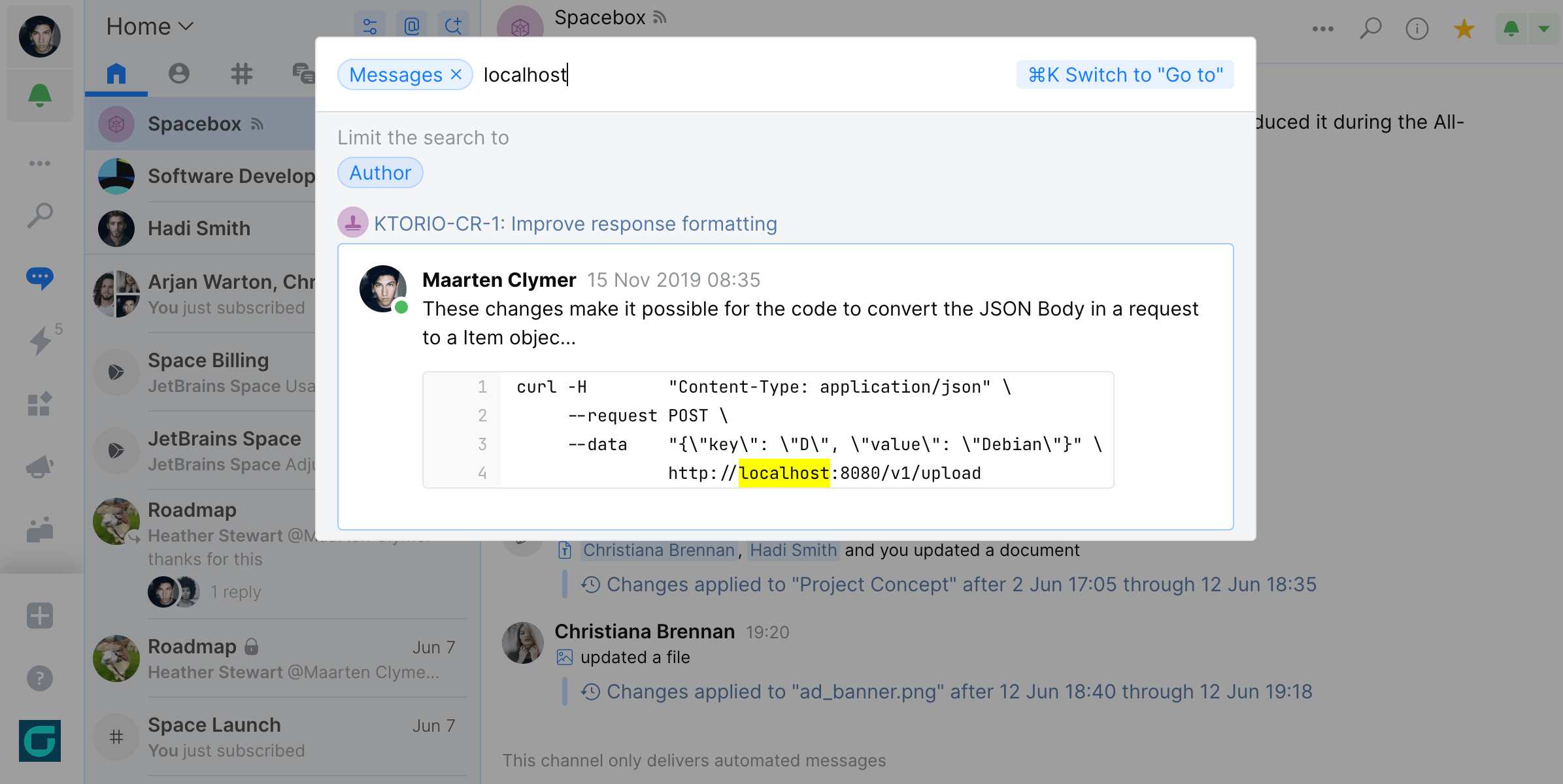
Retrouver des extraits de code dans les conversations
Vous recherchez des extraits de code précis dans les conversations ? Retrouvez-les facilement grâce à la fonction de recherche améliorée de Space, accessible à l'aide du raccourci Ctrl+Maj+F. Il vous permet de trouver des extraits, même si vous ne vous souvenez pas de toutes les parties d'une classe ou du nom d'une fonction.
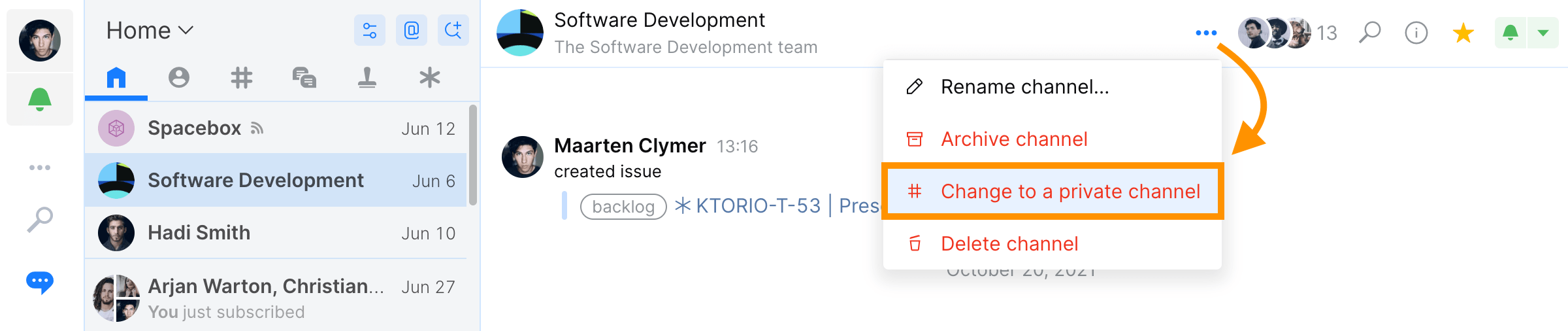
Privatiser des canaux publics
Vous souhaitez qu'une discussion reste entre ses participants ? Vous pouvez maintenant privatiser des canaux publics. Pour modifier le niveau de confidentialité de votre canal, cliquez sur les trois points en haut à droite du canal et sélectionnez Make private. Ce paramètre est réservé aux admin du canal.
Introduction des déploiements dans Space
Nous avons aujourd'hui une étape importante du développement de Space Automation à vous annoncer : nous publions la prise en charge des déploiements dans Space.
Les déploiements vous permettent de suivre l'envoi des modifications du code source vers un environnement de déploiement. Il peut s'agir d'envoyer une application web vers un serveur de production, de publier une application mobile dans une boutique, de télécharger une distribution sur un serveur FTP, etc.
Consultez cet article pour découvrir l'utilité des déploiements et apprendre à les utiliser.
Ajuster la largeur du texte dans les conversations
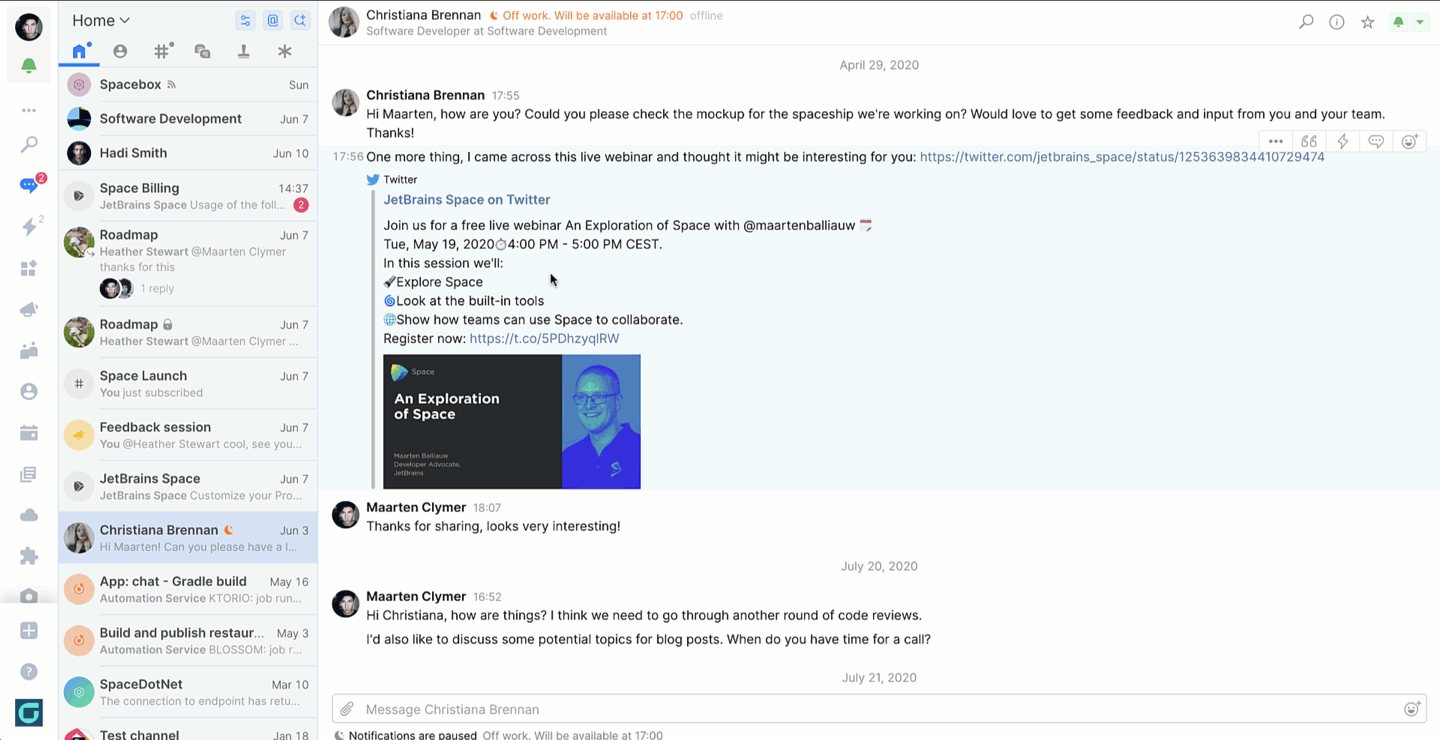
Vous pouvez maintenant choisir entre deux longueurs de ligne dans vos conversations : confortable ou pleine largeur. Le paramètre de lecture confortable encadre toujours votre texte de conversation principal, qu'un thread soit ouvert ou non. Les lignes en pleine largeur sont, en revanche, uniquement liées par la taille de la fenêtre ou le thread actif.
Accédez à Chats | Settings | Advanced et sélectionnez le mode de votre choix dans la section Line length.
Personnaliser votre tableau de bord Project
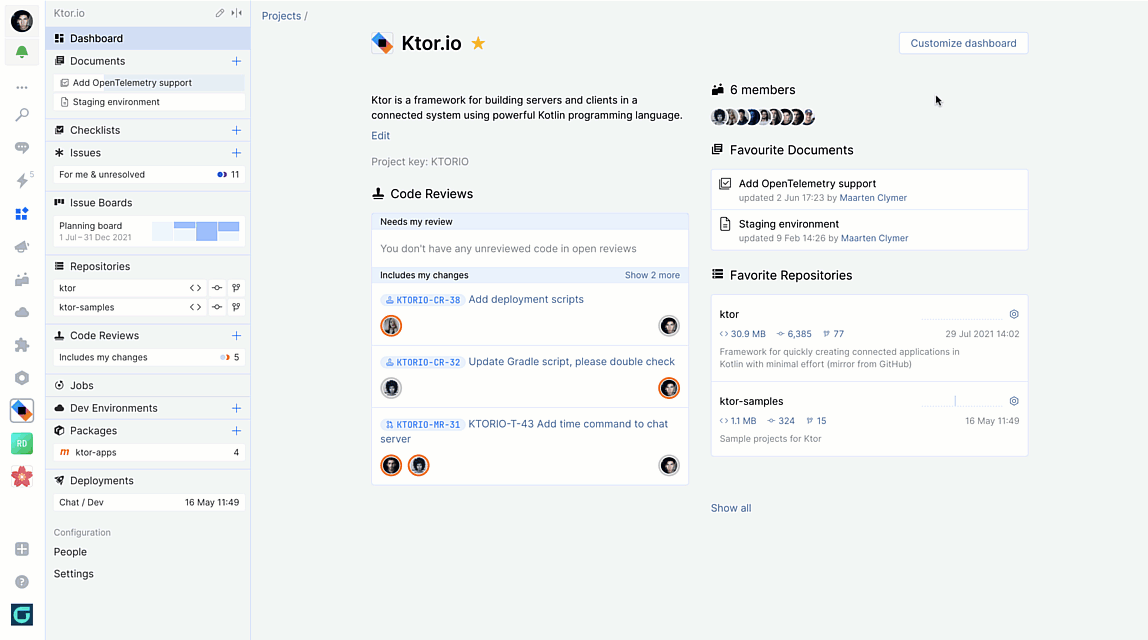
Suite à la sortie de la personnalisation du tableau de bord personnel, vous pouvez maintenant ajuster également votre tableau de bord Project.
Ce tableau de bord permet d'accéder rapidement aux éléments les plus pertinents pour votre projet : description, membres, référentiels et documents favoris, tickets et révisions du code. Réorganisez ou désactivez des widgets en cliquant sur le bouton « Customize dashboard » en haut à droite de la vue d'ensemble du projet.
Remaniement des révisions de code

Nous vous présentons les révisions de code remaniées dans Space. Ce remaniement visait à simplifier l'interface et le processus de révision du code.
Vous pouvez maintenant accéder à une vue d'ensemble de votre révision de code dans un panneau situé à droite de votre écran. Vous y trouverez des informations sur les contrôles de qualité, les conflits, les réviseurs, les environnements de développement et les tickets associés.
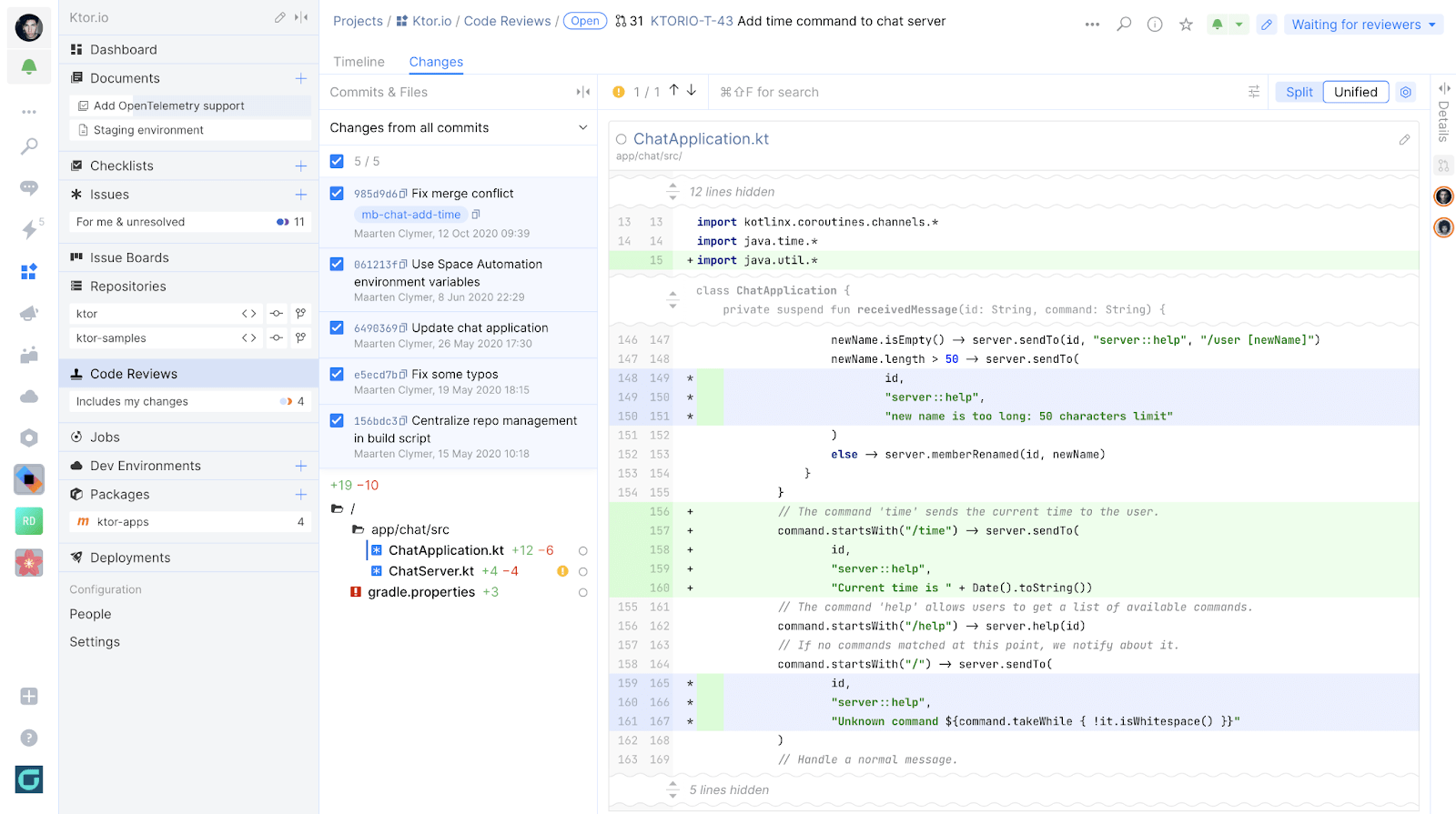
La section Quality gates a été entièrement repensée. Vous pouvez désormais suivre le nombre d'approbations requises et leur statut sans clic supplémentaire. Ce point est particulièrement utile lorsque vous avez des règles complexes pour le contrôle de qualité.
Les commits et les fichiers se trouvent maintenant dans le panneau de gauche de l'écran. En outre, la vue des commits présente désormais davantage d'informations à l'écran, vous n'avez donc pas besoin de survoler un titre pour consulter le message de commit complet.
Exporter la liste des tickets d'un projet à partir de Space
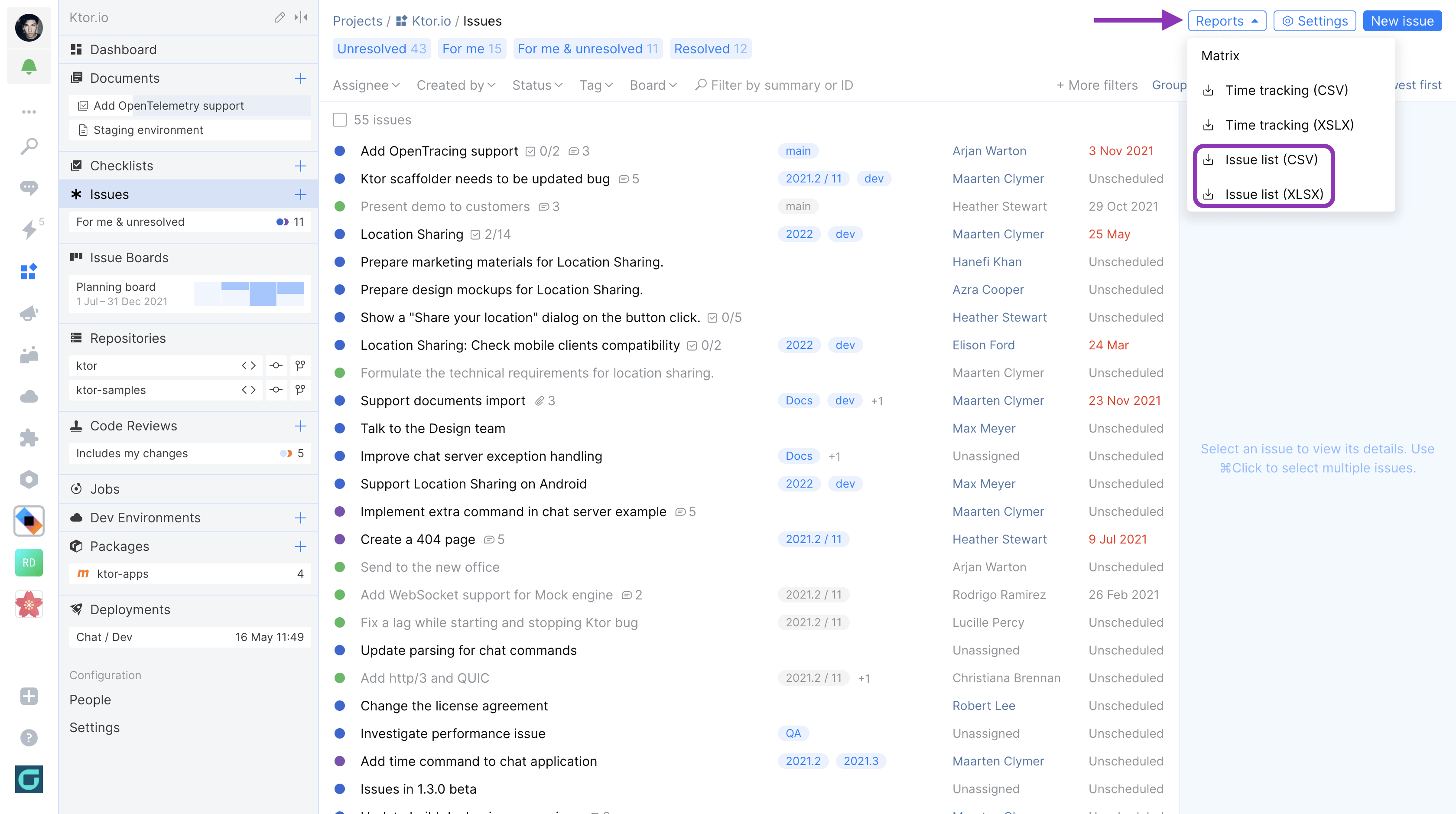
Pour poursuivre sur les rapports de suivi matriciel et du temps, vous pouvez désormais exporter votre liste de tickets d'un projet au format .csv ou .xlsx.
Accédez aux tickets (Project > Issues) de votre projet et cliquez sur le bouton Reports en haut à droite, où vous pouvez sélectionner le format sous lequel exporter la liste de tickets.
Créer instantanément des révisions de code et des requêtes de fusion
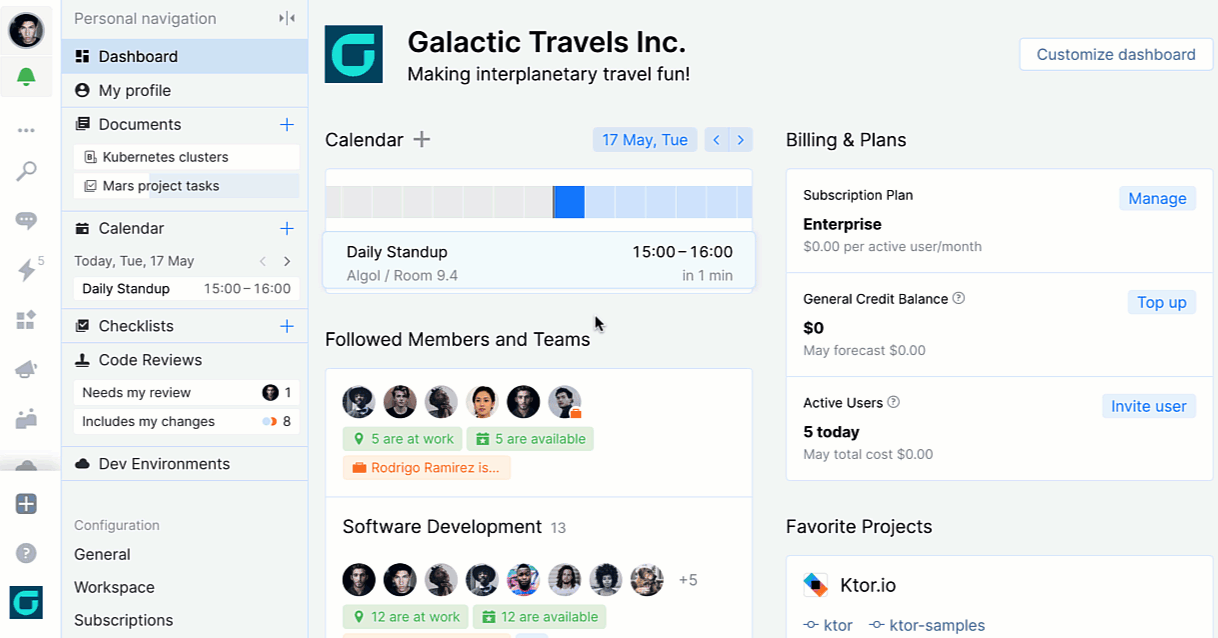
Vous pouvez maintenant créer des révisions de code et des requêtes de fusion en quelques clics ! Appuyez sur + dans le menu de gauche, quel que soit l'endroit où vous vous trouvez dans Space, et sélectionnez ce que vous voulez créer : Code Review (Révision du code) ou Merge Request (Requête de fusion).
Space suggérera automatiquement les référentiels et les branches vers lesquels vous avez récemment envoyé des modifications en mode push.
Présentation des rapports matriciels pour les tickets dans Space
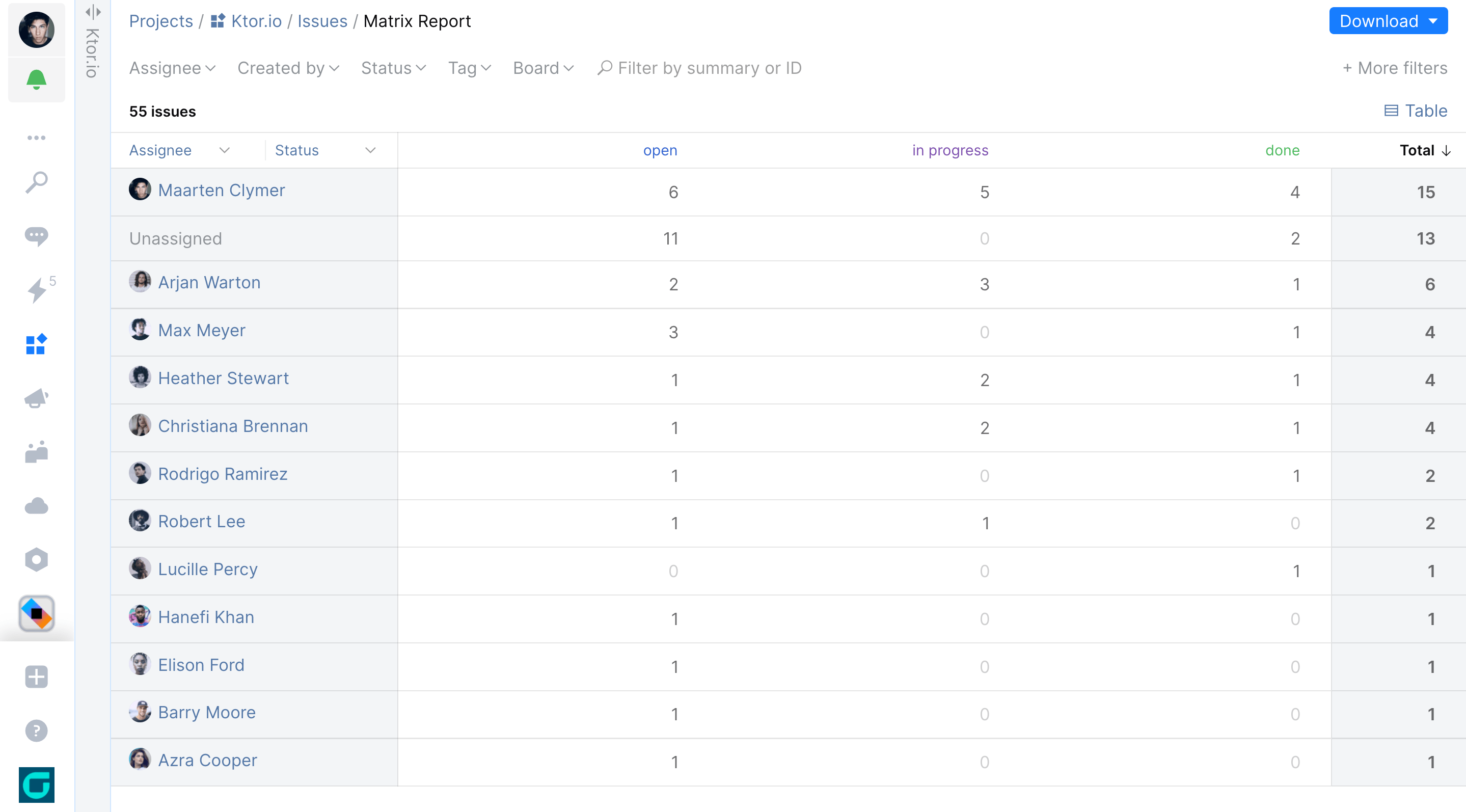
Vous pouvez maintenant créer et exporter des rapports matriciels pour les tickets dans Space. Ce rapport vous permet d'afficher les tickets pour deux valeurs d'attribut personnalisables et de les consulter sous forme de matrice ou de graphique.
Pour créer un rapport, accédez à Project | Issues, cliquez sur « Reports » en haut à droite, puis sélectionnez « Matrix ». Par défaut, vous verrez combien de tickets sont affectés aux différents utilisateurs en fonction de l'état des tickets.
Vous pouvez personnaliser votre rapport en choisissant des attributs de ticket pour les axes X et Y entre Assignee (Responsable), Created by (Créé par), Status (État), et Tag (Balise).
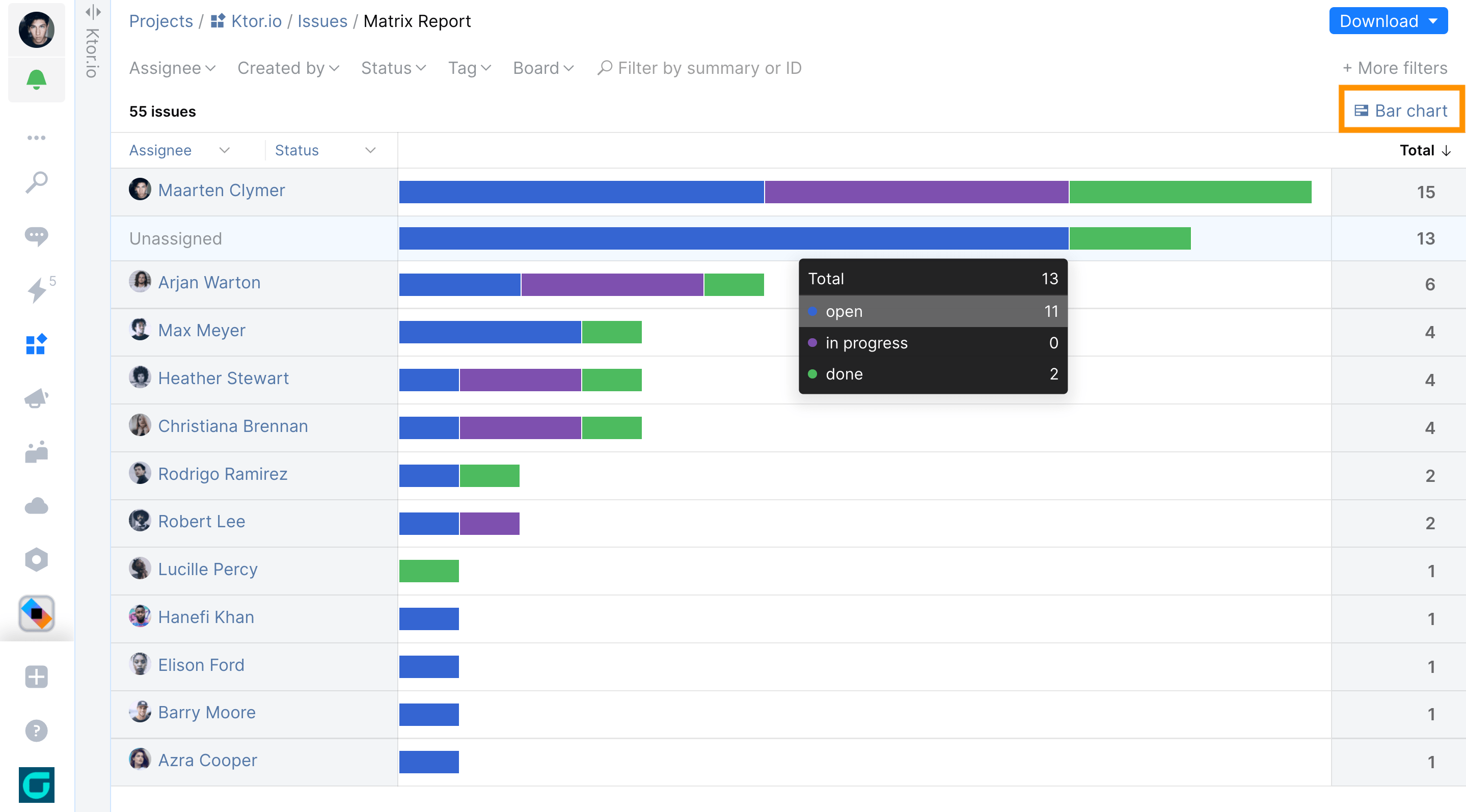
Triez les données en cliquant sur les flèches situées à côté des attributs. Pour accéder à la liste des tickets, cliquez simplement sur un nombre dans le tableau.
Visualisez votre rapport sous forme de matrice ou de graphique en modifiant la vue du rapport.
Pour exporter votre rapport dans un fichier .csv ou .xlsx, cliquez sur le bouton bleu « Download » en haut à droite.
Lisez cet article pour en savoir plus sur l'utilisation du rapport matriciel dans les tickets Space.
Space débarque dans l'application Toolbox
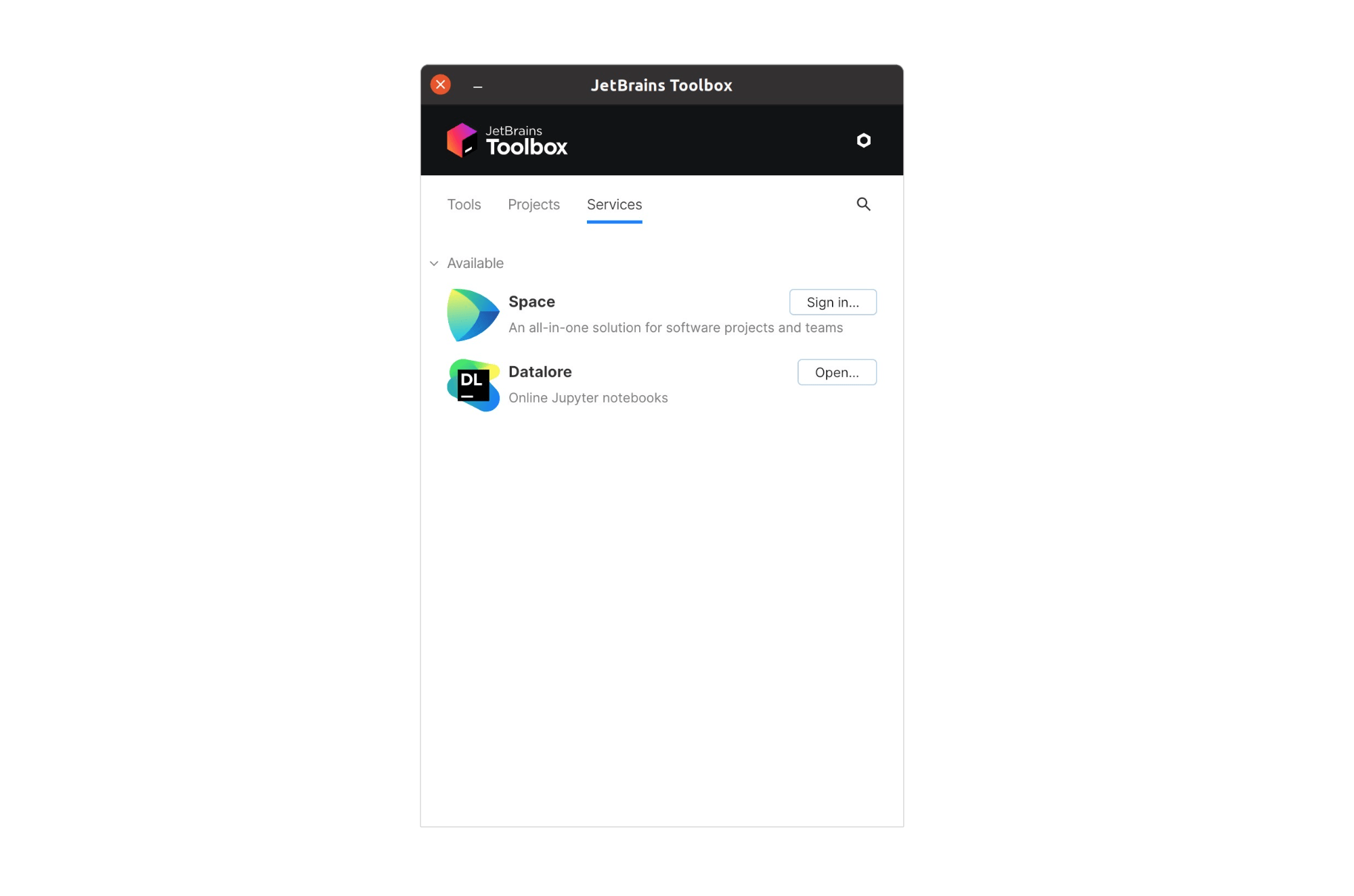
Vous pouvez maintenant accéder à tous vos projets Space favoris directement à partir de l'application JetBrains Toolbox App.
- Vous pouvez connecter votre compte Space, ainsi que les autres outils collaboratifs et applications SaaS, dans un nouvel onglet Services.
- Ouvrez vos projets Space favoris directement à partir d'une liste dans l'application Toolbox App.
Lisez cet article de blog pour en savoir plus sur l'intégration.
Présentation du suivi du temps dans les tickets
Vous pouvez maintenant consigner et suivre le temps passé à travailler sur les tickets dans Space. Cette mise à jour vous permet, ainsi qu'à vos collègues, de suivre le temps passé sur les tâches et de communiquer les résultats à un responsable ou à un client grâce aux fichiers .csv téléchargeables.
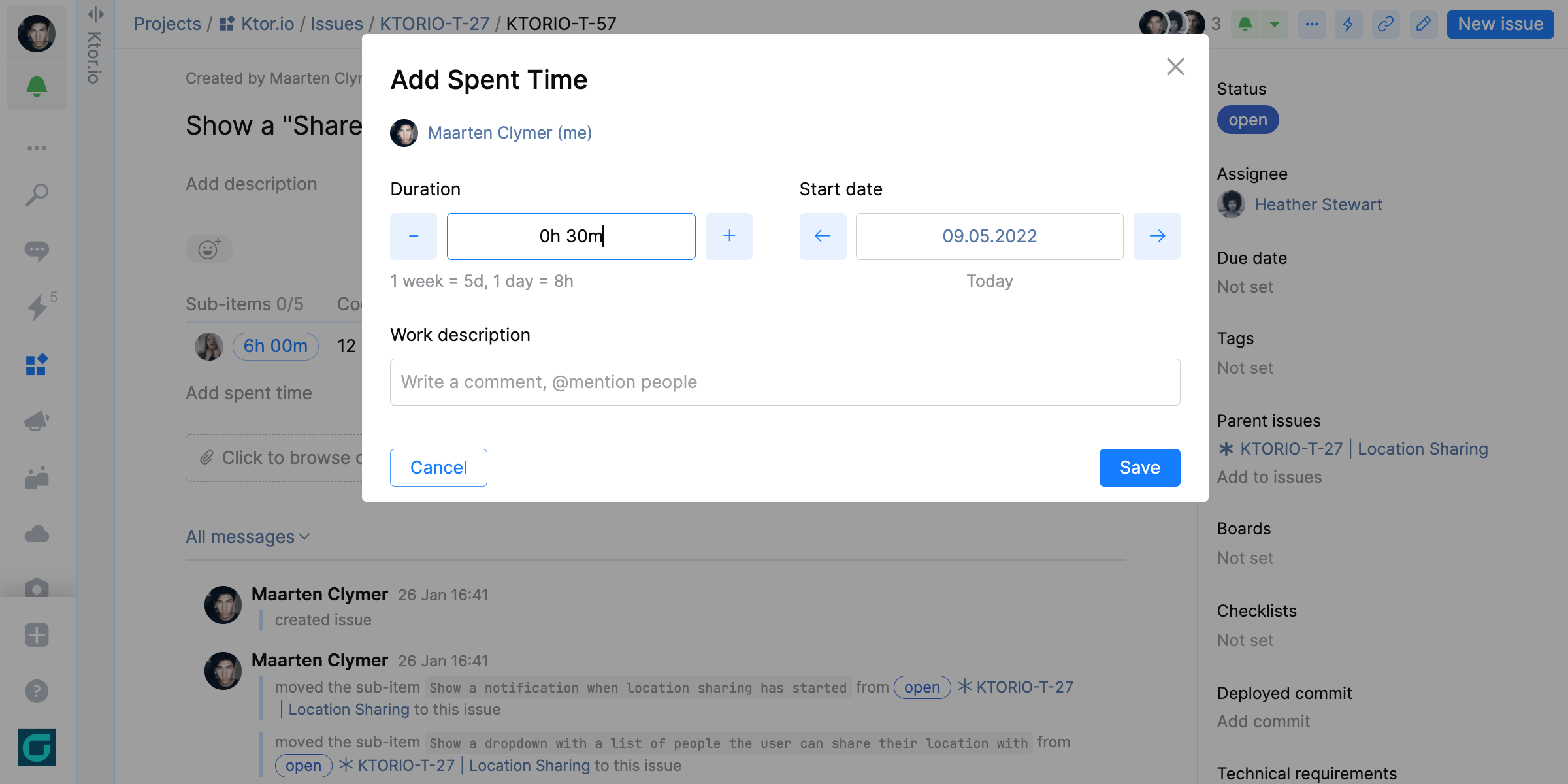
Consigner le temps passé sur les tickets
Pour consigner le temps passé sur un ticket, accédez à ce ticket puis cliquez sur « Spent time ➕ ». Ensuite, ajoutez les informations Duration (Durée), Start day (Jour de début) et Description, @mentionnez quelqu'un ou changez de Responsable (Assignee).
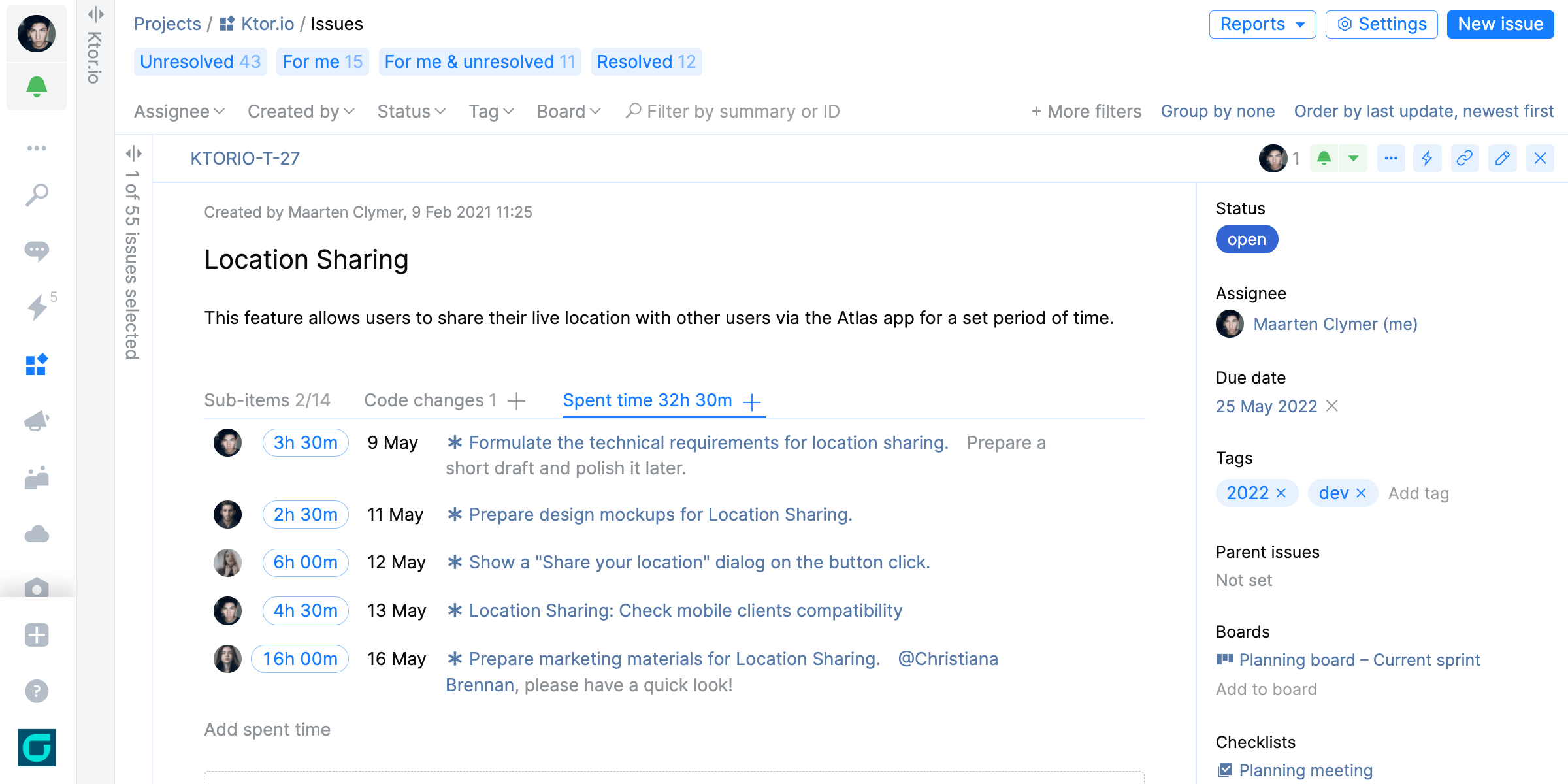
Consigner le temps passé sur les tickets secondaires
Ajouter du temps aux tickets secondaires se fait exactement de la même manière que pour les tickets eux-mêmes. Lorsque vous consignez le temps passé sur un ticket secondaire, le temps total du ticket en est automatiquement augmenté.
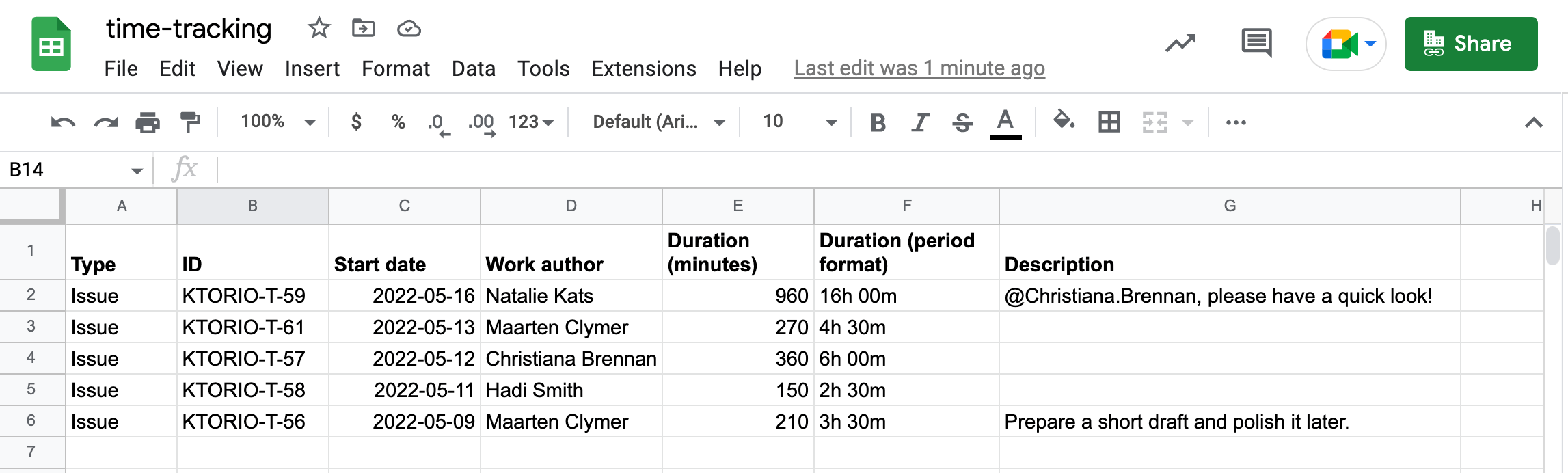
Télécharger les rapports de suivi du temps
Pour télécharger un rapport au format .csv, accédez au ticket et cliquez sur « Time tracking report » en haut à droite.
Pour afficher et consigner le temps passé sur les tickets, vous devez disposer des autorisations appropriées. Les administrateurs de projet peuvent accorder ces autorisations à leurs collègues. Les utilisateurs ordinaires peuvent demander à leurs administrateurs de leur accorder les autorisations appropriées. La fonctionnalité de suivi du temps est disponible dans le cadre du forfait Team et les abonnements supérieurs, mais pas avec le forfait gratuit.
Présentation des agents d'automatisation de Space Automation
Vos builds nécessitent-elles des workflows qui ne sont pas compatibles avec des conteneurs ? Requièrent-elles un matériel spécifique ou un accès aux ressources du réseau interne ?
Nous inaugurons les agents d'automatisation de Space Automation, une nouvelle façon d'exécuter vos tâches d'automatisation sur votre propre matériel ou sur des machines virtuelles dans Space Cloud. Les agents d'automatisation vous permettent d'exécuter des workflows CI/CD incompatibles avec des conteneurs.
Qu'est-ce qu'un agent d'automatisation ? Il s'agit d'une application Java légère qui s'exécute sous Linux, Windows ou macOS. Un agent se connecte à l'automatisation via l'API HTTP de Space, récupère les tâches et le code source de Space, exécute les tâches et renvoie les résultats à Space.
Agents auto-hébergés dans Space
Grâce aux agents auto-hébergés de Space, vous pouvez exécuter n'importe quel script de build sur votre propre matériel sous Linux, Windows et macOS. Créez des applications .NET Framework complètes sous Windows et exécutez des builds sur du matériel spécifique, par exemple pour générer des applications iOS et macOS, exécuter des tâches ML sur des GPU, etc.
Consultez cet article pour en savoir plus sur les agents auto-hébergés et leur utilisation.
Agents de Space Cloud
Les agents Space Cloud (workers) vous permettent d'exécuter des scripts de build sur des machines virtuelles hébergées sur l'infrastructure Space Cloud. Vous pouvez donc les utiliser pour les tâches CI/CD qui nécessitent un accès complet au système, ce qui n'est pas possible dans les conteneurs Docker.
Consultez cet article pour en savoir plus sur les agents de Space Cloud et leur utilisation.
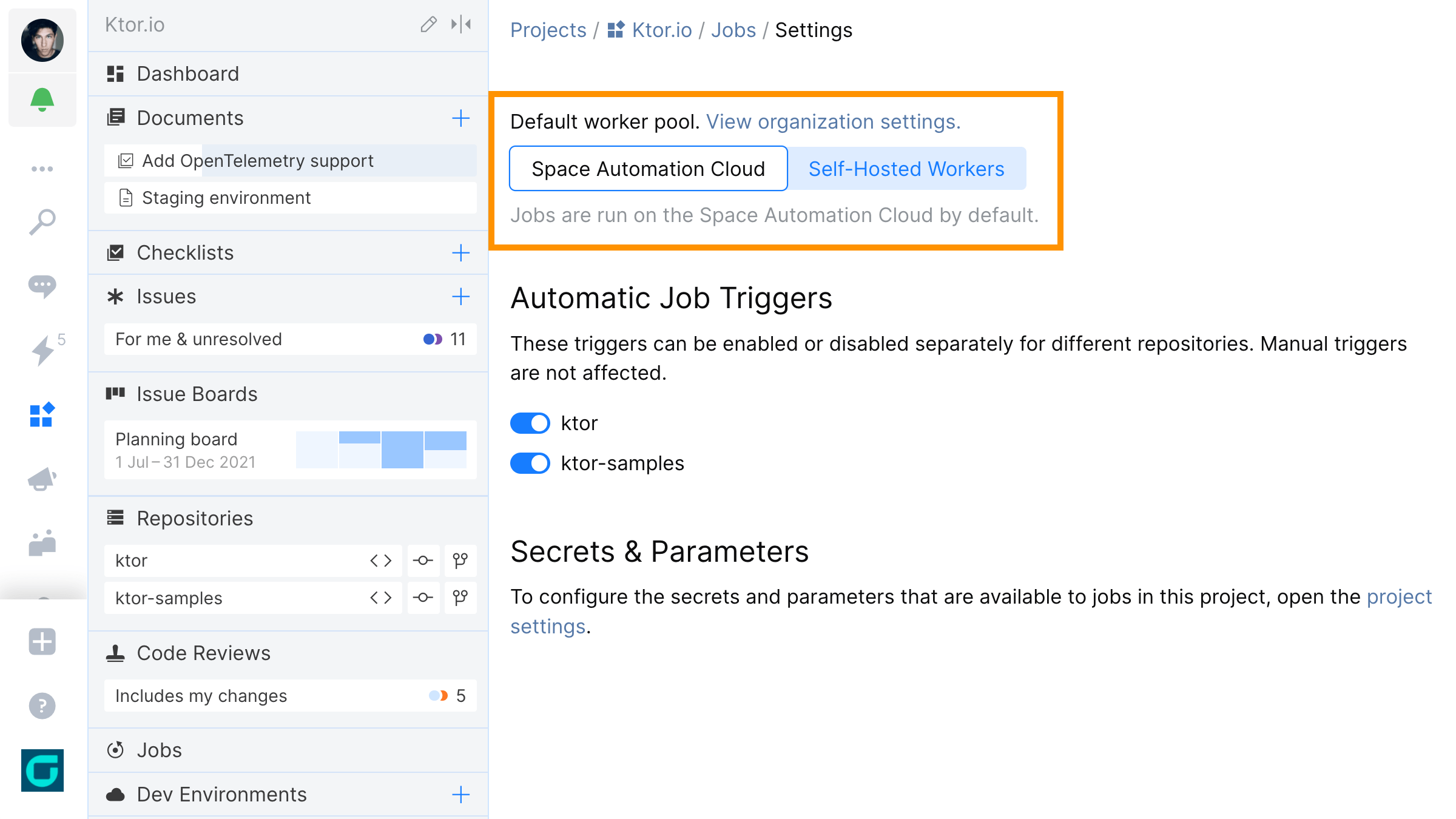
Comment choisir un environnement d'exécution pour une tâche
L'environnement dans lequel une tâche sera exécutée dépend de plusieurs conditions. À présent, deux types de pools sont disponibles : Space Automation Cloud (par défaut) et self-hosted workers (agents auto-hébergés).
Vous pouvez remplacer la valeur de pool par défaut à l'aide du bloc Requirements. Découvrez comment procéder dans cet article.
Environnements de développement Space : prise en charge de Rider, configuration des modèles et modification de la version de l'IDE
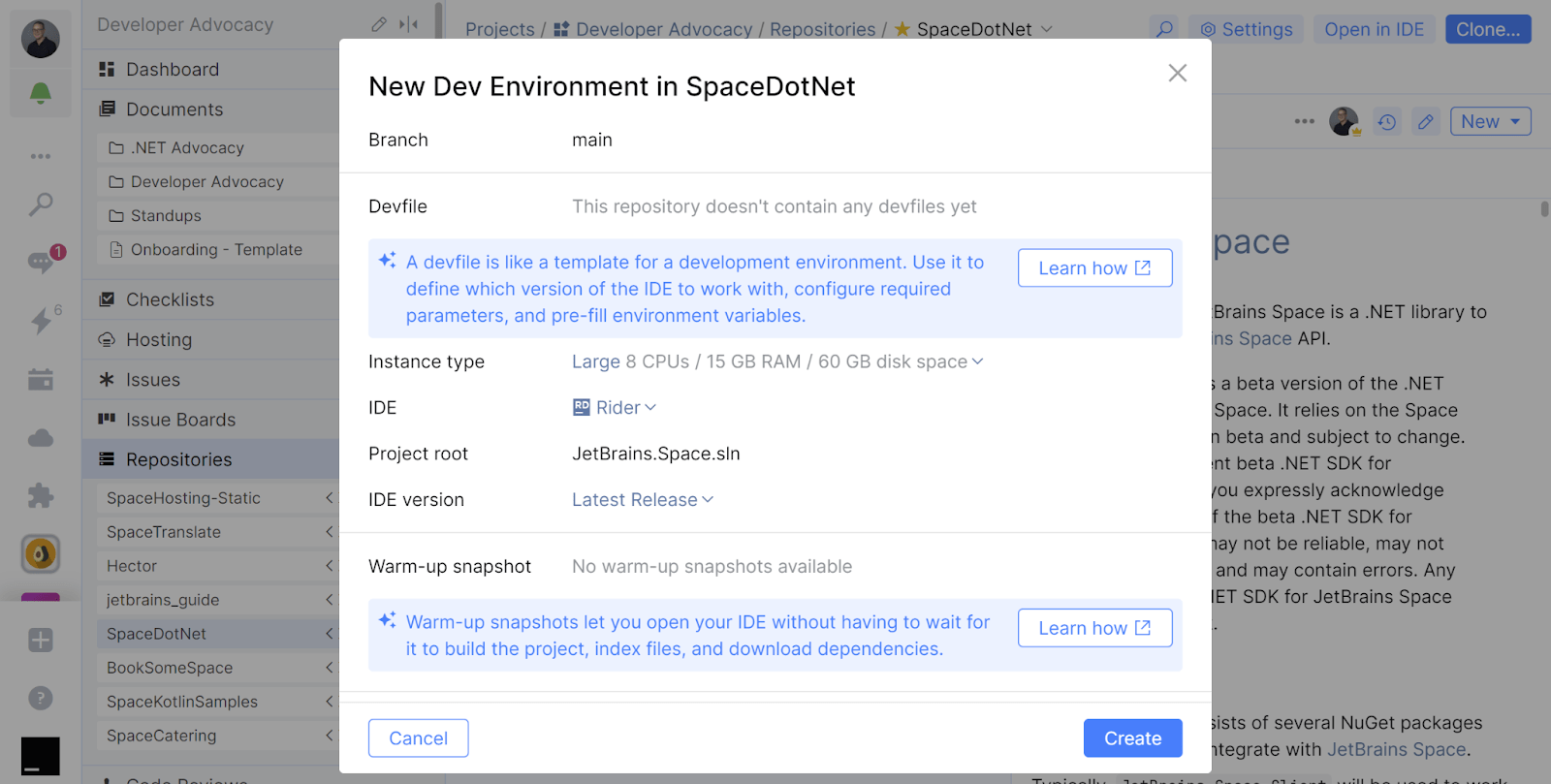
Développement de projets .NET à distance avec Rider
Vous pouvez maintenant utiliser des environnements de développement Space pour développer des projets .NET avec JetBrains Rider.
Pour lancer Rider à distance, assurez-vous d'avoir l'application JetBrains Gateway. À partir du référentiel Git de votre choix, cliquez sur le bouton Open in IDE pour démarrer un environnement de développement. Choisissez la taille de la machine, sélectionnez Rider comme IDE, spécifiez le chemin d'accès à votre fichier .sln et créez (Create) votre environnement de développement.
Consultez cet article pour découvrir comment utiliser Rider dans vos environnements de développement.
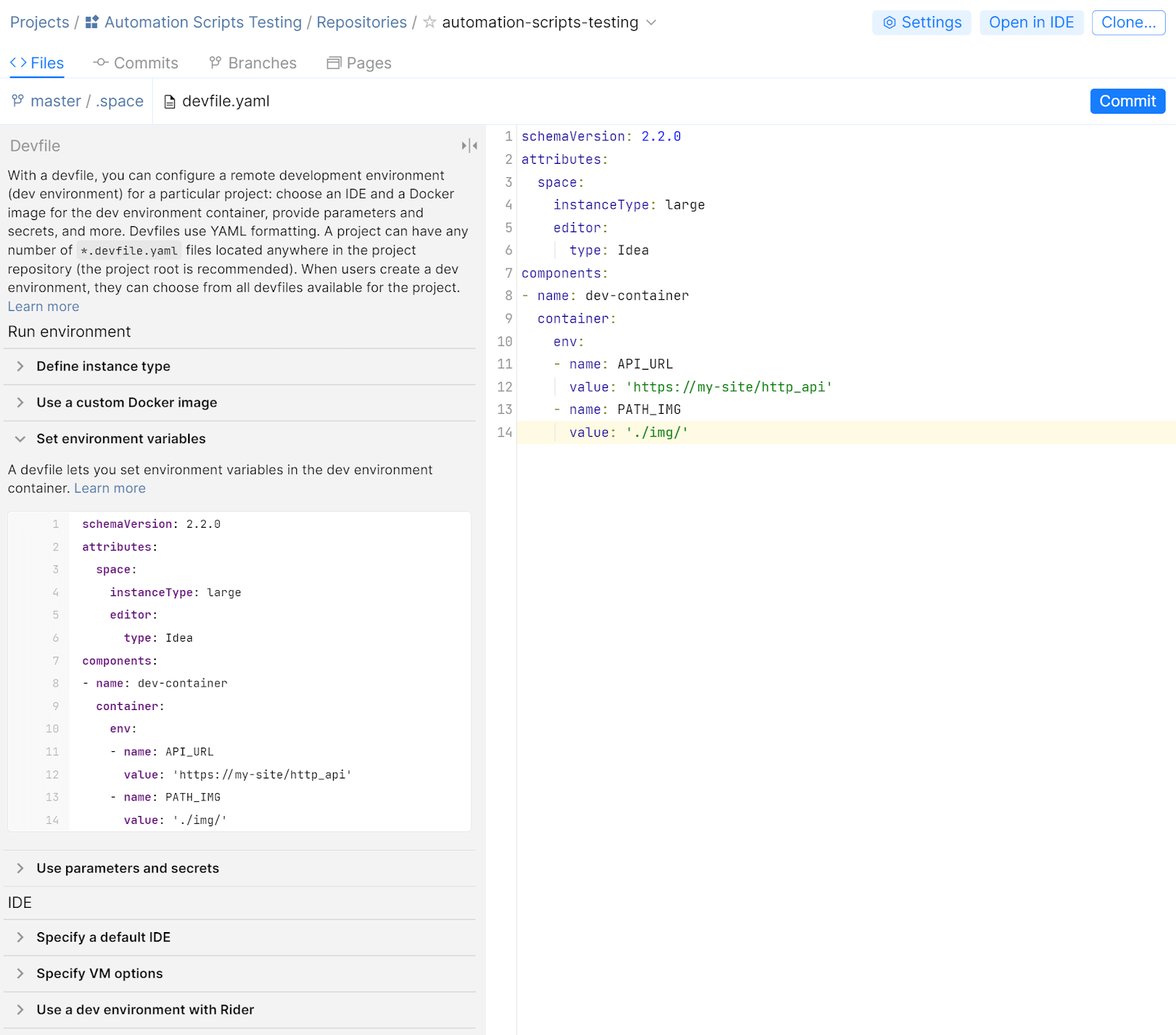
Configurer des environnements de développement reproductibles pour votre projet
Une fois préconfigurés, les environnements de développement de Space vous permettent, ainsi qu'à votre équipe, de coder à distance sans avoir à préparer des machines locales. À l'aide d'un devfile, vous pouvez maintenant configurer des environnements de développement pour votre équipe, notamment une image docker, des variables d'environnement, un IDE par défaut et des ressources CPU/mémoire.
What is a devfile? Devfile is an open-source specification that uses YAML formatting for configuring and running dev environments. Pour commencer, créez un fichier devfile.yaml dans le dossier .space de votre projet. Vous pouvez le modifier en collant des exemples de configuration à partir du panneau des extraits de code.
Consultez cet article pour en savoir plus sur la configuration de votre environnement de développement à l'aide de devfiles.

Modifier une version d'IDE pour un environnement existant
Vous pouvez maintenant modifier la version d'IDE que vous utilisez pour un environnement existant. Pour ce faire, accédez à la liste Dev Environments de vos environnements à l'aide de la barre latérale de navigation personnelle, sélectionnez un environnement de développement, puis cliquez sur la version d'IDE en haut. Votre environnement de développement sera redémarré à l'aide de la nouvelle version d'IDE, et vos données non validées seront enregistrées.
Gérer et partager des artefacts de fichiers avec Space Packages
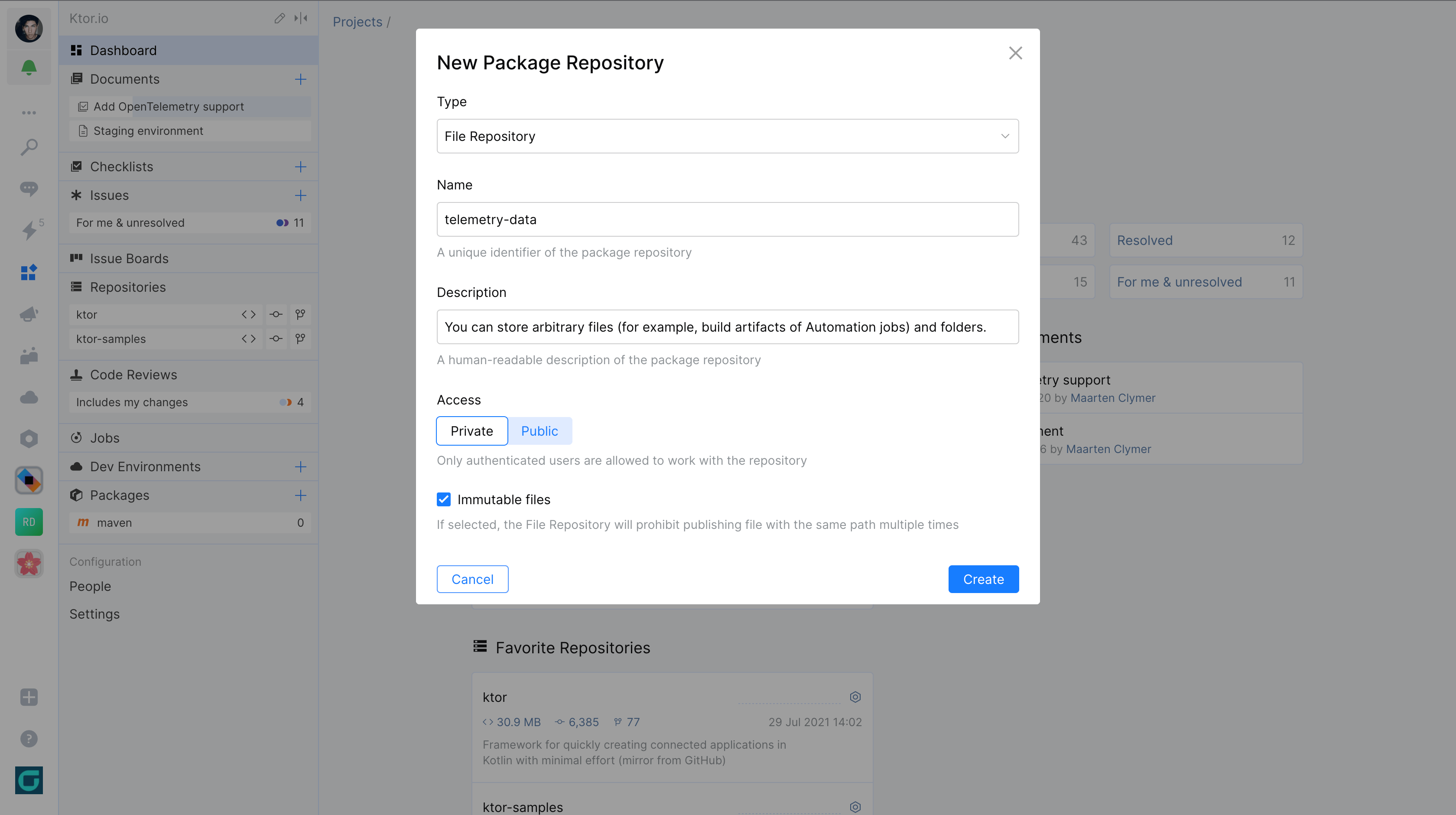
Un nouveau type de référentiel Space Package est désormais disponible pour le stockage automatisé et le partage de fichiers liés au projet : File Repository.
Utilisez des outils de ligne de commande, tels que cURL et Powershell, pour gérer à distance le référentiel ou traiter des fichiers et des dossiers à partir de l'interface utilisateur. Grâce à l'immuabilité du contenu des fichiers activée par défaut, vous pouvez assurer la reproductibilité de vos pipelines CI/CD.
Pour créer un référentiel de fichiers, accédez à Project | Packages, cliquez sur « New repository », puis sélectionnez « File Repository ». Consultez la documentation pour en savoir plus.
Intégrer Space Calendar à votre application d'agenda favorite grâce à la prise en charge de CalDAV
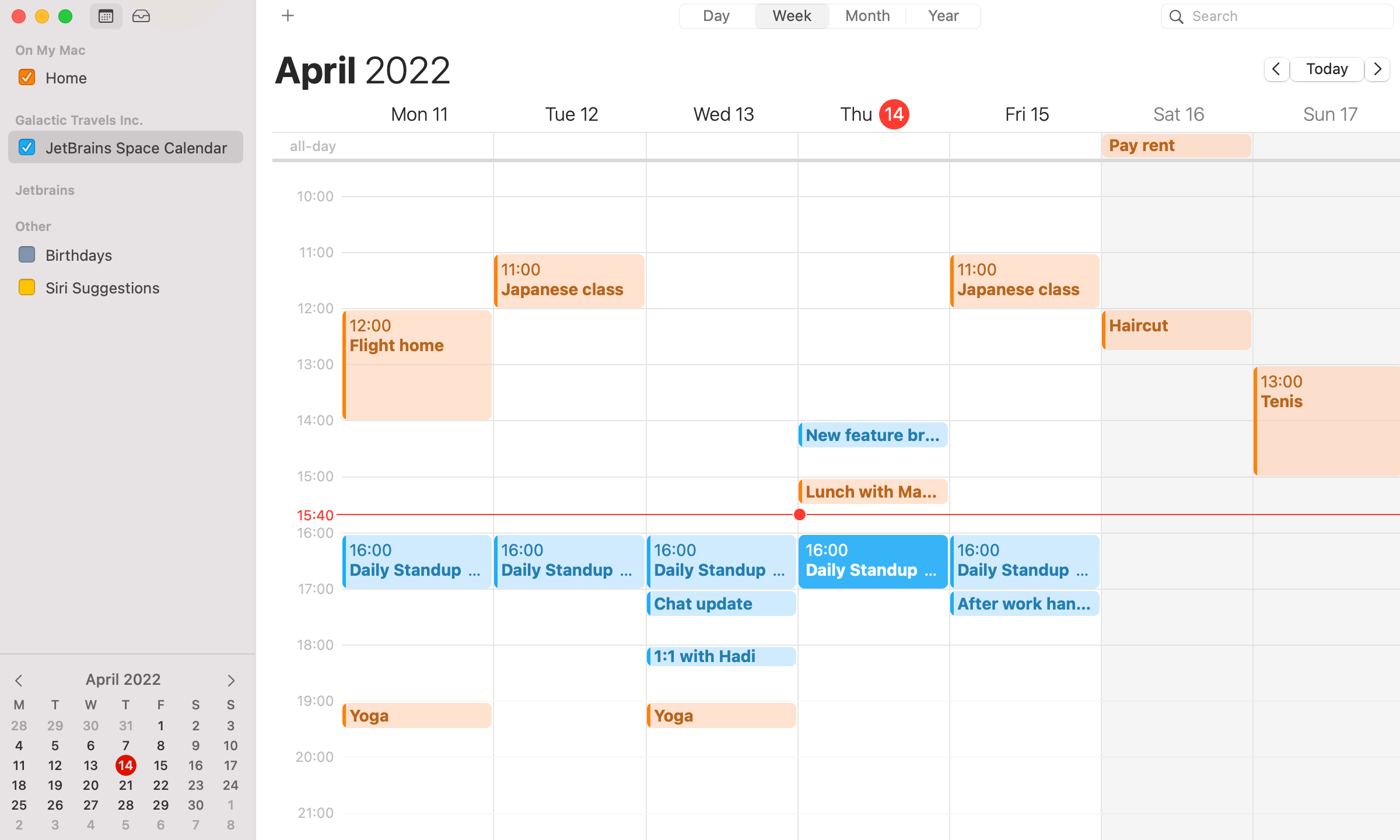
Vous cherchez des moyens de perfectionner votre gestion du temps ? Grâce à cette mise à jour, vous pouvez désormais gérer votre planning de travail Space et vos plans personnels à partir de votre application d'agenda favorite.
Nous avons implémenté la prise en charge de CalDAV dans Space, ce qui vous permet d'afficher et de modifier votre calendrier Space à partir d'agenda et d'applications de messagerie qui prennent en charge CalDAV, tels que les agendas Mac et iPhone, Thunderbird, etc.
Qu'est-ce que CalDAV ? CalDAV est un protocole qui vous permet d'afficher et de gérer votre agenda sur n'importe quel appareil à l'aide de n'importe quelle application compatible.
Consultez ces directives pour découvrir comment afficher et modifier votre agenda Space depuis vos autres agendas et pour en savoir plus sur les clients pris en charge.
Choisir quand publier un commentaire de révision du code dans IntelliJ IDEA 2022.1
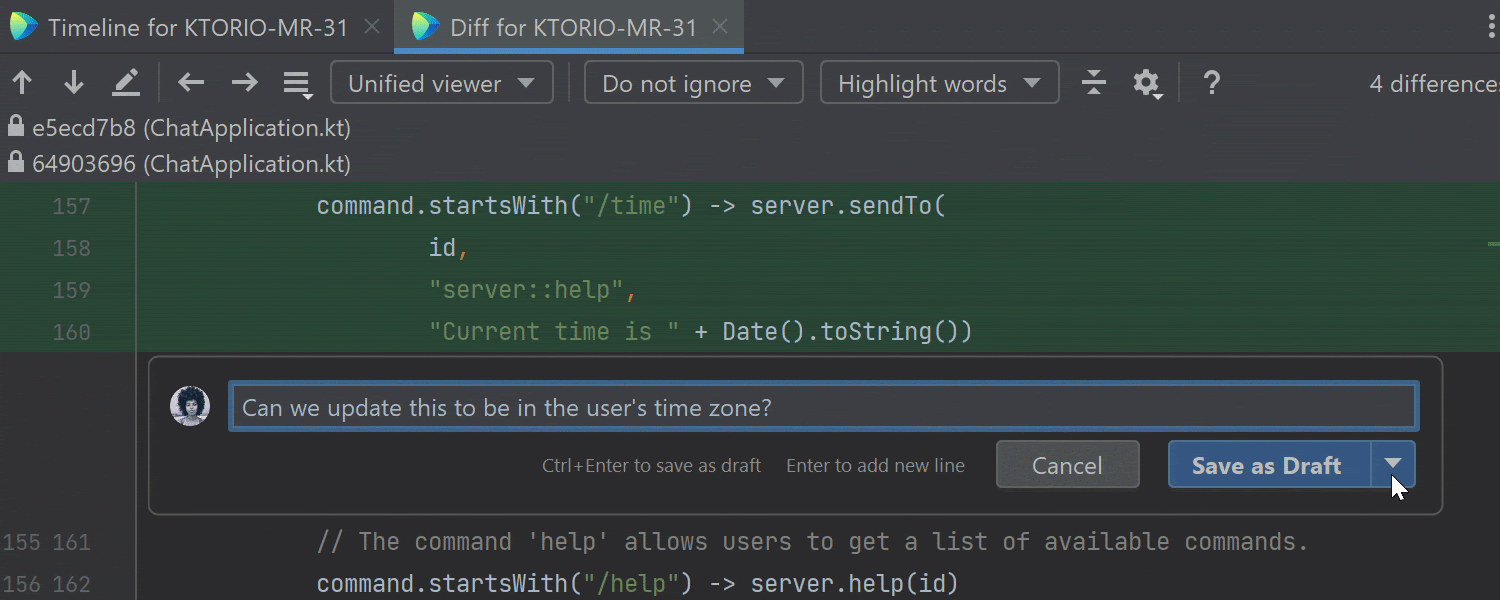
Lorsque vous révisez les modifications du code dans l'IDE, vous pouvez maintenant choisir quand publier un commentaire de révision du code :
- Post Now publie immédiatement le commentaire dans la révision du code et notifie dans la foulée l'auteur et les autres participants à la révision du code.
- Save as Draft regroupe tous les commentaires et les envoie en une seule fois lorsque vous approuvez les modifications ou attendez une réponse.
Pour en savoir plus sur les révisions du code Space dans IntelliJ IDEA, consultez cet article de blog.
Utiliser des raccourcis avec des commentaires de révision du code
Nous avons amélioré l'interface utilisateur de révision du code et affiché les raccourcis clavier pertinents. Lorsque vous publiez un commentaire de révision de code, vous pouvez utiliser la touche Entrée pour ajouter une nouvelle ligne. Ctrl+Entrée permet d'enregistrer ou de publier le commentaire.
Personnaliser votre tableau de bord Space

Vous pouvez maintenant réorganiser les widgets sur votre tableau de bord personnel ou masquer ceux dont vous n'avez pas besoin. Le tableau de bord par défaut fournit une vue d'ensemble des informations quotidiennes utiles, avec des widgets tels que Calendar (agenda), Favorite Projects (projets favoris), Code Reviews (révisions de code), Followed Teams (équipes suivies), et Recent Blog Posts (articles de blog récents).
Pour configurer votre tableau de bord personnel, cliquez sur le bouton « Customize dashboard » en haut à droite de votre profil. Vous pouvez ajuster les widgets comme vous le souhaitez et, pour rétablir l'affichage par défaut, il vous suffit de cliquer sur « Reset to default ».
Télécharger n'importe quel fichier, tout gérer et automatiser de façon centralisée
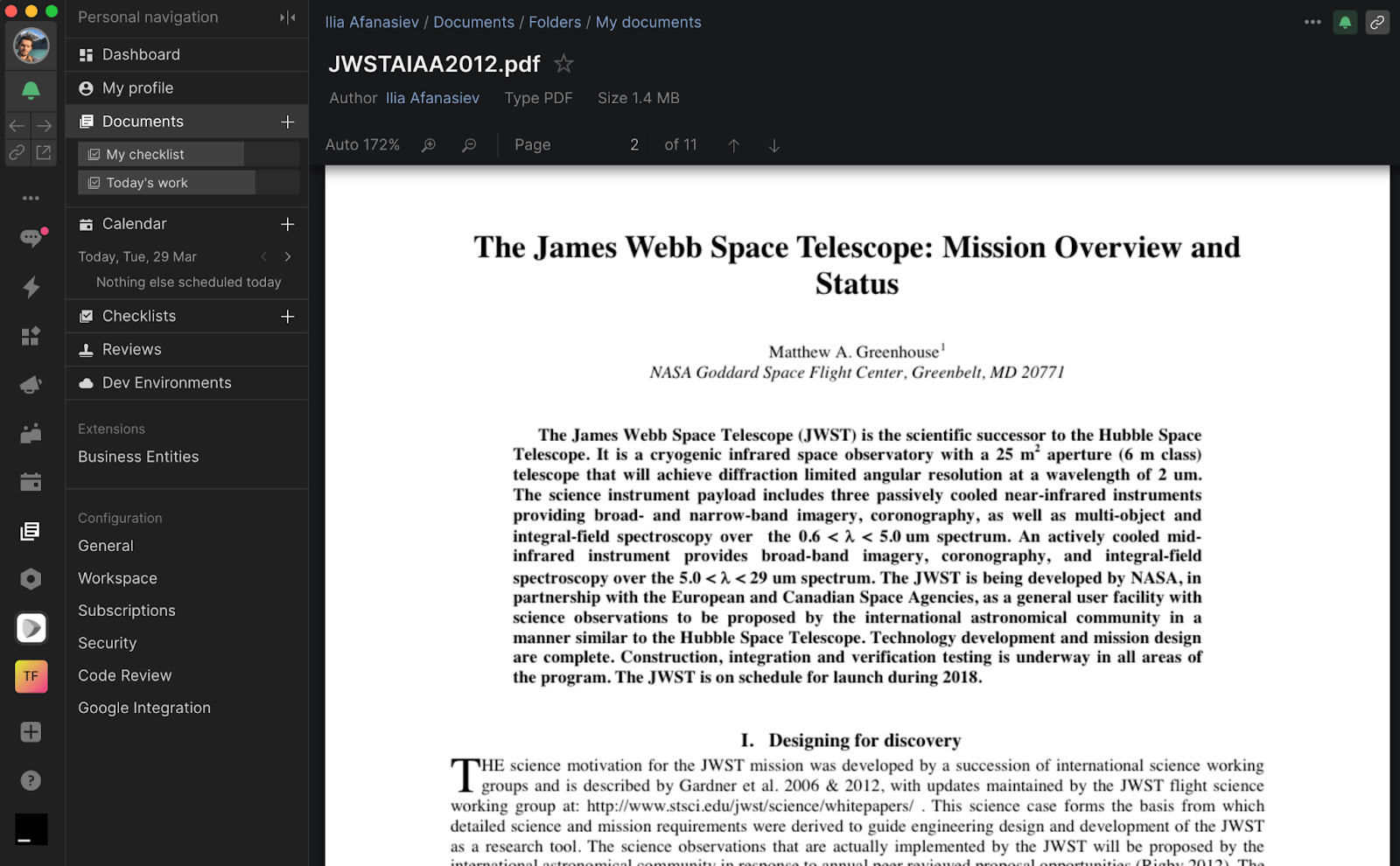
Avec cette mise à jour de Space Documents, la gestion des fichiers n'a jamais été aussi simple.
- Tout ce dont vous avez besoin pour travailler sur vos projets personnels et d'équipe est désormais facilement accessible à partir d'un espace de stockage centralisé. La vue de vos documents personnels affiche tous les fichiers avec lesquels vous avez récemment interagi dans l'ensemble de votre organisation Space. Vous pouvez voir l'emplacement de chaque fichier et affiner facilement votre recherche à l'aide des filtres et des listes déroulantes prédéfinis.
- Mettez en ligne, prévisualisez, partagez et téléchargez n'importe quel fichier ! À partir de maintenant, vous pouvez mettre en ligne des fichiers personnels et tous les artefacts liés au projet (images, PDF, etc.) directement dans Documents.
- En outre, nous avons ouvert l'API Documents à une utilisation publique. Vous pouvez désormais utiliser des appels API pour communiquer et interagir avec Documents afin de vous décharger de tâches de routine grâce à l'automatisation.
Découvrez les rouages des nouveautés de Documents et explorez la mise à jour dans cet article de blog.
Commenter sur plusieurs lignes dans les révisions de code
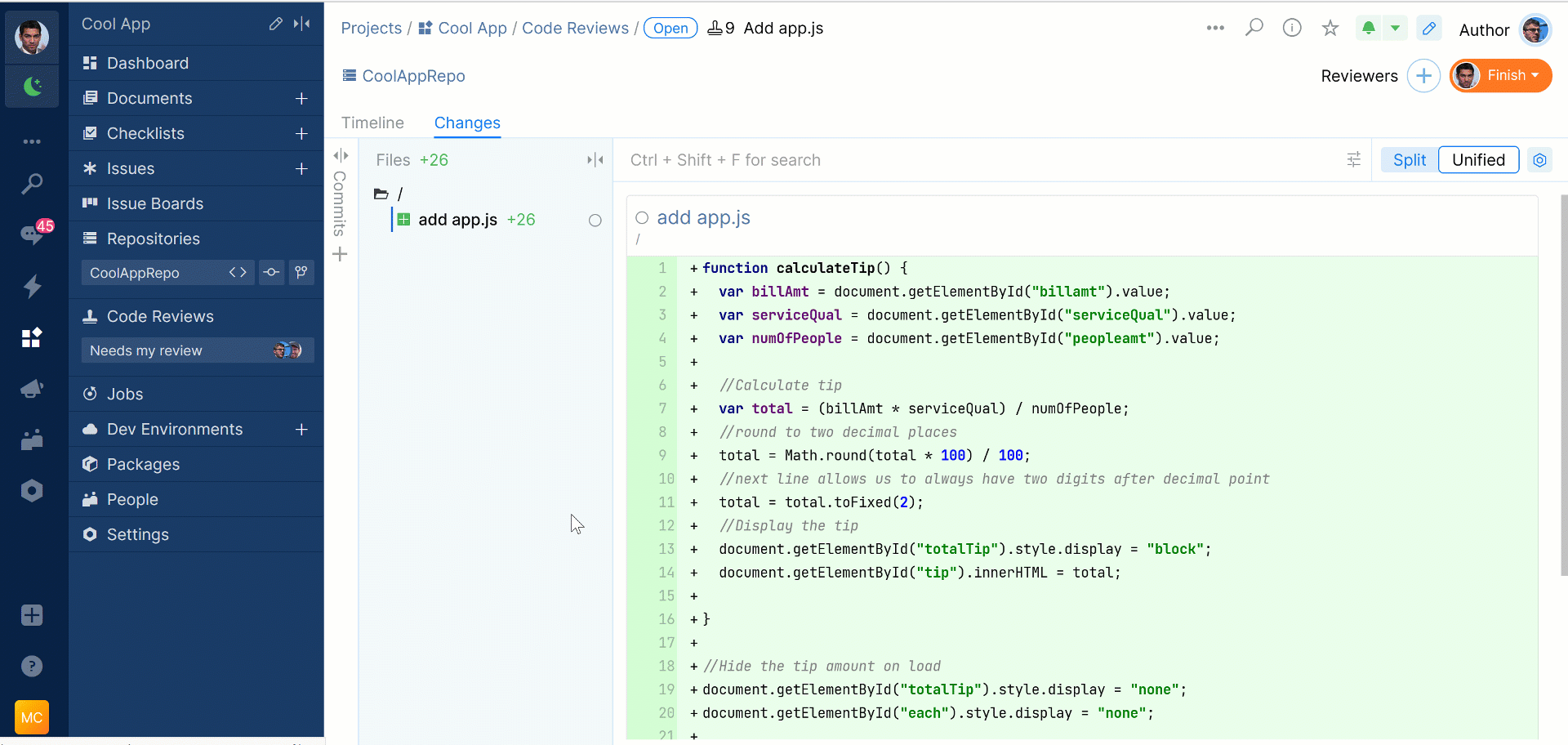
Nous avons ajouté des commentaires multilignes aux révisions du code dans Space. Pour commenter plusieurs lignes, ouvrez une révision du code ou une requête de fusion, faites glisser le pointeur de la souris pour sélectionner autant de lignes que vous le souhaitez et laissez votre commentaire.
Suggérer des modifications de code dans les requêtes de fusion
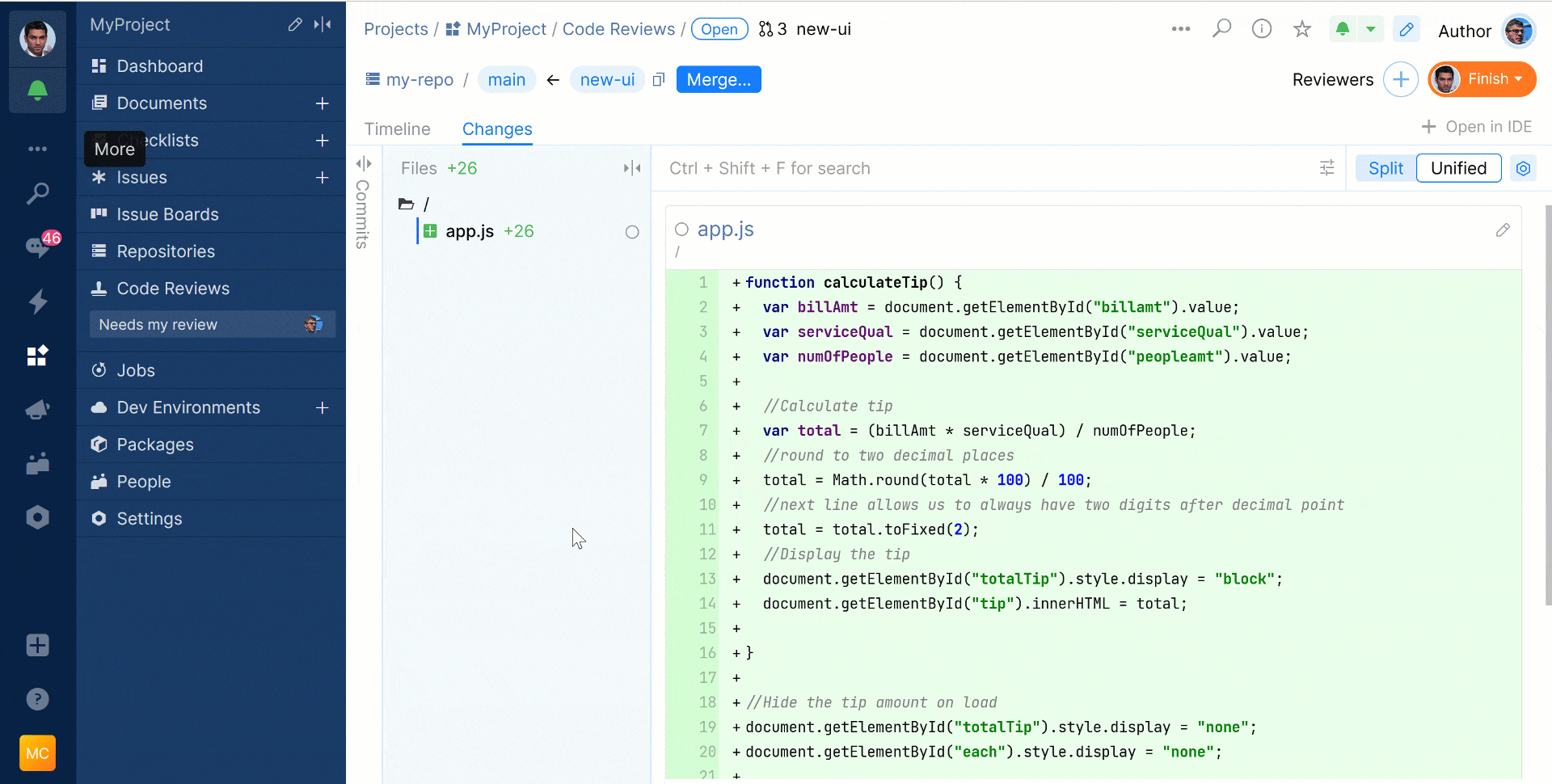
Lorsque vous examinez une requête de fusion d'un de vos collègues de travail, vous pouvez maintenant apporter des modifications rapides au code et les publier sous forme de suggestions au lieu de laisser des commentaires.
Pour suggérer des modifications, sélectionnez une ligne ou un fragment de code, cliquez sur « Suggest changes », puis modifiez cet élément. Commentez également vos modifications si vous souhaitez expliquer le raisonnement qui les sous-tend. Votre collègue voit ensuite vos modifications et peut les accepter et les valider immédiatement en quelques clics.
Gérer et partager des paquets Composer dans Space
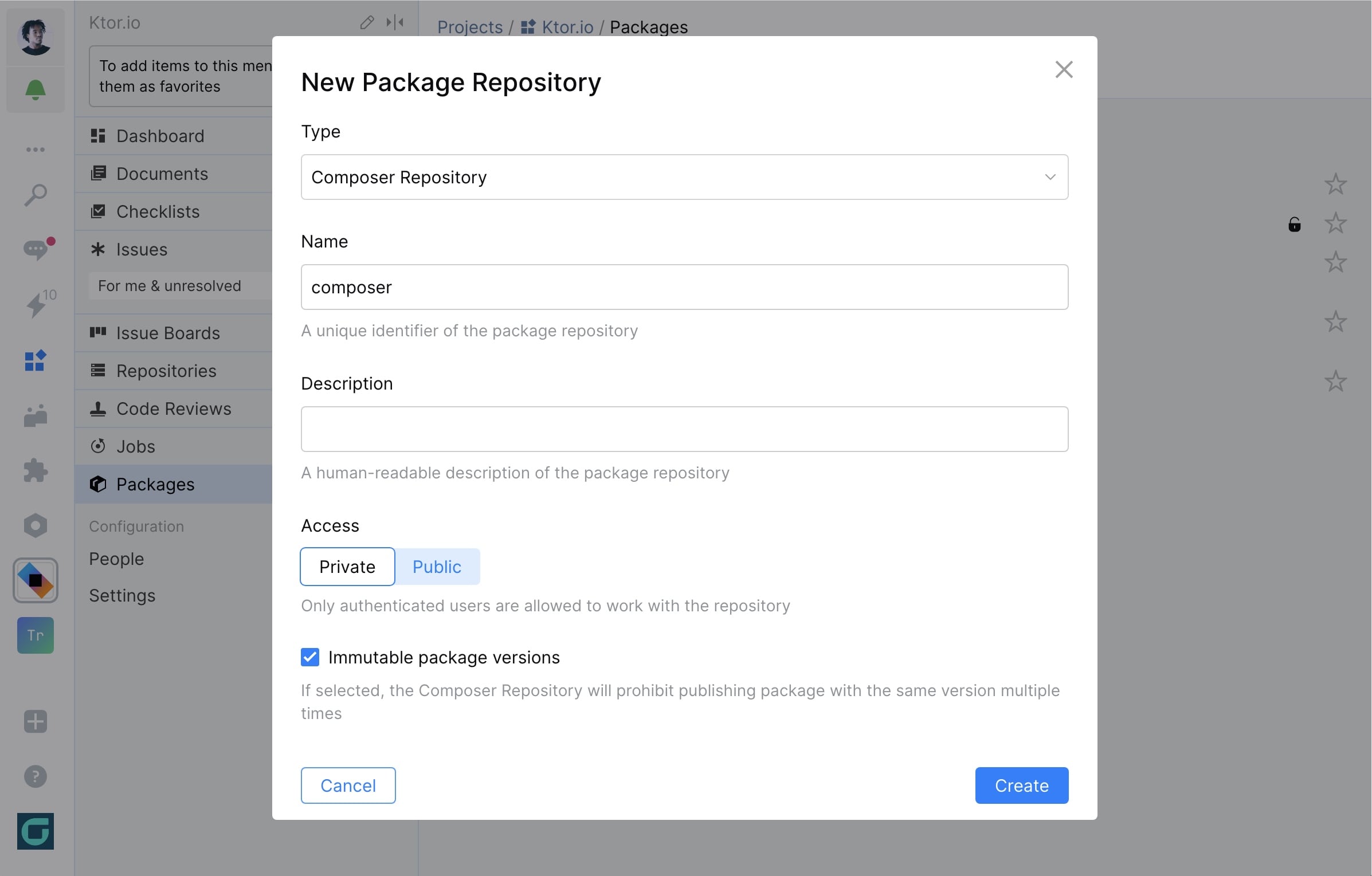
Space Packages vous permet désormais de créer vos propres référentiels Composer. Utilisez-les pour stocker et partager des paquets dans vos projets PHP. Pour créer un référentiel Composer, accédez à Project | Packages, cliquez sur « New repository », puis sélectionnez « Composer repository ».
Consultez cet article pour en savoir plus sur la création d'un référentiel Composer et la publication de paquets Composer.
Intégrer Space Packages avec des référentiels distants
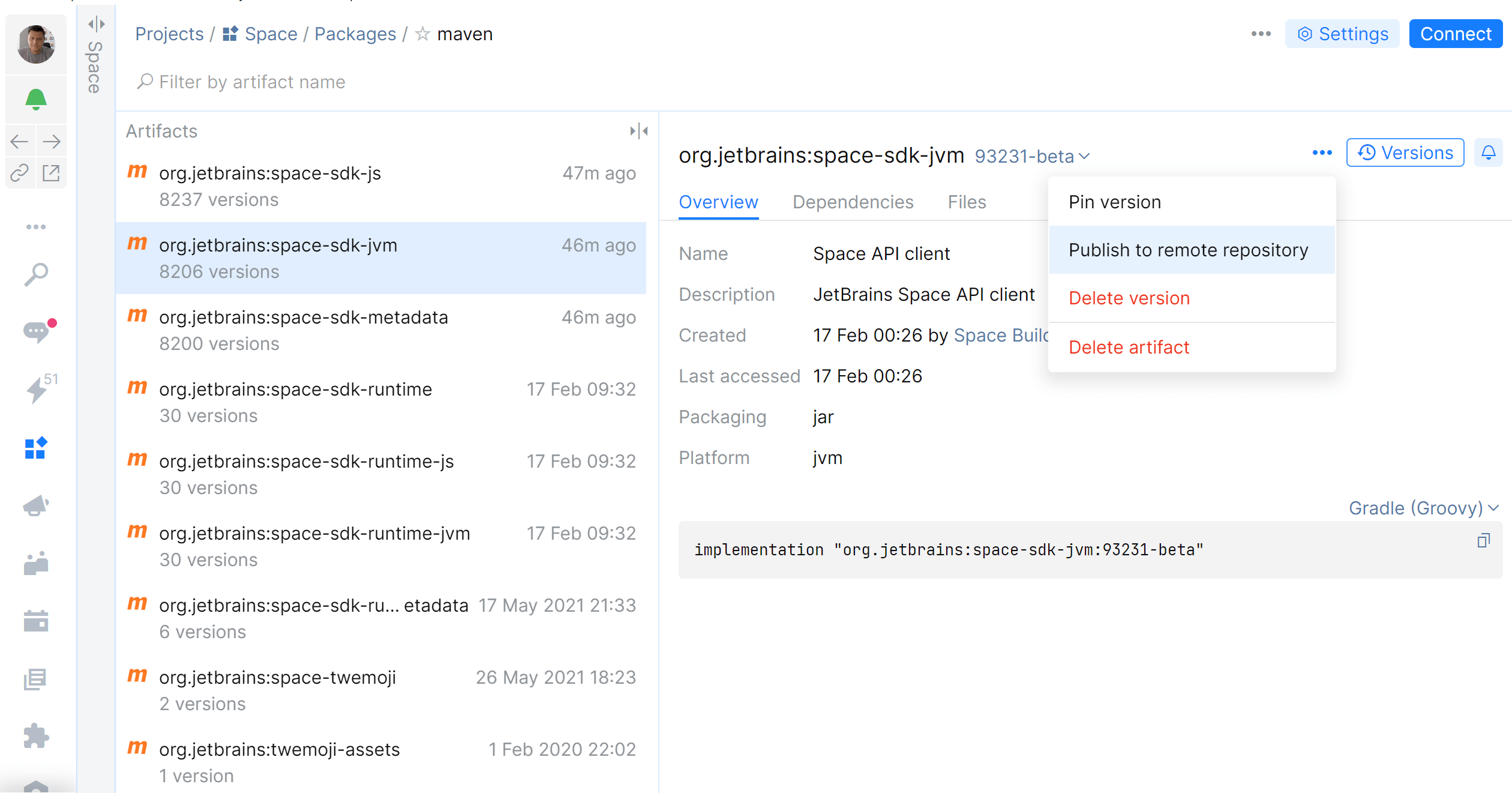
Nous introduisons la copie en miroir pour Space Packages ! Cette mise à jour vous permet de :
- Publier manuellement les paquets locaux dans un référentiel distant. Pour publier un paquet dans un référentiel distant, tel que Maven Central, vous pouvez maintenant indiquer une liste de référentiels distants associés pour chaque référentiel local et publier des paquets dans chacun d'eux.
- Mettre en cache automatique des paquets à partir d'un référentiel distant. Lorsque vous référencez un paquet à partir d'un référentiel miroir, Space le télécharge à partir du référentiel distant associé et le met en cache localement s'il n'est pas disponible. Cette fonctionnalité vous permet de simplifier le référencement des paquets à partir de référentiels distants et d'optimiser le trafic réseau. Vous pouvez désormais utiliser un seul référentiel Space pour mettre en cache toutes les dépendances de build provenant de référentiels distants.
Consultez cet article pour découvrir étape par étape comment utiliser les référentiels distants en miroir.
Prise en charge des secrets de Vault dans Space Automation

Space Automation prend désormais en charge le stockage HashiCorp Vault, ce qui vous permet d'utiliser les secrets stockés dans un serveur Vault dans vos tâches Automation. Il vous suffit d'ajouter une connexion au serveur Vault, de créer un paramètre et de l'utiliser comme s'il s'agissait d'un paramètre ordinaire stocké dans Space.
Consultez cet article pour en savoir plus sur la mise à jour et découvrir comment utiliser les secrets Vault dans Space Automation.
Autoriser vos applications Space à accéder à des canaux de conversation privés
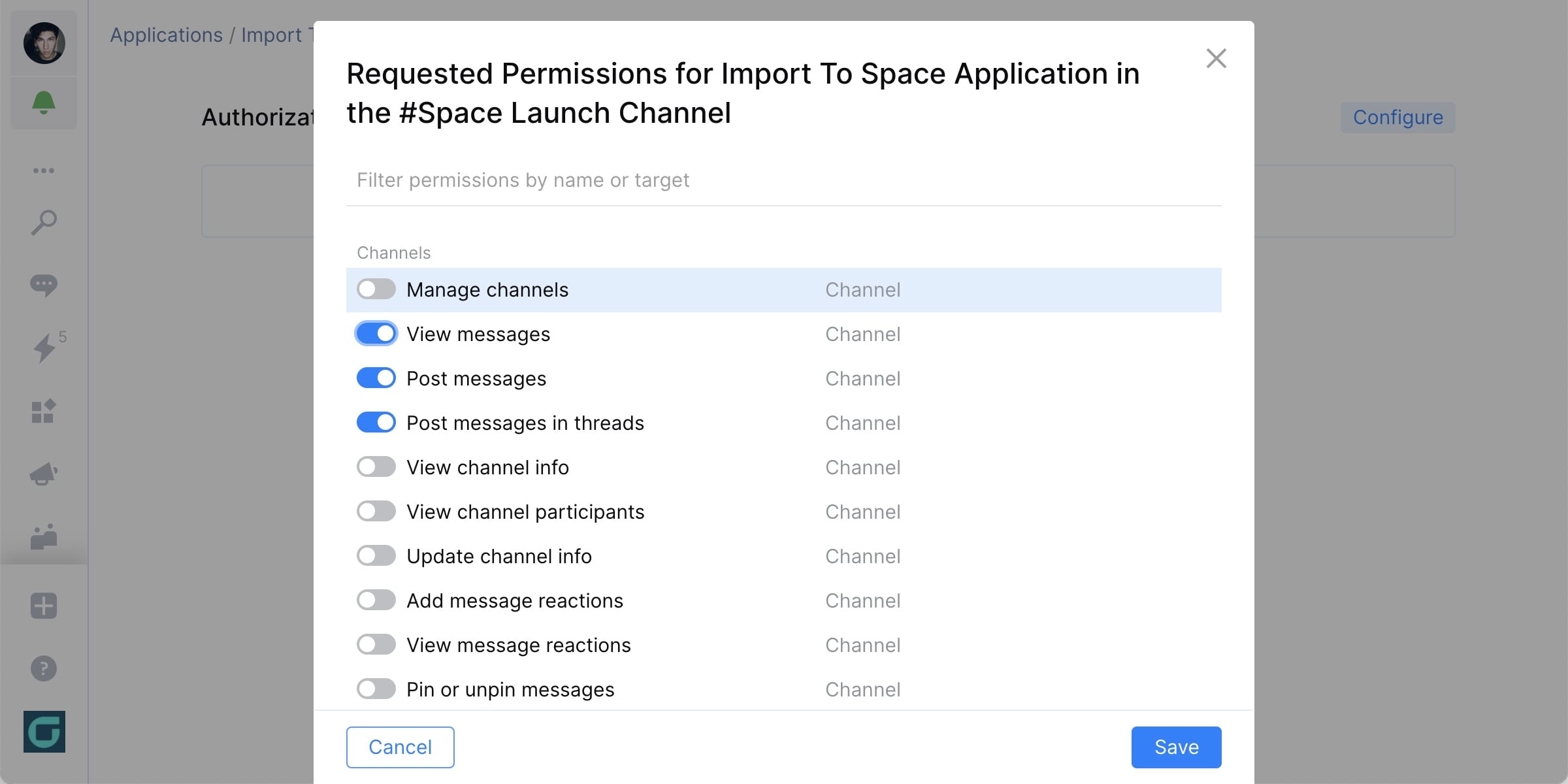
Grâce aux nouvelles options d'autorisation d'application, vous pouvez maintenant autoriser vos applications Space à accéder aux canaux privés dans les conversations dans les chats Space. Nous avons également ajouté une option pour spécifier ce que votre application peut faire dans un canal privé ou public particulier. Par exemple, vous pouvez autoriser une application à afficher et publier des messages, à mettre à jour les informations sur le canal, à ajouter de nouveaux membres, etc. Ce niveau de granularité des autorisations vous aide à préserver la confidentialité de vos communications en vous assurant que l'application ne peut accéder qu'aux informations que vous lui autorisez.
Pour définir les autorisations d'un canal de conversation, accédez à Authorization page | In-context Authorization au sein de votre application, sélectionnez le canal de conversation où vous souhaitez autoriser votre application et choisissez les autorisations que vous souhaitez lui accorder. Vous pouvez également autoriser l'application à partir du canal de conversation en accédant à Channel info | Applications.
Notez que seuls les administrateurs de canaux peuvent accorder des autorisations concernant le canal de conversation. D'autres utilisateurs peuvent demander des autorisations aux administrateurs des canaux. Actuellement, les applications n'ont pas besoin d'autorisation pour accéder aux canaux de conversation publics, mais nous allons introduire cette condition dans l'une des prochaines mises à jour de Space.
Consultez cet article pour découvrir comment accorder des autorisations à votre application.
Nouveau dans les tickets de Space : ajout d'éléments secondaires, suivi des mentions dans les tickets et filtre des tickets par tableau
Nous introduisons quelques mises à jour qui rendent l'utilisation des tickets plus simple et plus transparente.

Diviser des tickets complexes en plus petites tâches grâce aux éléments secondaires
Vous pouvez maintenant ajouter des éléments secondaires aux tickets Space. Ces derniers vous permettent de diviser des tickets complexes en plus petites tâches ou en exigences de liste, definition of done (critères qualifiant une tâche réalisée) et autres informations pertinentes. Tout comme les listes de contrôle, les éléments secondaires peuvent avoir une structure imbriquée et vous pouvez les cocher une fois que vous avez terminé.
Vous trouverez la nouvelle section Sub-items sous la description du ticket. Pour ajouter un élément secondaire, cliquez sur Add item et commencez à taper. Vous pouvez ensuite laisser l'élément secondaire sous la forme d'une simple ligne de texte (qui peut être formatée avec Markdown), ou le convertir en ticket et l'attribuer immédiatement à n'importe quel membre de l'équipe. Vous pouvez également ajouter un ticket existant en tant qu'élément secondaire en cliquant sur l'icône ✳.
Consultez cet article pour en savoir plus sur l'utilisation des éléments secondaires dans les tickets.

Suivre toutes les mentions de l'historique des tickets
Pour vous assurer de ne rien rater d'important, nous avons simplifié le suivi des mentions et de discussions relatives à vos tâches dans Space.
Chaque fois que quelqu'un mentionne un ticket par son identifiant ou son lien dans un canal de conversation Space, un commentaire de révision du code ou un autre ticket, la mention est automatiquement reflétée dans l'historique du ticket. Ainsi, vous avez la certitude de ne rater aucune discussion importante et de toujours avoir le contexte complet.
Voici un exemple. Un message de conversation contenant un identifiant de ticket est copié dans le ticket mentionné :
Les règles suivantes garantissent que les messages privés ne sont pas rendus publics. Space ne publiera PAS les mentions provenant de :
- Messages directs
- Conversations
- Canaux privés
- Projets auxquels le propriétaire du ticket mentionné n'a pas accès
Les commentaires de révision du code d'un projet public seront publiés, mais les détails ne seront visibles que pour les membres du projet qui ont accès au référentiel du projet. Consultez cet article pour savoir comment commenter les tickets.
Filtrer les tickets par tableau et par sprint
Vous pouvez maintenant rechercher des tickets plus rapidement. Utilisez le nouveau filtre de tableau sur la liste de tickets d'un projet pour la filtrer par tableau et par sprint. Consultez cet article pour savoir comment utiliser les tableaux de tickets.
Davantage d'IDE IntelliJ dans les environnements de développement Space
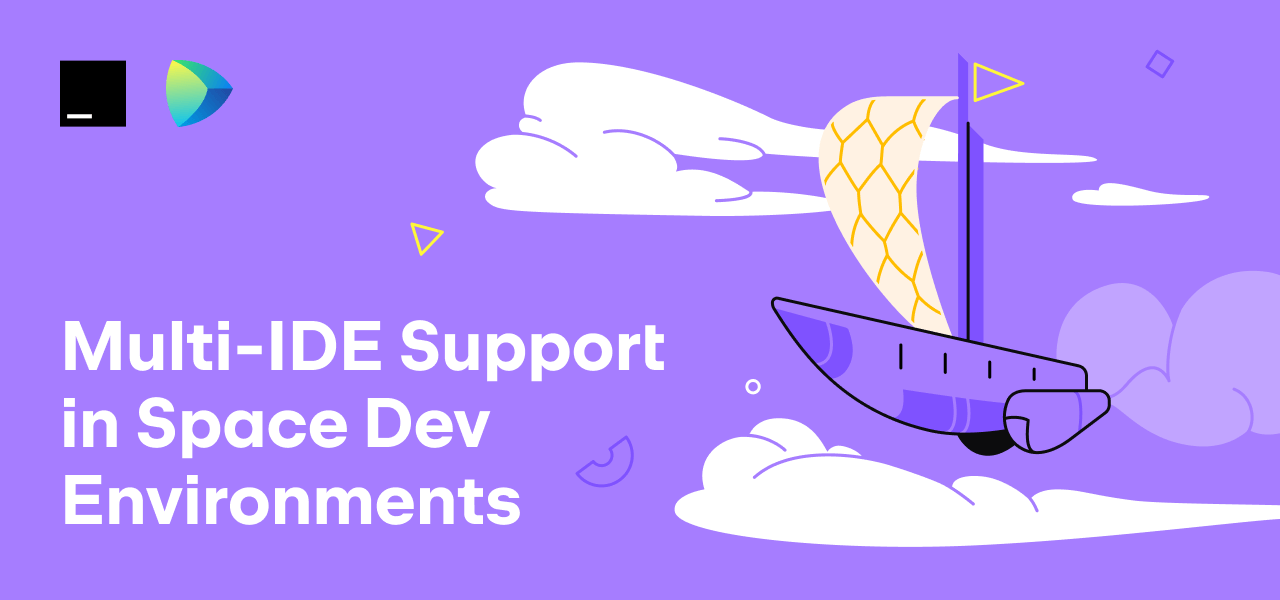
Vous souhaitez coder à distance dans votre IDE JetBrains favori ? Outre IntelliJ IDEA et Fleet, les environnements de développement de Space comprennent désormais davantage d'IDE basés sur IntelliJ. Vous pouvez lancer GoLand, PhpStorm, PyCharm, RubyMine, WebStorm et CLion (à partir de la version 2021.3) à distance à l'aide des environnements de développement de Space via JetBrains Gateway.
Consultez cet article de blog pour voir les environnements de développement de Space à l'œuvre et apprendre à lancer votre IDE à distance.
Des temps de build plus rapides dans Space Automation
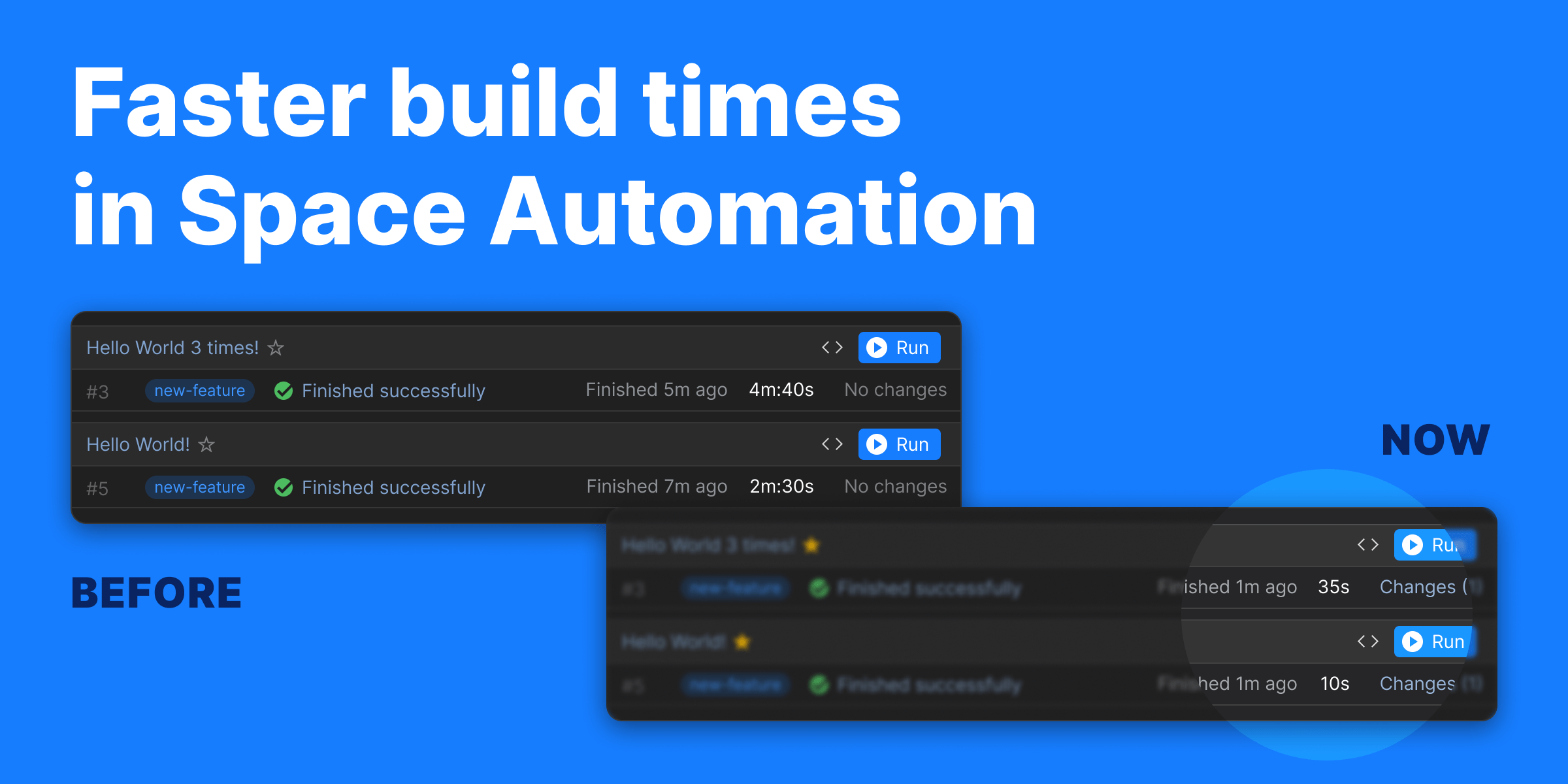
Nous avons optimisé le moteur qui exécute les tâches Automation, ce qui vous permet de profiter de temps de build plus rapides avec Space Automation. Les temps de démarrage des tâches ont été considérablement réduits et les tâches composées de plusieurs étapes ont également bénéficié d'un boost considérable.
Quelle est la vitesse d'exécution des tâches Automation ?
Supposons que vous deviez exécuter un script qui contient deux tâches : une tâche avec une seule étape de conteneur « hello-world » à l'intérieur, et une autre contenant trois étapes de ce type. Avec le nouveau moteur, une tâche en une étape est 10 fois plus rapide, et une tâche en trois étapes 5 fois plus rapide.
Comment accélérer les scripts d'automatisation
Space Automation utilise maintenant le nouveau moteur comme option par défaut, vous n'avez donc pas à ajuster les paramètres pour accélérer vos temps de build. Si les longs délais de build étaient le principal obstacle à votre utilisation de Space Automation, il est temps de lui donner une deuxième chance.
Bug corrigé
Nous avons découvert que le nouveau backend corrigeait un bug affectant l'allocation des ressources de conteneur. Plus précisément, l'ancien backend ignorait la configuration du conteneur en matière de CPU et de RAM et donnait au conteneur l'accès à toutes les ressources disponibles sur l'hôte où il avait été démarré.
Comme le nouveau backend corrige ce bug, vous pouvez constater un ralentissement de vos tâches pour lesquelles les limites de processeur ou de mémoire configurées sont basses, puisqu'elles vont maintenant obtenir la quantité de ressources correspondante.
Prise en charge de Docker dans des conteneurs d'environnements de développement
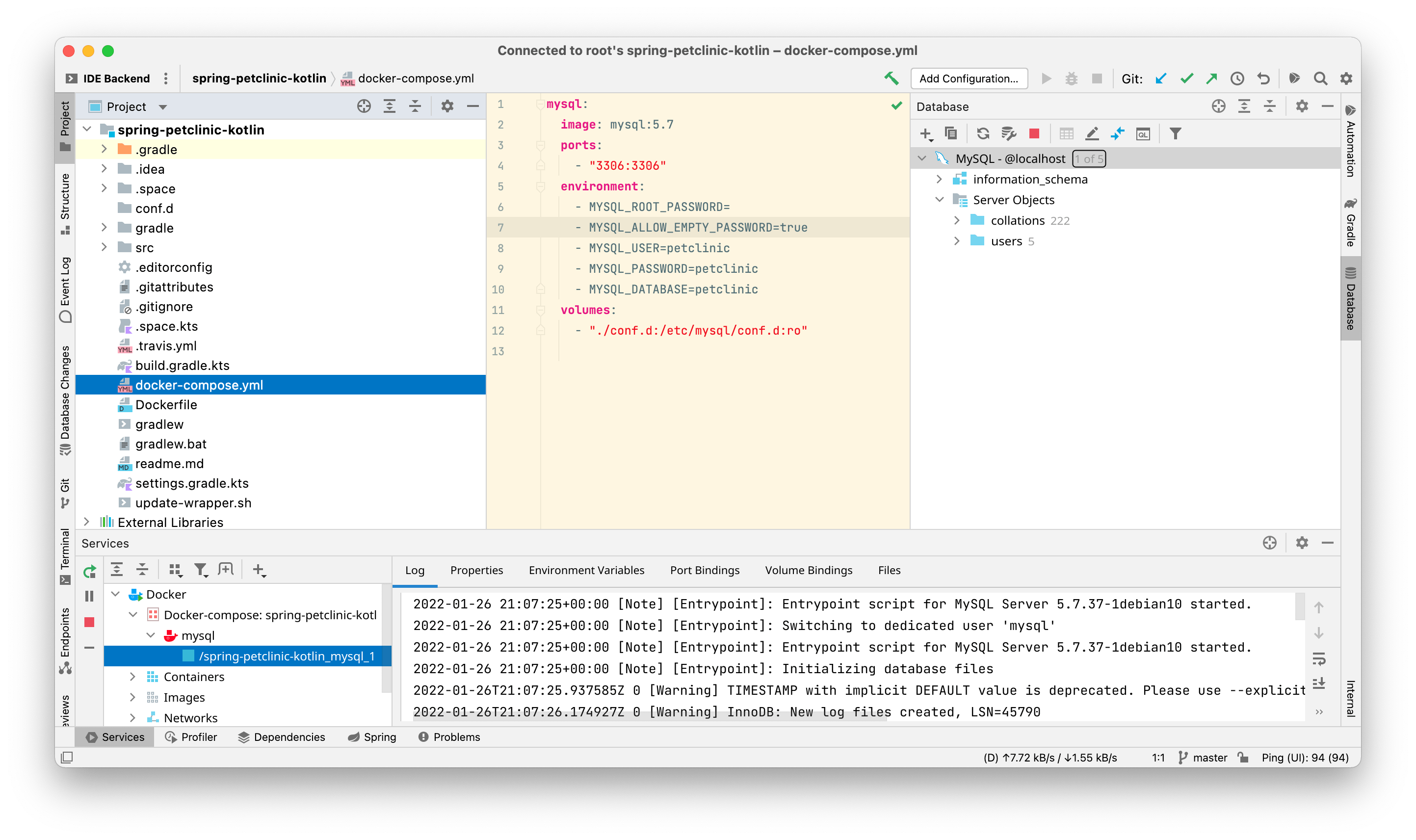
Space prend désormais en charge le démon Docker dans le conteneur d'environnement de développement. Pour exécuter un conteneur dans un environnement de développement, il suffit d'ouvrir le terminal dans votre IDE et d'exécuter des commandes Docker ou Docker Compose de la même manière que sur votre ordinateur local.
Consultez cet article pour découvrir comment développer dans un environnement de développement.